Page 1
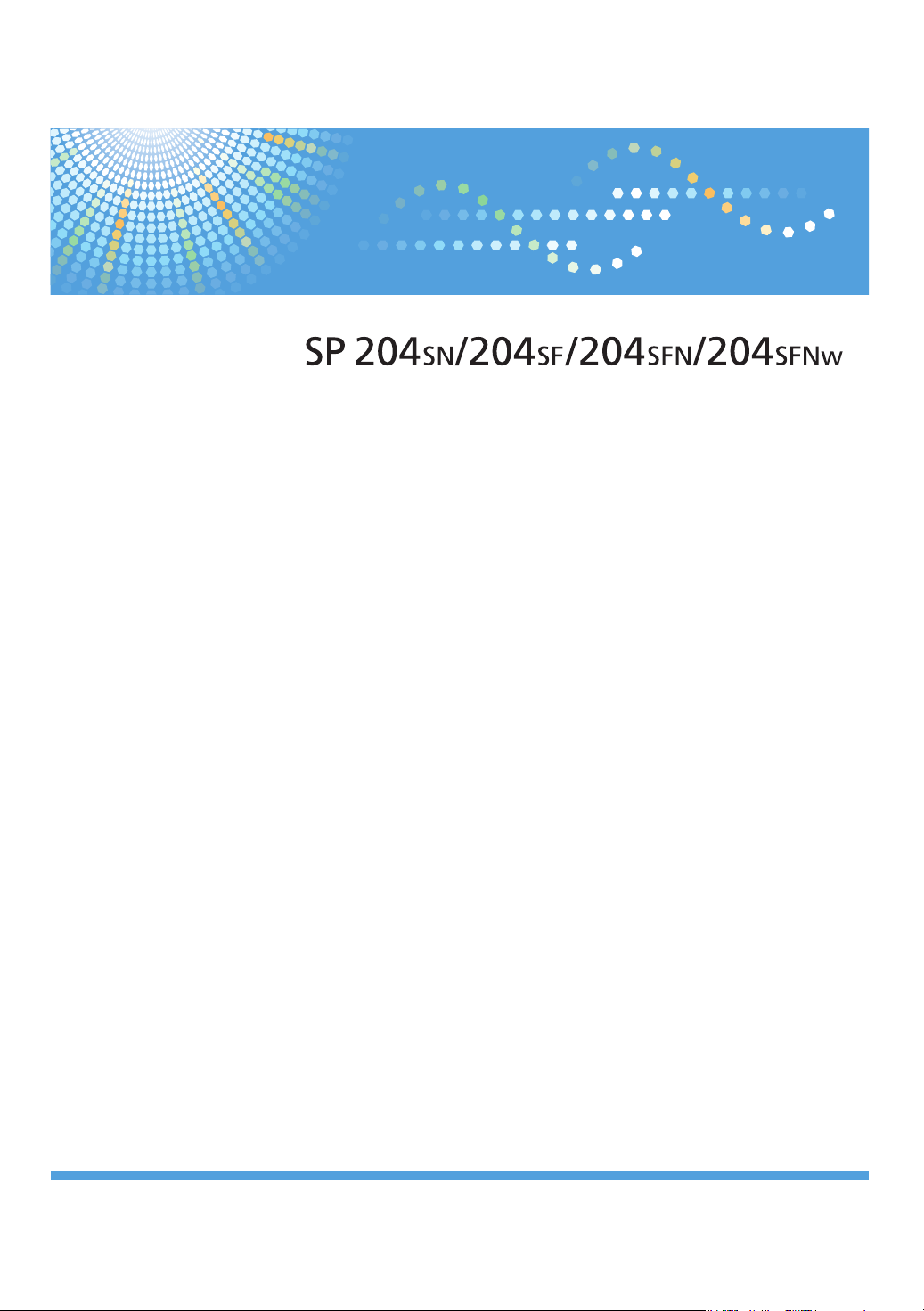
Manuel utilisateur
Guide utilisateur
Pour une utilisation correcte et en toute sécurité, veillez à bien lire les "Consignes de sécurité" avant d'utiliser l'appareil.
Page 2
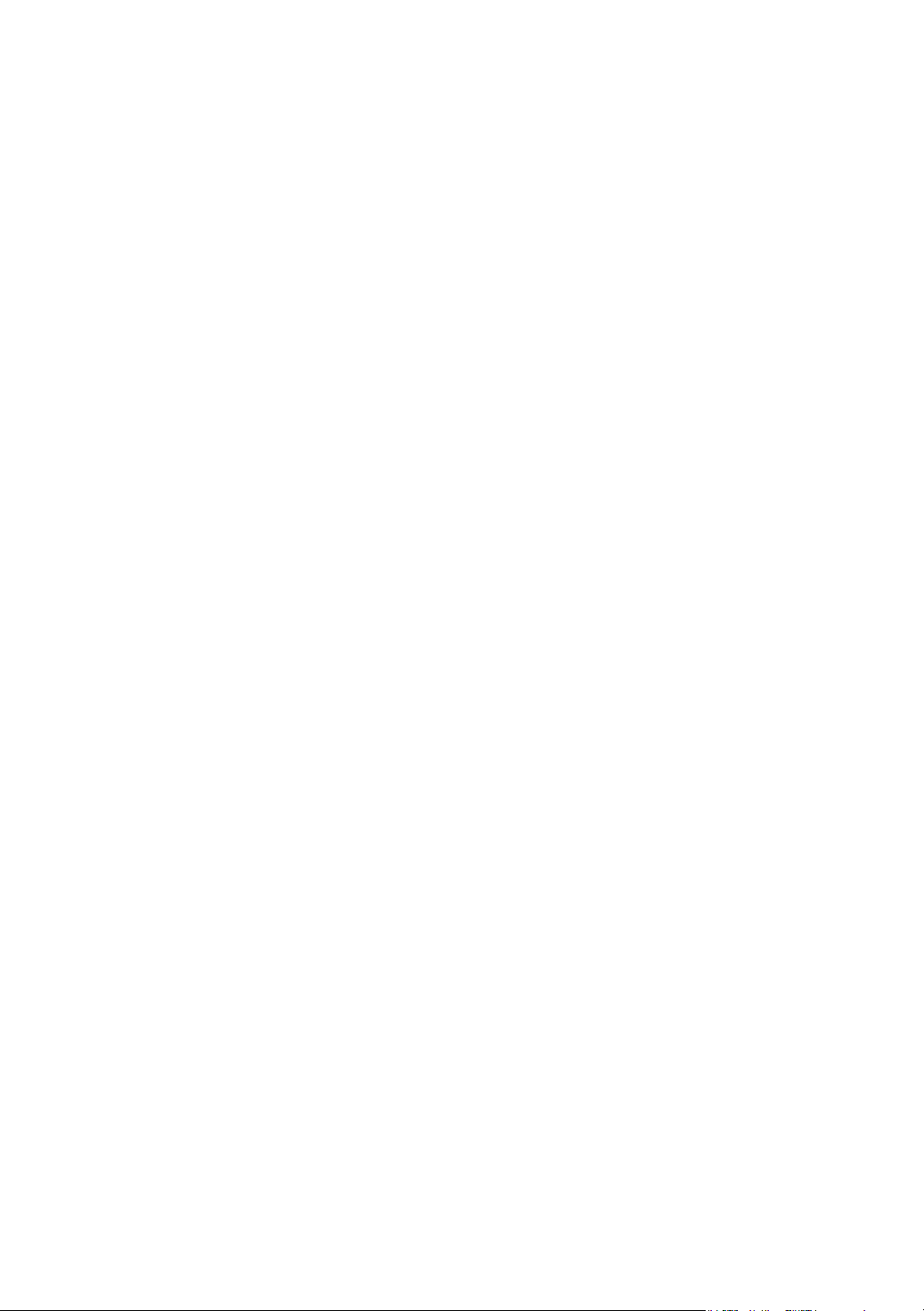
Page 3
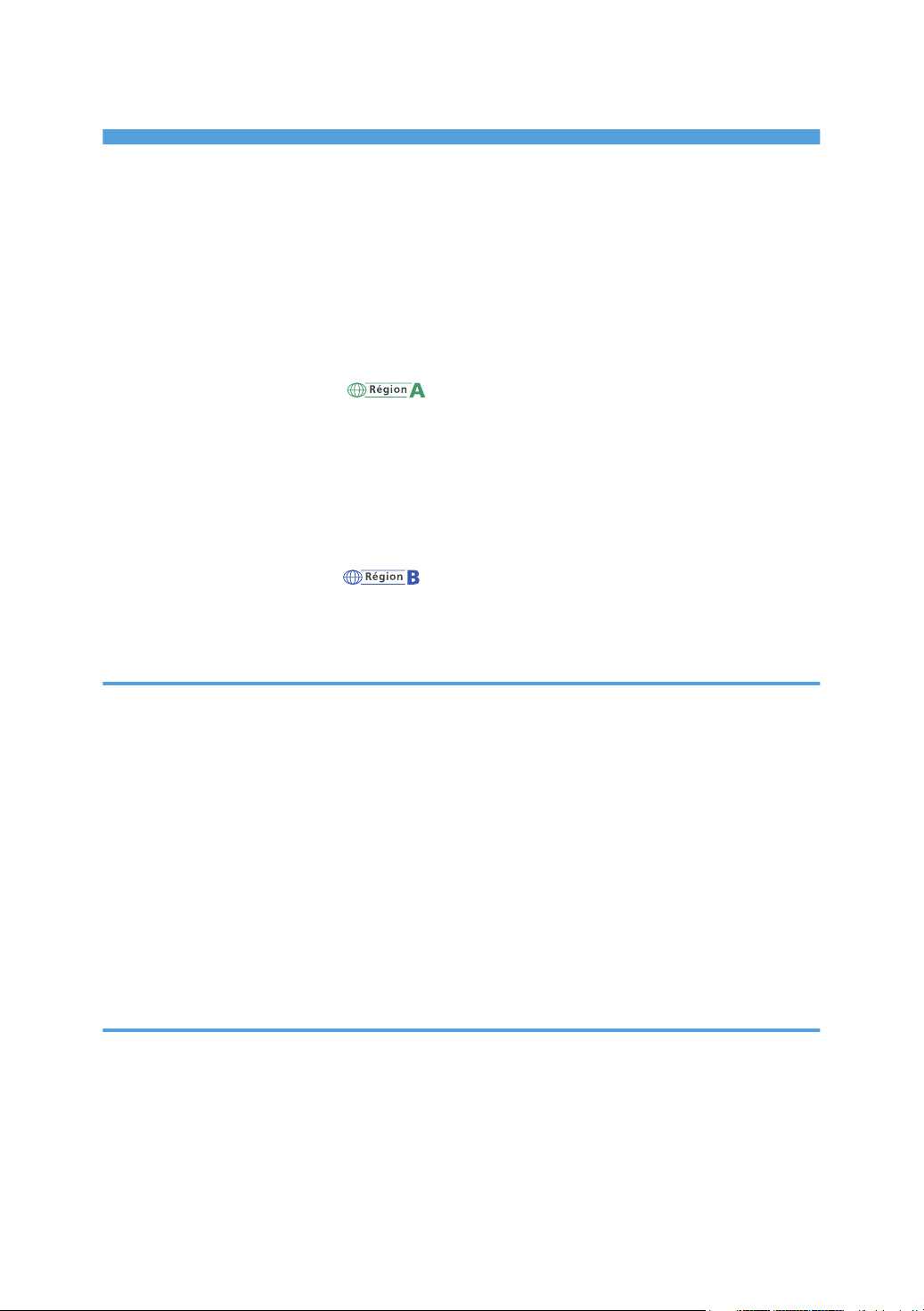
TABLE DES MATIÈRES
Comment lire ce manuel.....................................................................................................................................6
Introduction.....................................................................................................................................................6
Interdiction prévue par la loi......................................................................................................................... 6
Clause de non-responsabilité........................................................................................................................6
À propos de l'adresse IP................................................................................................................................7
Différences de performances/fonctions entre les différents modèles........................................................7
Informations propres aux modèles....................................................................................................................8
Instructions de sécurité importantes ..............................................................................................9
Informations destinées aux utilisateurs concernant les équipements électriques & électroniques...........9
Conseils d'ordre environnemental à l'attention des utilisateurs................................................................10
Avis pour le symbole de la batterie et/ou de l'accumulateur (pour les pays de l'UE uniquement)......11
Remarques à l'attention des utilisateurs de l'unité Fax.............................................................................. 11
REMARQUES À L'ATTENTION DES UTILISATEURS (NOUVELLE-ZÉLANDE).......................................11
Instructions de sécurité importantes .............................................................................................13
À l'attention des utilisateurs de l'état de Californie................................................................................... 13
Programme ENERGY STAR ............................................................................................................................14
1. Présentation de l'appareil
Guide des composants.................................................................................................................................... 17
Extérieur........................................................................................................................................................17
Intérieur.........................................................................................................................................................19
Panneau de commande.............................................................................................................................. 19
Configuration initiale........................................................................................................................................21
Qu'est-ce que Smart Organizing Monitor ?.................................................................................................. 22
Configuration des paramètres réseau............................................................................................................23
Changer le type LAN...................................................................................................................................23
Configuration des paramètres de l'adresse IP à l'aide du panneau de commande..............................23
Configuration des paramètres du LAN sans fil..........................................................................................26
2. Chargement du papier
Papier pris en charge.......................................................................................................................................33
Types de papier non recommandés...............................................................................................................35
Zone imprimable.............................................................................................................................................. 36
Chargement de papier.................................................................................................................................... 39
Chargement du papier dans le magasin 1................................................................................................39
1
Page 4
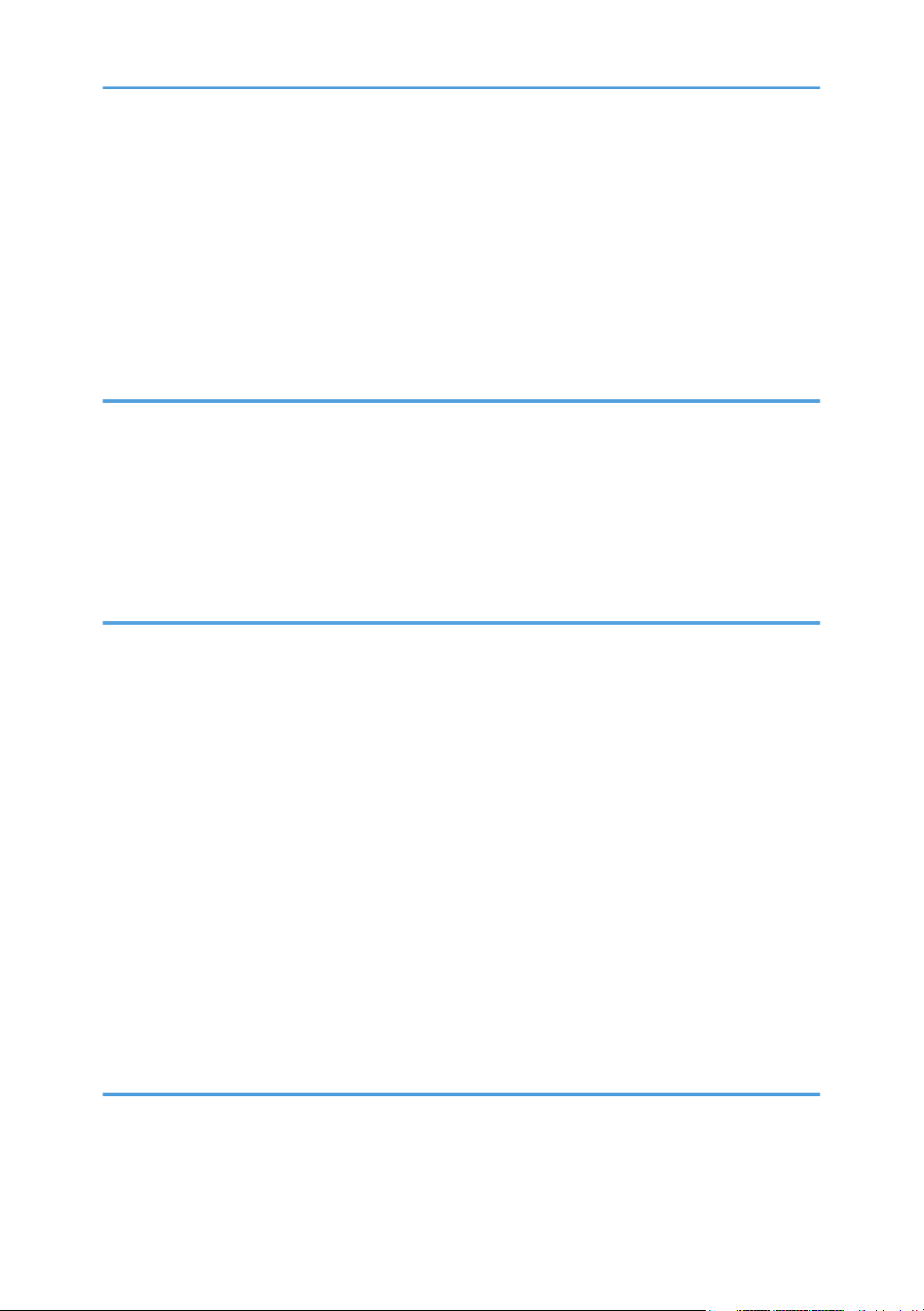
Chargement du papier dans le Bypass......................................................................................................43
Définition du type de papier et du format de papier à l'aide du panneau de commande................... 44
Définition du type de papier et du format de papier à l'aide de Smart Organizing Monitor...............46
Placement des originaux..................................................................................................................................48
À propos des Originaux..............................................................................................................................48
Placer les originaux sur la vitre d'exposition..............................................................................................50
Placer les originaux dans le chargeur de documents automatique.........................................................51
3. Impression de documents
Fonctionnement de base..................................................................................................................................53
Impression sur les deux côtés des feuilles.................................................................................................. 54
Annulation d'un travail d'impression.......................................................................................................... 55
En cas de non concordance du papier..........................................................................................................57
Poursuivre l'impression avec du papier dépareillé................................................................................... 57
Réinitialisation du travail d'impression....................................................................................................... 57
4. Copie d'originaux
Écran mode copieur.........................................................................................................................................59
Fonctionnement de base..................................................................................................................................60
Annulation d'une copie............................................................................................................................... 61
Réalisation de copies agrandies ou réduites................................................................................................. 62
Définition de Réduction/Agrandissement..................................................................................................63
Combiner plusieurs pages...............................................................................................................................64
Définition de la Combinaison pour copie..................................................................................................65
Copie des deux côtés d'une carte d'identité sur une seule face du papier.................................................67
Copie d'une carte d'identité........................................................................................................................67
Effectuer des copies recto/verso....................................................................................................................70
Spécifier Copie Recto/Verso......................................................................................................................71
Définir les paramètres de numérisation.......................................................................................................... 73
Réglage de la densité d'image...................................................................................................................73
Sélection du type de document selon l'original.........................................................................................73
5. Numérisation d'originaux
Écran mode scanner........................................................................................................................................ 75
Enregistrement du destinataire de la numérisation........................................................................................76
Enregistrement du destinataire de la numérisation....................................................................................76
2
Page 5
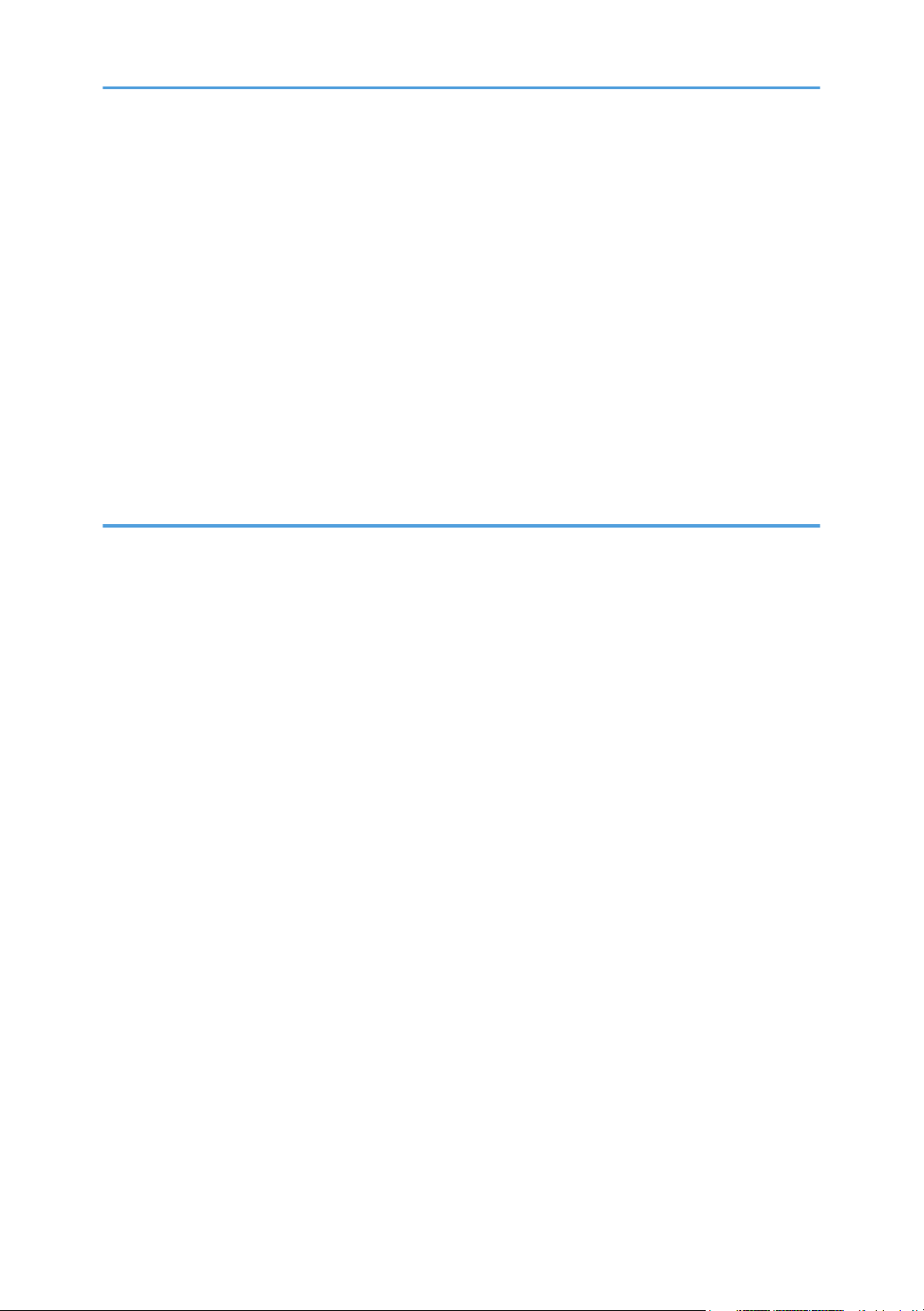
Fonctionnement de base..................................................................................................................................79
Scan to E-mail/FTP/Dossier.......................................................................................................................79
Opération élémentaire pour le Scan to USB.............................................................................................80
Définir les paramètres de numérisation.......................................................................................................... 82
Préciser le format de la numérisation en fonction du format de l'original...............................................82
Ajuster la densité d'image...........................................................................................................................82
Définition de la résolution............................................................................................................................83
Numérisation depuis un ordinateur................................................................................................................ 85
L'utilisation du scanner TWAIN...................................................................................................................85
Numérisation TWAIN..................................................................................................................................85
Fonctionnement de base pour numérisation WIA.....................................................................................87
6. Envoyer et recevoir un fax
Écran mode fax................................................................................................................................................ 89
Régler la date et l'heure...................................................................................................................................90
Saisie de caractères.........................................................................................................................................91
Enregistrement de destinataires de fax...........................................................................................................92
Enregistrement des destinataires de télécopies.........................................................................................92
Modification ou suppression des destinations de télécopie.....................................................................93
Définition des destinataires de fax à l'aide de Smart Organizing Monitor............................................ 93
Envoyer un fax..................................................................................................................................................95
Sélectionner le mode de transmission........................................................................................................95
Fonctionnement de base pour l'envoi d'un fax..........................................................................................96
Définir la destination d'un fax..................................................................................................................... 98
Fonctions d'envoi utiles ............................................................................................................................ 102
Définir les paramètres de numérisation................................................................................................... 104
Utilisation de la fonction fax depuis un ordinateur (PC FAX)..................................................................... 106
Procédure de base pour envoyer des fax depuis un ordinateur...........................................................106
Configuration des paramètres de transmission.......................................................................................107
Configuration du carnet d'adresses PC FAX........................................................................................... 108
Modification d'une couverture de fax..................................................................................................... 109
Réception d'un fax.........................................................................................................................................110
Sélection du mode de réception.............................................................................................................. 110
Listes/Rapports relatifs au télécopieur.........................................................................................................113
3
Page 6
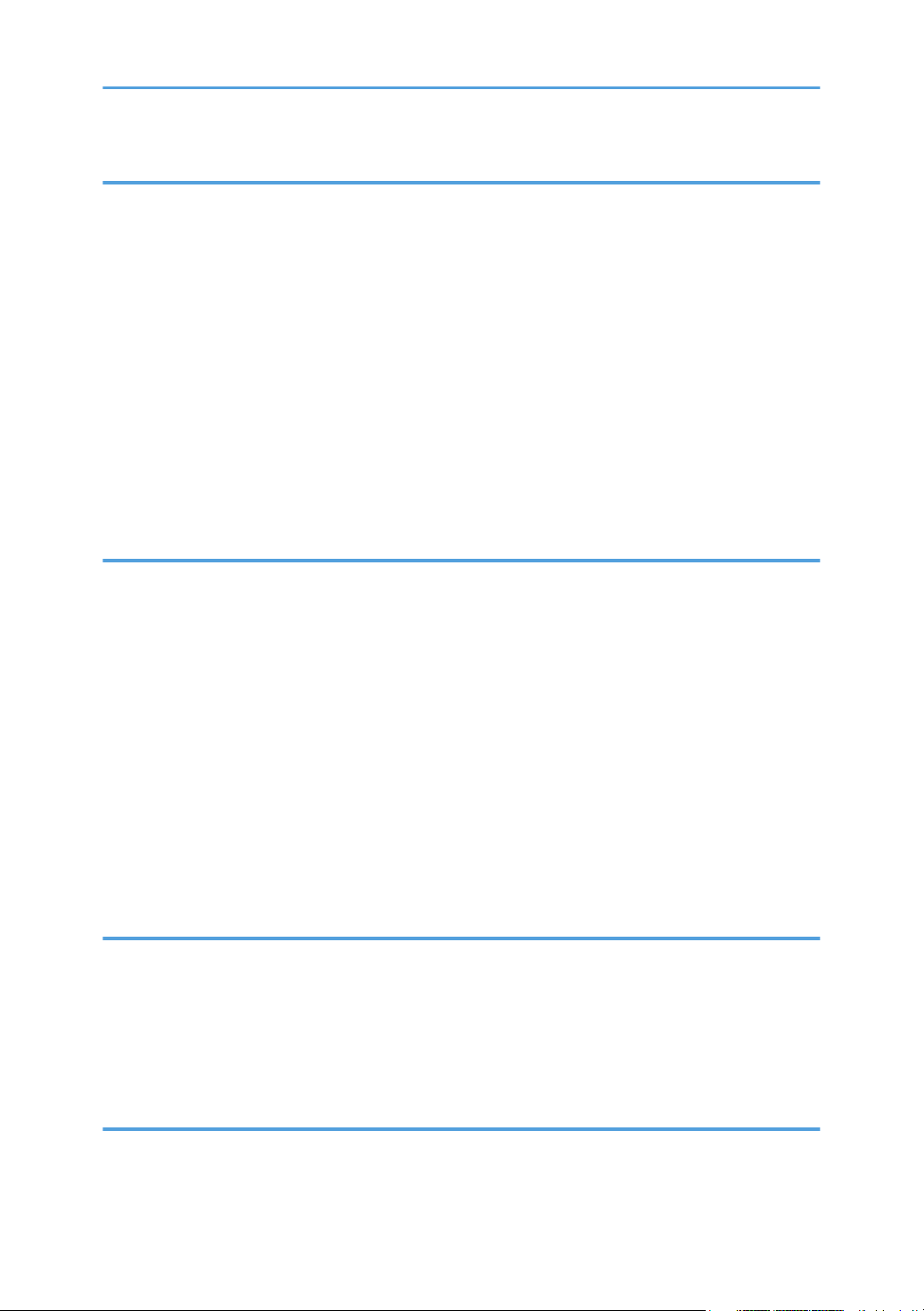
7. Configuration de l'appareil à l'aide du panneau de commande
Fonctionnement de base............................................................................................................................... 115
Paramètres des fonctionnalités du copieur..................................................................................................116
Paramètres des fonctions de télécopie........................................................................................................ 119
Paramètres Fonctions Scanner .....................................................................................................................125
Paramètres du carnet d'adresses..................................................................................................................128
Paramètres système....................................................................................................................................... 129
Impression de listes / rapports.....................................................................................................................135
Impression de la page de configuration................................................................................................. 135
Types de rapports......................................................................................................................................135
Configuration des paramètres de l'imprimante...........................................................................................137
Para. réseau................................................................................................................................................... 138
8. Configuration de l'appareil à l'aide des utilitaires
Utilisation de Web Image Monitor.............................................................................................................. 143
Affichage de la page principale..............................................................................................................143
Changement de la langue de l'interface.................................................................................................144
Menu.......................................................................................................................................................... 144
Modification des paramètres de l'appareil.............................................................................................146
Liste des paramètres..................................................................................................................................147
Via Smart Organizing Monitor.....................................................................................................................157
Vérification des informations d'état..........................................................................................................157
Définition des paramètres de l'appareil.................................................................................................. 158
Impression de la Page de configuration ou de la Page de test.............................................................159
Mise à jour du firmware............................................................................................................................159
9. Entretien de l'appareil
Remplacement de la cartouche d'impression..............................................................................................161
Précautions lors du nettoyage.......................................................................................................................163
Nettoyage de l'intérieur de l'appareil..........................................................................................................164
Nettoyage de la vitre d'exposition...............................................................................................................165
Nettoyage du chargeur automatique de documents..................................................................................166
10. Dépannage
Problèmes fréquents...................................................................................................................................... 167
Problèmes d'alimentation papier..................................................................................................................168
4
Page 7
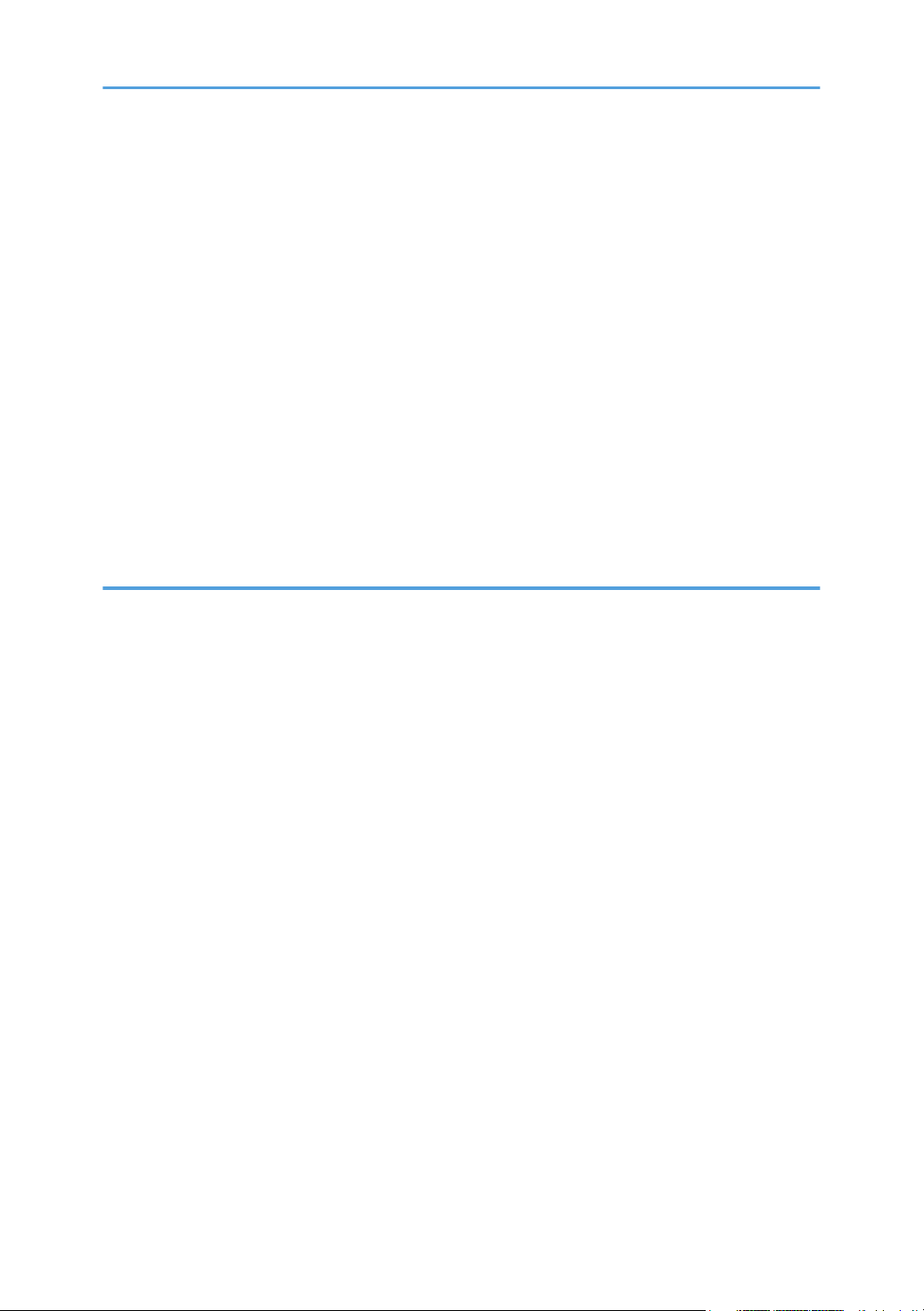
Suppression des incidents d'impression...................................................................................................169
Résoudre les incidents de numérisation...................................................................................................174
Problèmes de qualité d'impression...............................................................................................................176
Vérification de l'état de l'appareil............................................................................................................176
Problèmes d'imprimante................................................................................................................................177
Les positions d'impression ne correspondent pas aux positions affichées............................................178
Problèmes du copieur....................................................................................................................................179
Problèmes de scanner................................................................................................................................... 180
Problèmes de fax........................................................................................................................................... 181
Messages d'erreur et d'état apparaissant sur le panneau de commande................................................184
Messages à l'écran................................................................................................................................... 184
Des messages d'erreur et d'état s'affichent sur le Smart Organizing Monitor..........................................193
Les messages d'erreur et d'état apparaissent dans la fenêtre PC FAX...................................................... 195
11. Annexe
Remarques relatives au toner........................................................................................................................197
Déplacement et transport de l'appareil....................................................................................................... 198
Mise au rebut.............................................................................................................................................198
Où vous renseigner...................................................................................................................................198
Consommables.............................................................................................................................................. 199
Cartouche d'impression............................................................................................................................ 199
Caractéristiques de l'appareil.......................................................................................................................200
Fonction générale Caractéristiques......................................................................................................... 200
Caractéristiques de la fonction imprimante.............................................................................................202
Caractéristiques de la fonction copieur...................................................................................................202
Caractéristiques de la fonction scanner.................................................................................................. 203
Caractéristiques de la fonction fax.......................................................................................................... 204
Marques commerciales.................................................................................................................................205
INDEX...........................................................................................................................................................207
5
Page 8
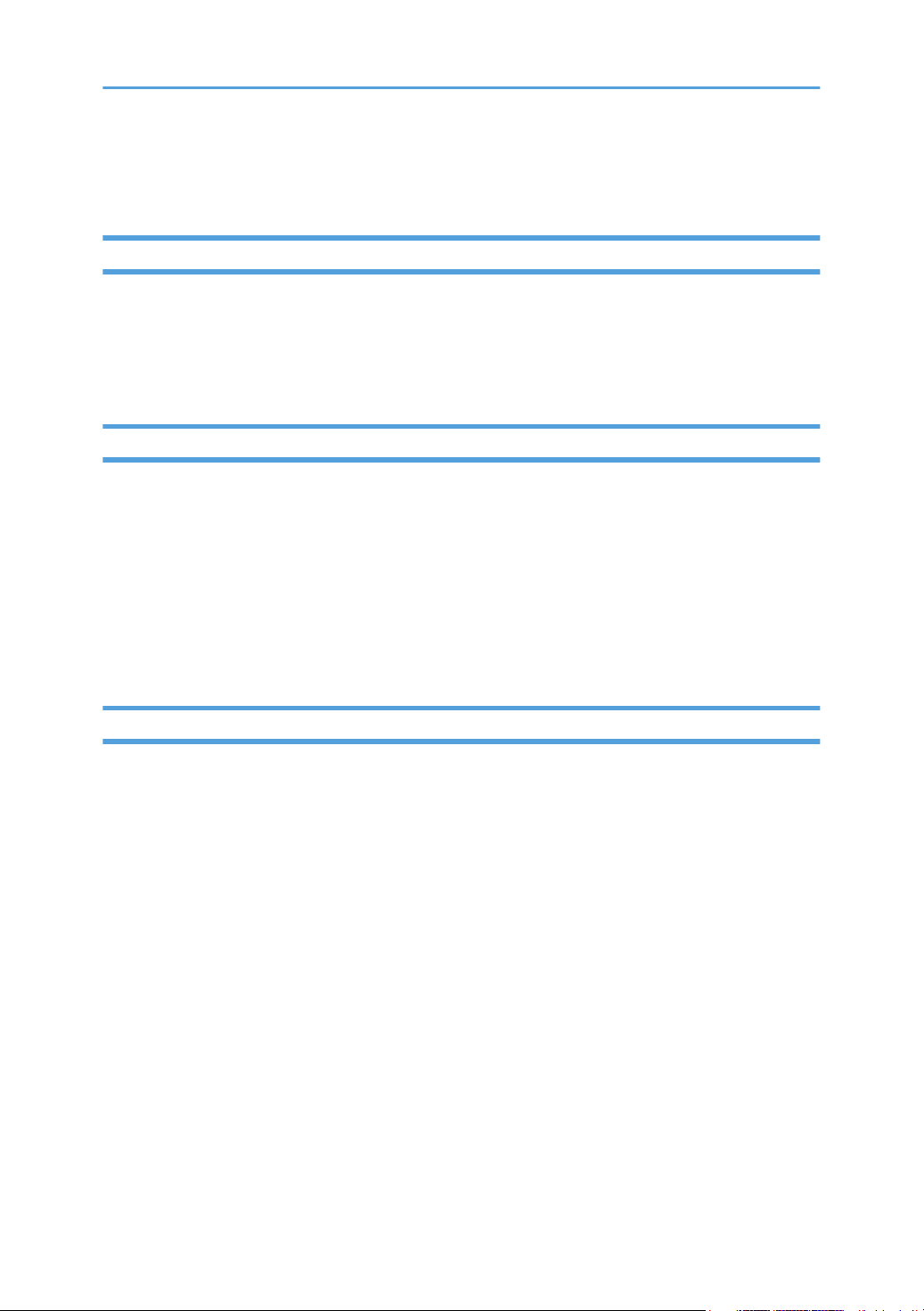
Comment lire ce manuel
Introduction
Le présent manuel contient des instructions détaillées et des remarques relatives au fonctionnement et à
l'utilisation de l'imprimante. Pour votre sécurité et dans votre intérêt, veuillez lire attentivement le présent
ainsi que les consignes de sécurité avant toute utilisation. Conservez ce manuel dans un endroit
accessible afin de pouvoir le consulter rapidement.
Interdiction prévue par la loi
N'effectuez aucune copie ou impression de documents dont la reproduction est interdite par la loi.
La copie ou l'impression des éléments suivants est généralement interdite par la loi :
billets de banques, timbres fiscaux, obligations, certificats d'actions, traites bancaires, chèques,
passeports, permis de conduire.
La liste ci-dessus n'est fournie qu'à titre indicatif et n'est pas exhaustive. Nous déclinons toute
responsabilité concernant son exhaustivité ou sa précision. En cas de questions concernant la légalité de
copie ou d'impression de certains éléments, contactez votre conseiller juridique.
Clause de non-responsabilité
Le contenu de ce manuel peut être sujet à des modifications sans avertissement préalable.
Dans le cadre prévu par la loi, en aucun cas le fabricant ne peut être tenu responsable de tout
dommage pouvant découler de pannes de cet appareil, de pertes de données enregistrées, ou de
l'utilisation ou de la non utilisation de ce produit et des manuels utilisateurs fournis avec celui-ci.
Assurez-vous d'avoir une copie ou une sauvegarde des données enregistrées sur l'appareil. Il est
possible que des documents ou des données soient effacés en raison d'erreurs d'utilisation ou de
dysfonctionnements de l'appareil.
En aucun cas le fabricant ne pourrait être tenu responsable des documents que vous aurez créés à
l'aide de cette appareil ou des résultats des données exécutées par vos soins.
Pour des documents de bonne qualité, le fournisseur recommande l'utilisation de son toner.
Le fournisseur ne pourra être tenu responsable de tout dommage ou frais pouvant résulter de l'utilisation
de pièces autres que les pièces d'origine du fournisseur avec vos produits bureautiques.
Deux types d'unités de mesure sont employés dans ce manuel.
Tout ou partie des illustrations ou des explications contenues dans ce manuel peuvent s'avérer différents
de votre produit, en raison d'une amélioration ou d'un changement apporté au produit.
6
Page 9
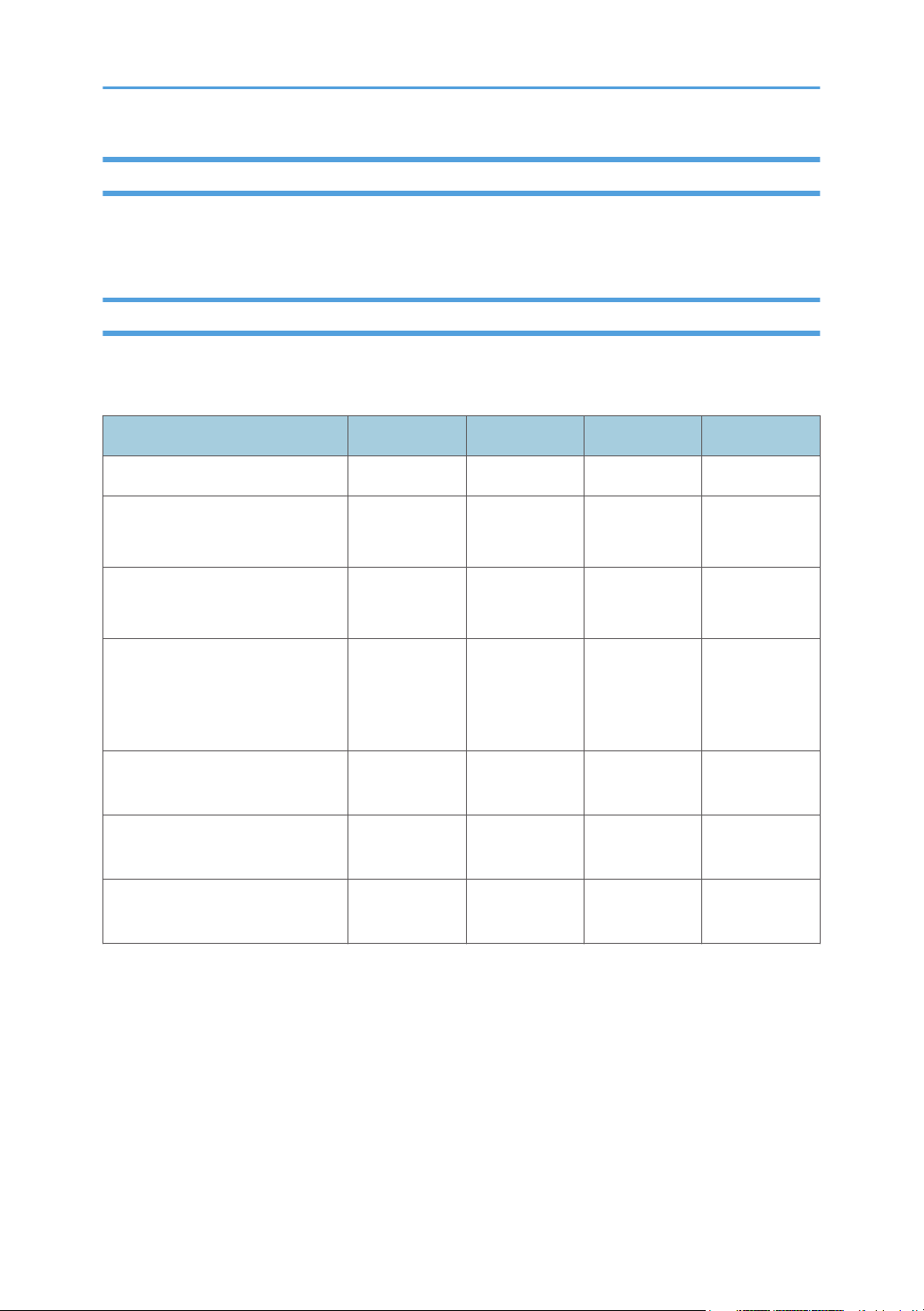
À propos de l'adresse IP
Dans ce manuel, le terme « Adresse IP » renvoie aussi bien aux environnements IPv4 qu'IPv6. Veuillez
vous reporter aux instructions qui concernent votre environnement.
Différences de performances/fonctions entre les différents modèles
Les différences entre les principales performances/fonctions selon les différents modèles sont les
suivantes :
Type 1 Type 2 Type 3 Type 4
Modèle SP 204SF SP 204SFN SP 204SN SP 204SFNw
Fax Disponible
(Standard)
Port Ethernet (Réseau) Non
disponible
Les fonctions scanner accessibles
à l'aide du panneau de
commande et de Smart
Organizing Monitor
Scan to E-mail/FTP/Folder/USB Non
Web Image Monitor Non
LAN sans fil Non
Non
disponible
disponible
disponible
disponible
Disponible
(Standard)
Disponible
(Standard)
Disponible Disponible Disponible
Disponible Disponible Disponible
Disponible Disponible Disponible
Non
disponible
Non
disponible
Disponible
(Standard)
Non
disponible
Disponible
(Standard)
Disponible
(Standard)
Disponible
7
Page 10
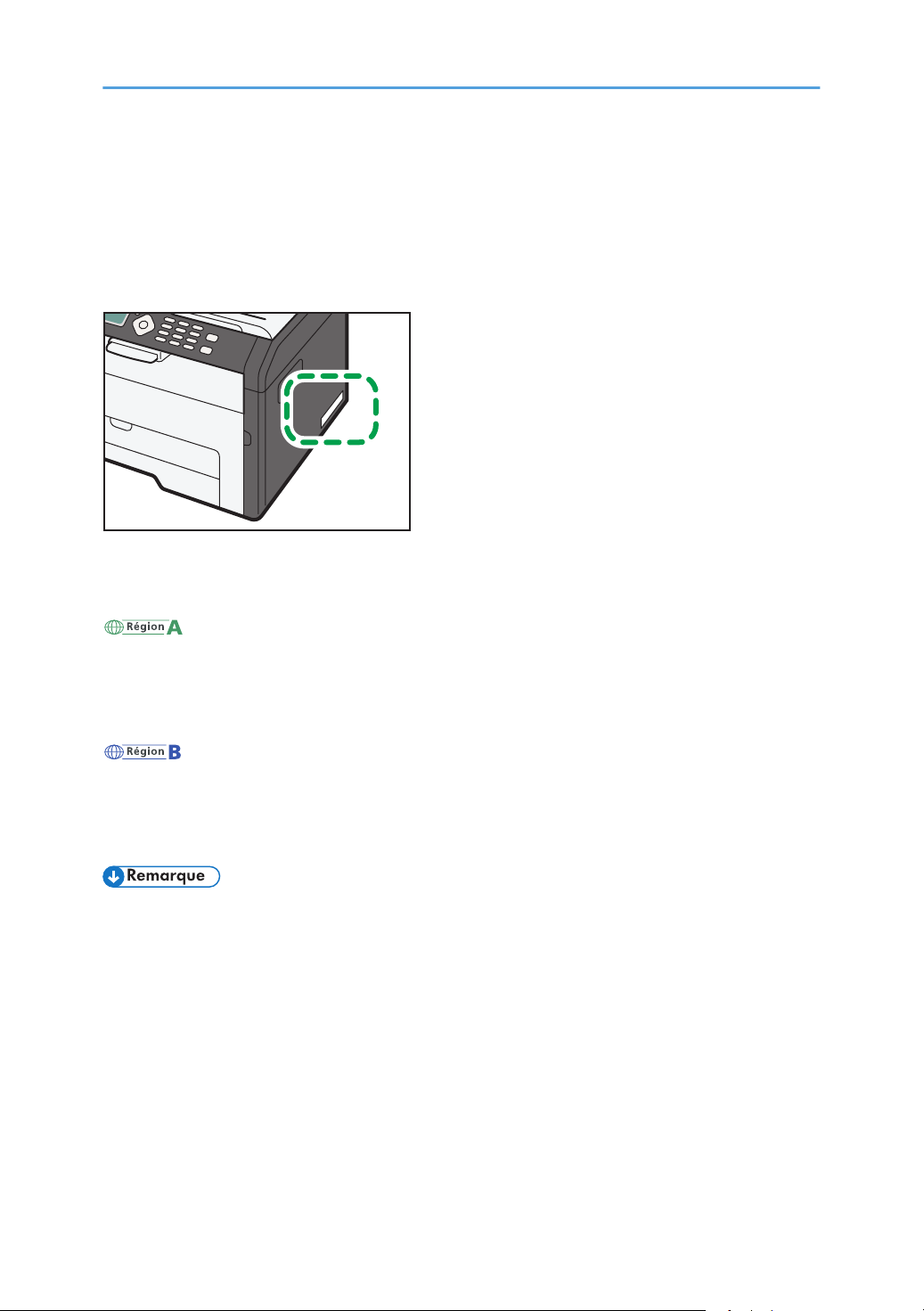
Informations propres aux modèles
CTT110
Cette section explique comment identifier la région de l'appareil.
L'appareil comporte sur sa partie arrière une étiquette située à l'emplacement indiqué ci-dessous. Cette
étiquette contient des informations qui indiquent l'appartenance géographique de l'appareil. Lisez-la.
Les informations suivantes sont spécifiques à la zone géographique. Lisez les informations figurant sous
le symbole qui correspond à la zone géographique de l'appareil.
(principalement l'Europe et l'Asie)
Si l'étiquette contient les informations suivantes, votre appareil est un modèle de la région A :
• CODE XXXX -27
• 220-240V
(principalement l'Amérique du Nord)
Si l'étiquette contient les informations suivantes, votre appareil est un modèle de la région B :
• CODE XXXX -17
• 120 V
• Les dimensions sont fournies dans ce manuel en deux unités de mesure : en mètre et en inch. Si
l'appareil est un modèle de la région A, reportez-vous aux mètres. Si l'appareil est un modèle de la
région B, reportez-vous aux inches.
8
Page 11
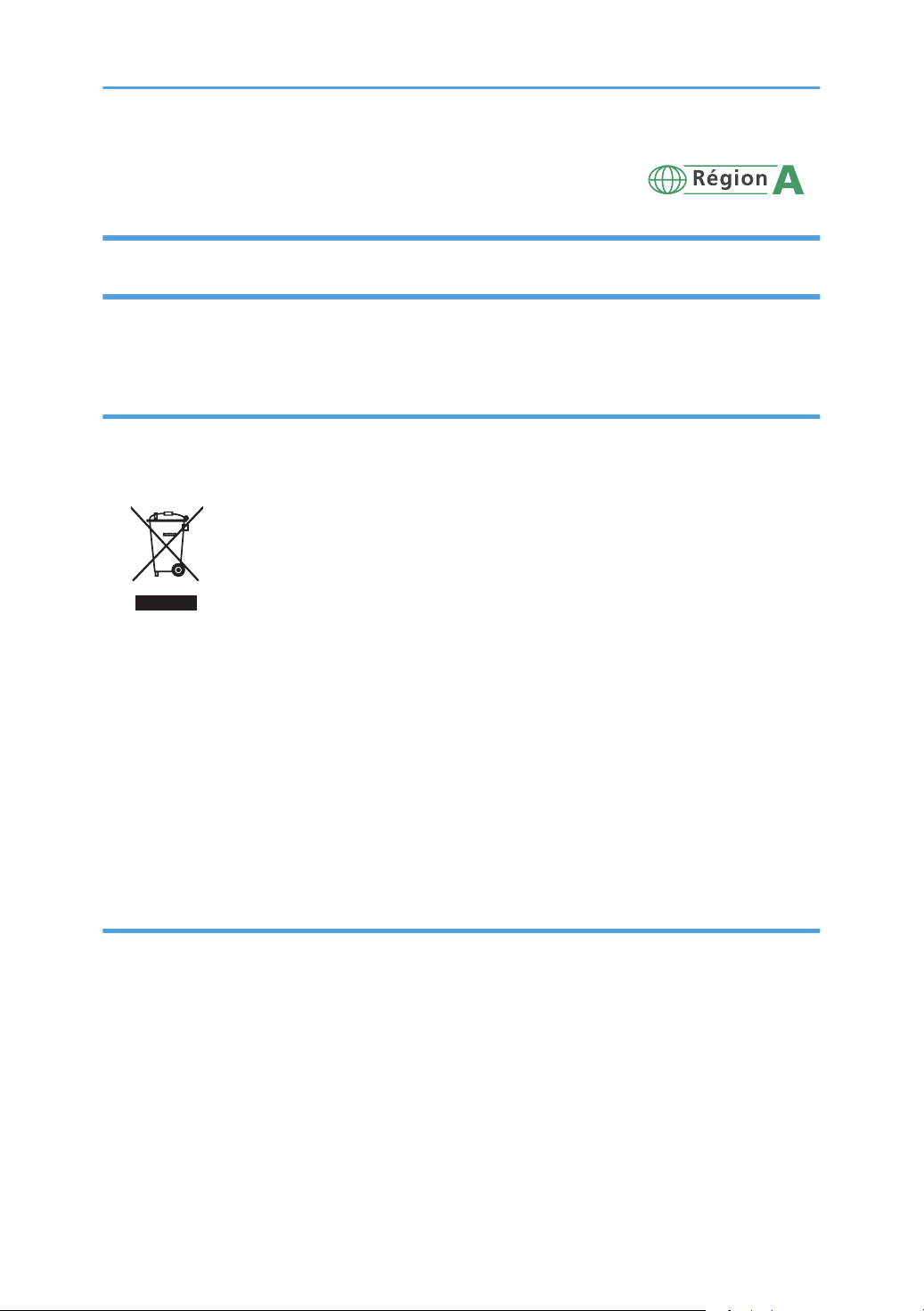
Instructions de sécurité importantes
Informations destinées aux utilisateurs concernant les équipements électriques & électroniques
Utilisateurs se trouvant dans les pays pour lesquels le symbole indiqué dans la présente section a été spécifié dans la législation nationale sur la collecte et le traitement des déchets électroniques
Nos produits contiennent des composants haute qualité conçus pour en faciliter le recyclage.
Le symbole ci-après est apposé sur nos produits ou leurs emballages.
Le symbole indique que le produit ne doit pas être traité en tant qu'ordure ménagère. Il doit être mis au
rebut séparément, par les systèmes de recyclage et de collecte appropriés et disponibles. En suivant ces
instructions, vous vous assurez que ce produit est traité correctement et vous contribuez à réduire les
impacts potentiels sur l'environnement et la santé, alors que l'inverse entraînerait un traitement
inadéquat. Le recyclage des produits contribue à la conservation des ressources naturelles et à la
protection de l'environnement.
Pour plus d'informations sur les systèmes de recyclage et de collecte disponibles pour cet appareil,
veuillez contacter le magasin où vous avez acquis ce produit, votre revendeur local, votre revendeur ou
le SAV.
À l'attention de tous les autres utilisateurs
Si vous souhaitez mettre cet appareil au rebut, veuillez contacter vos autorités locales, le magasin où
vous avez acquis ce produit, votre revendeur local, votre revendeur ou le SAV.
9
Page 12
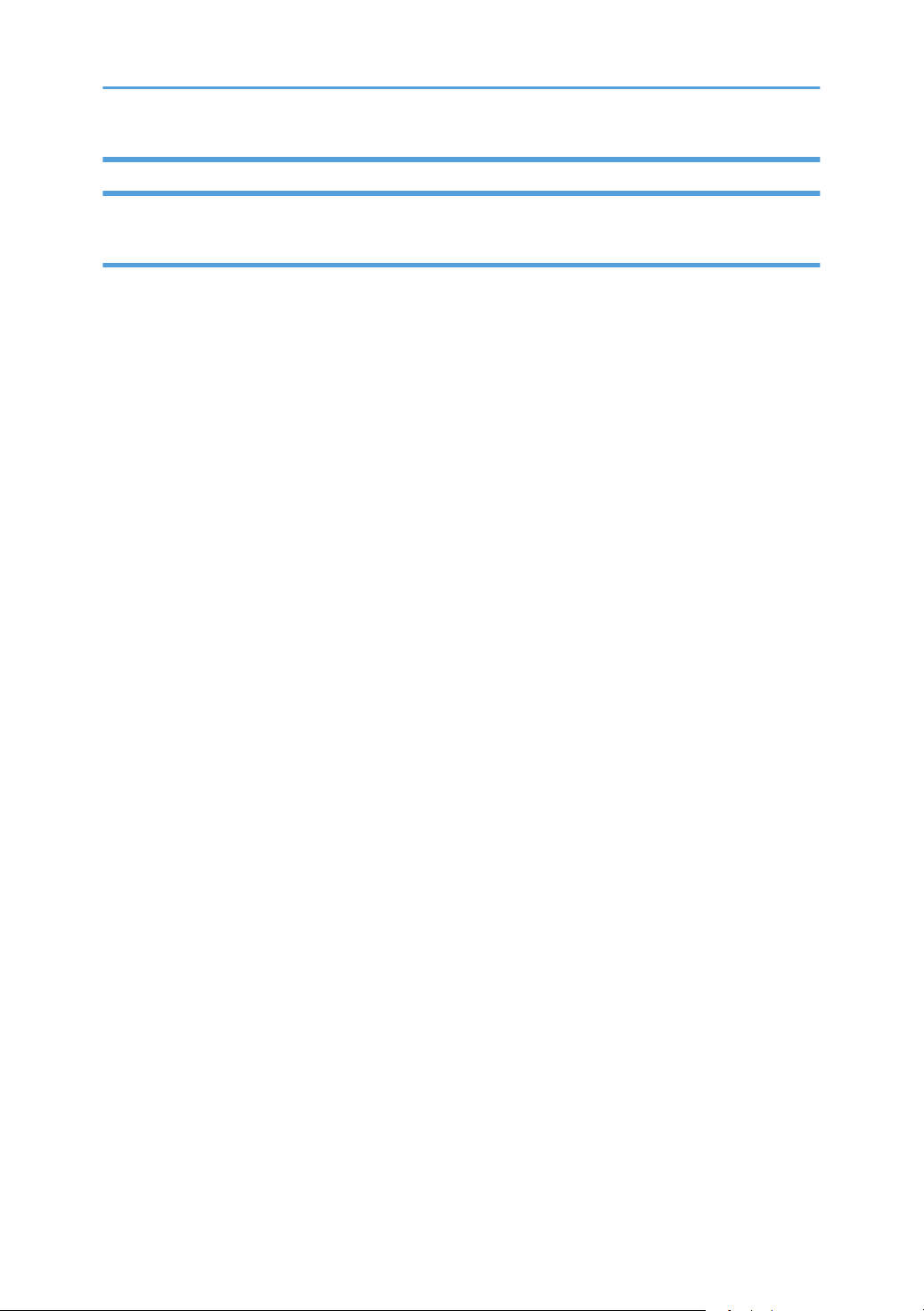
Conseils d'ordre environnemental à l'attention des utilisateurs
À l'attention des utilisateurs de l'UE, la Suisse et la Norvège
Rendement des consommables
Veuillez vous reporter soit au Manuel utilisateur, soit à l'emballage du consommable pour obtenir
ces informations.
Papier recyclé
Cet appareil peut utiliser du papier recyclé produit conformément à la norme européenne EN
12281:2002 ou DIN 19309. Pour les produits utilisant la technologie d'impression EP, cet
appareil peut imprimer sur du papier de 64 g/m2, qui contient moins de matières premières et
représente une réduction significative de l'utilisation des ressources.
Impression recto verso (le cas échéant)
L'impression recto verso permet d'utiliser les deux faces d'une feuille de papier. Cela permet
d'économiser du papier et réduit la taille des documents imprimés de façon à utiliser moins de
feuilles. Nous recommandons que cette fonction soit activée pour chaque impression.
Programme de retour des cartouches d'encre et de toner
Les cartouches d'encre et de toner destinées au recyclage sont acceptées gratuitement
conformément à la réglementation locale.
Pour plus d'informations sur le programme de retour, veuillez vous reporter à la page Web ciaprès ou consulter le SAV.
https://www.ricoh-return.com/
Efficacité énergétique
La quantité d'électricité utilisée par un appareil dépend autant de ses caractéristiques que de la
façon dont vous l'utilisez. Cet appareil a été conçu afin de vous permettre de réduire les coûts liés à
l'électricité en le faisant basculer vers le mode Prêt après l'impression de la dernière page. Si
nécessaire, il peut imprimer à nouveau immédiatement à partir de ce mode.
Si aucune impression supplémentaire n'est requise, et si un délai spécifié s'écoule, l'appareil passe
en mode économie d'énergie.
Dans ces modes, l'appareil consomme moins d'énergie (watts). Si l'appareil doit à nouveau
imprimer, il lui faudra un peu plus de temps pour reprendre à partir du mode économie d'énergie
que du mode Prêt.
Pour des économies d'énergie maximales, nous recommandons d'utiliser le paramètre par défaut
de gestion de l'énergie.
Les produits déclarés conformes à la norme Energy Star sont toujours éco-énergétiques.
10
Page 13
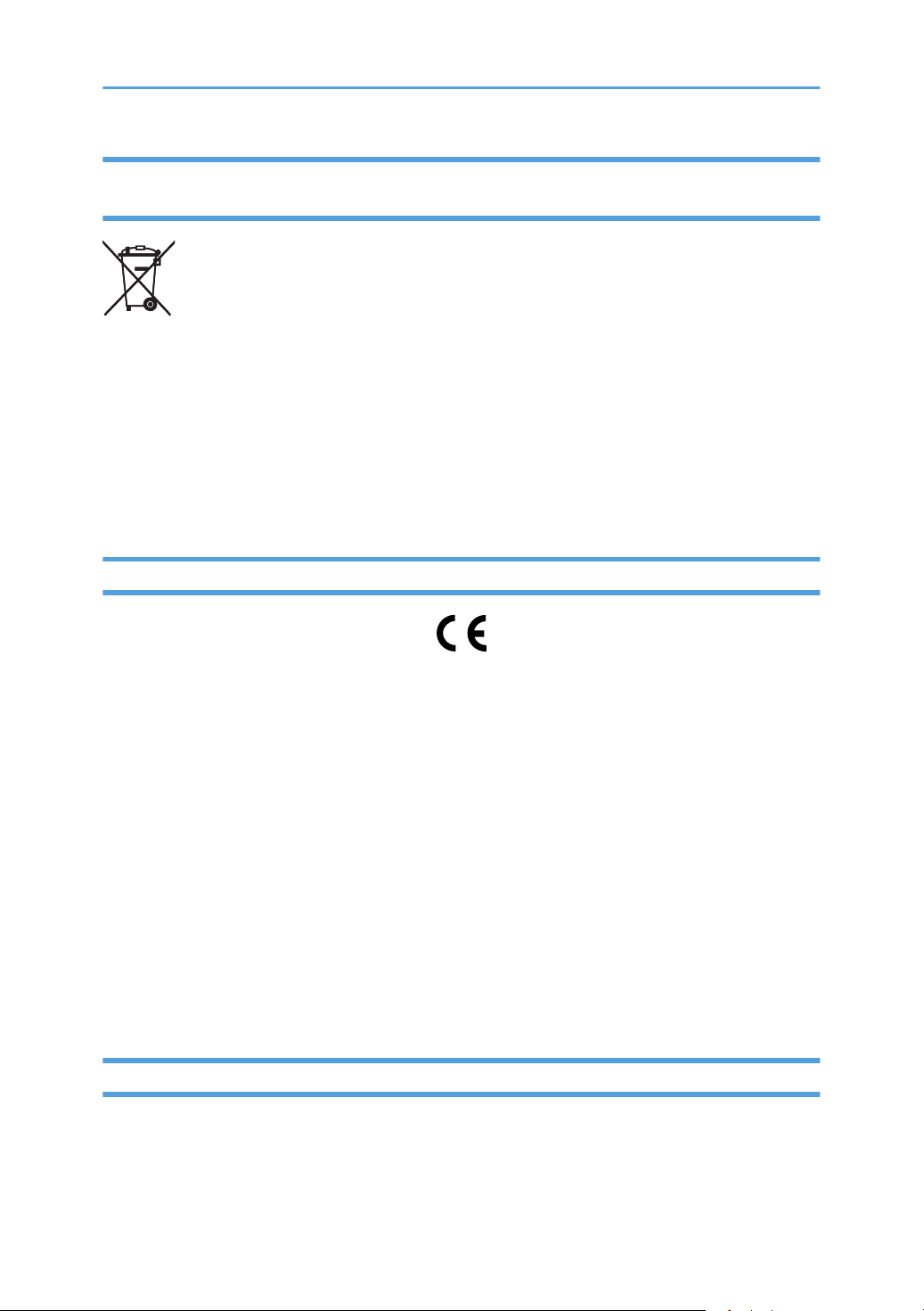
Avis pour le symbole de la batterie et/ou de l'accumulateur (pour les pays de l'UE uniquement)
Conformément à la directive sur les batteries 2006/66/EC Article 20, Informations pour les utilisateurs
finaux, Annexe II, le symbole ci-dessus est imprimé sur les batteries et les accumulateurs.
Ce symbole signifie que dans l'Union européenne, les batteries et les accumulateurs usagés doivent être
mis au rebut conformément à la législation en vigueur.
Dans l'Union européenne, il existe des systèmes de tri sélectif pour les appareils électriques et les
produits électroniques mais aussi pour les batteries et les accumulateurs.
Veuillez les jeter dans le centre de collecte des déchets ou de recyclage de votre commune.
Remarques à l'attention des utilisateurs de l'unité Fax
Déclaration de conformité
Remarque à l'attention des utilisateurs des pays de la zone économique européenne
Ce produit est conforme aux principales exigences et dispositions de la directive 1999/5/CE du
Parlement européen et du Conseil du 9 mars 1999 sur les appareils radioélectriques et les
terminaux de télécommunications, ainsi que sur la reconnaissance mutuelle de leur conformité.
Notification à l'attention des utilisateurs ayant accès à un réseau téléphonique public commuté
analogique dans les pays de la zone économique européenne
Ce produit est conçu pour pouvoir accéder au RTPC analogique dans tous les pays de l'EEE. La
compatibilité du RTPC local dépend des paramètres du commutateur logiciel. Veuillez contacter
votre représentant si vous déplacez cet appareil dans un autre pays. En cas de problèmes, veuillez
commencer par contacter votre représentant local.
La déclaration de conformité CE est accessible à l'adresse suivante :
http://www.ricoh.co.jp/fax/ce_doc/ et sélectionnez le produit qui vous intéresse.
REMARQUES À L'ATTENTION DES UTILISATEURS (NOUVELLE-ZÉLANDE)
• L'attribution d'un télépermis pour tout élément d'un équipement terminal indique uniquement que
Telecom a accepté la conformité de l'élément avec les conditions minimales de connexion pour ce
réseau. Cela ne constitue ni une recommandation du produit par Telecom, ni une garantie. Cela ne
11
Page 14
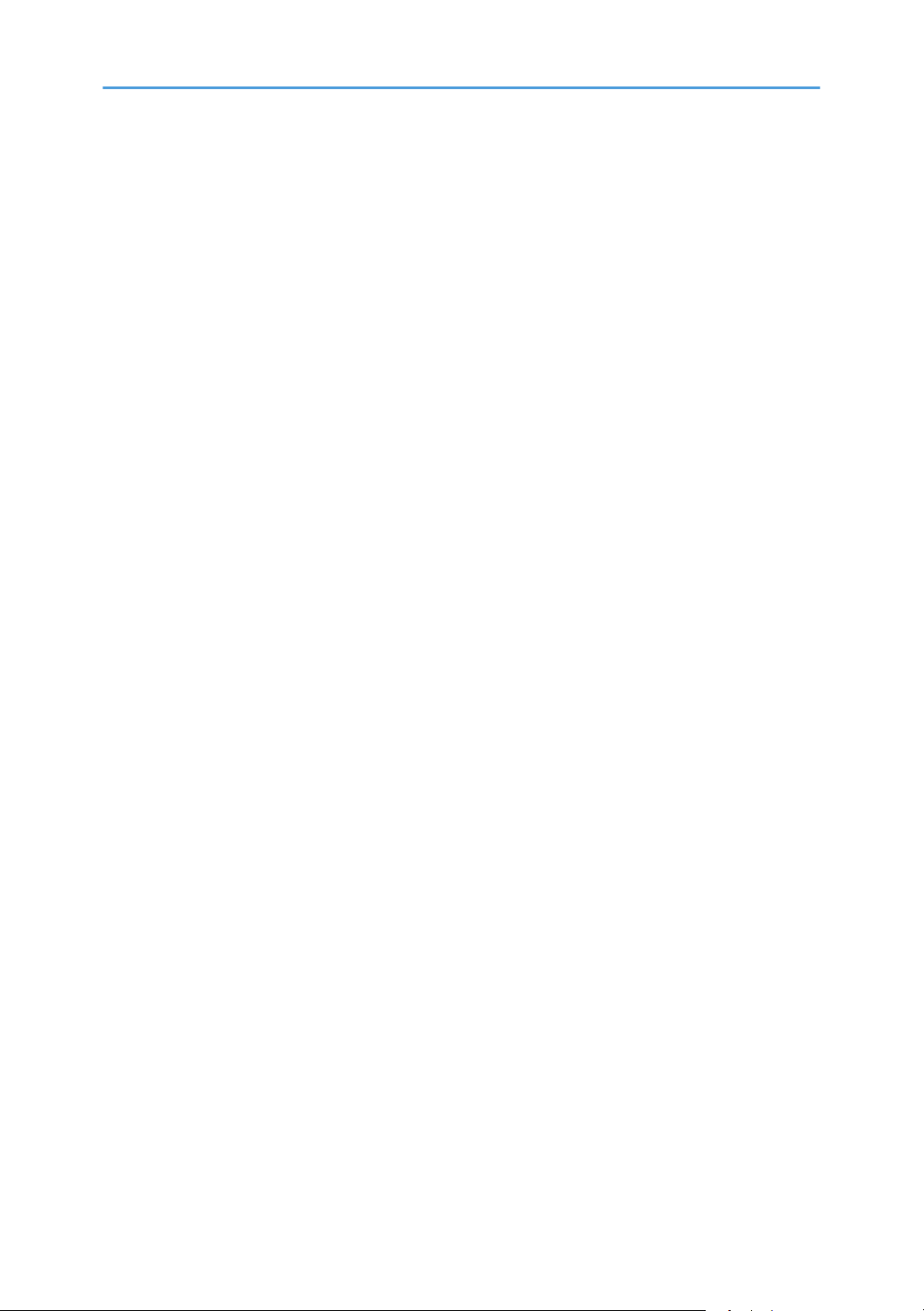
garantit pas non plus que n'importe quel élément fonctionnera correctement dans tous les cas avec
un autre élément de l'équipement télépermis d'une autre facture ou d'un autre modèle. Cela
n'implique pas non plus que n'importe quel produit est compatible avec tous les services réseau de
Telecom.
• Cet équipement n'est pas capable, dans toutes les conditions de fonctionnement, de marcher
correctement aux vitesses maximales pour lesquelles il a été conçu. Telecom n'est en aucun cas
responsable des problèmes qui pourraient survenir dans ces circonstances.
• Les périphériques connectés au port du téléphone peuvent perdre leur mémoire si le télécopieur est
en ligne pendant de longues périodes. Pour empêcher cela de se produire, ces périphériques
doivent être équipés d'une installation pour batterie ou d'une mémoire interne de sauvegarde du
même type.
• Ce périphérique peut émettre une sonnerie ou un tintement de cloche quand d'autres périphériques
sont connectés à la même ligne. Dans ce cas, vous ne devez pas rapporter ce problème au
Telecom Faults Service.
• Cet équipement ne doit pas être utilisé dans des conditions qui pourraient constituer une nuisance à
d'autres clients de Telecom.
• L'équipement télépermis doit uniquement être connecté au port auxiliaire du téléphone. Le port
auxiliaire du téléphone n'est pas conçu spécialement pour des équipements connectés par 3
câbles qui pourraient ne pas répondre aux sonneries entrantes en cas de connexion à ce port.
12
Page 15
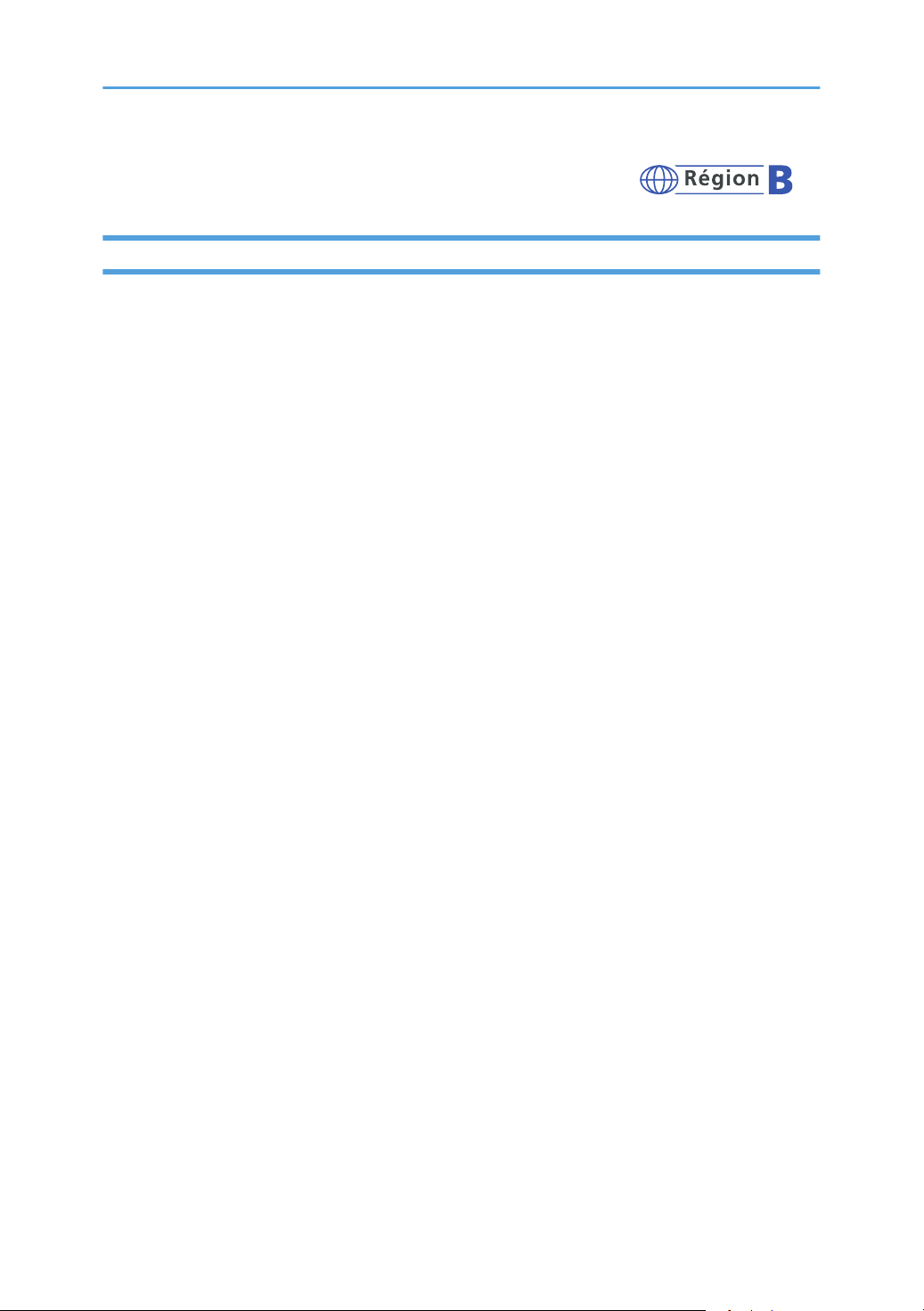
Instructions de sécurité importantes
À l'attention des utilisateurs de l'état de Californie
Présence de perchlorate - des précautions de manipulation peuvent être nécessaires. Rendez- vous sur :
www.dtsc.ca.gov/hazardouswaste/perchlorate
13
Page 16
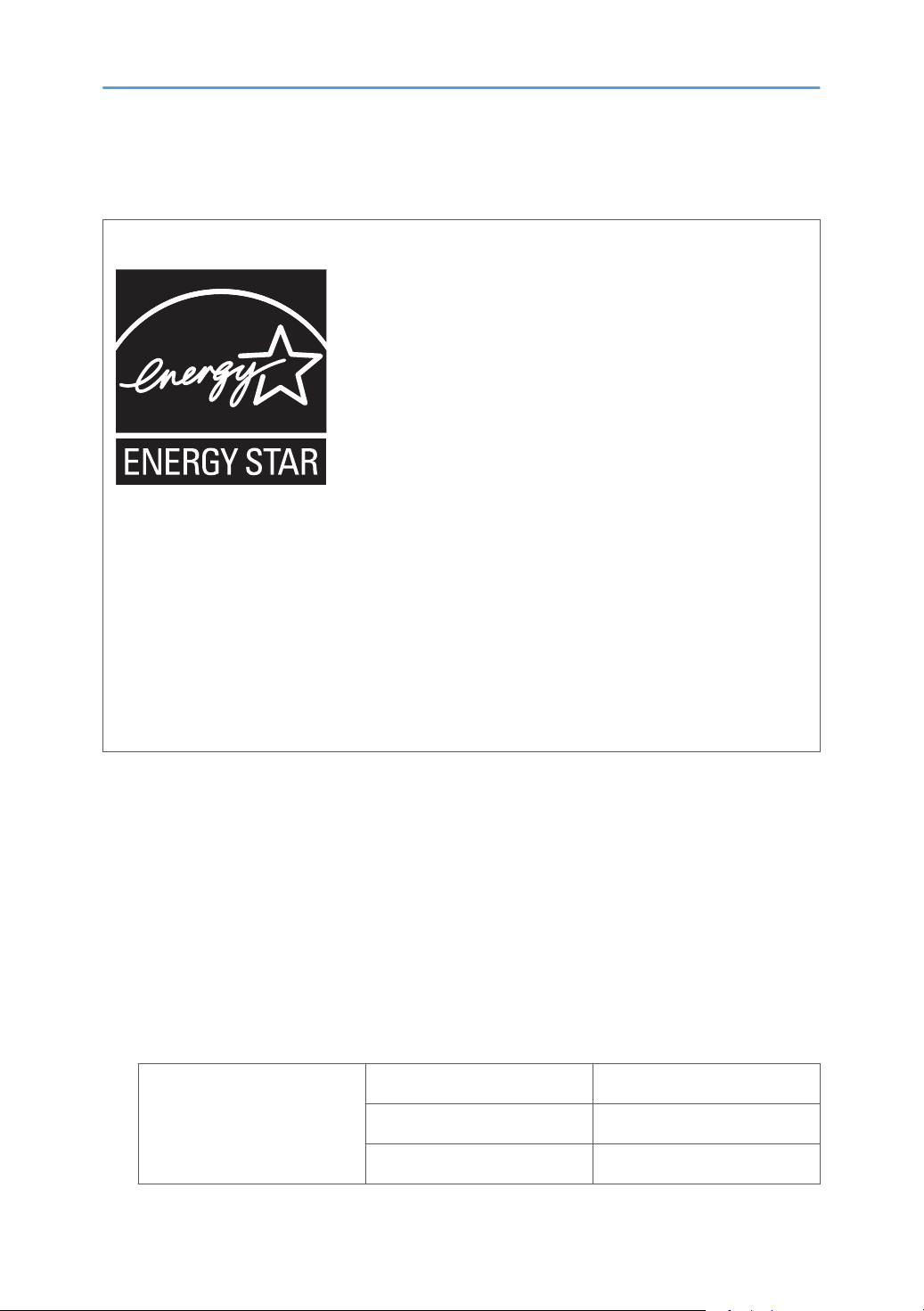
Programme ENERGY STAR
ENERGY STAR® Directives du programme relatives aux équipements d'imagerie
Les directives du Programme ENERGY STAR® relatives à l'Équipement d'Imagerie favorisent la
préservation de l'énergie en encourageant les ordinateurs et autres équipements de bureau "efficaces
au plan énergétique".
Ce programme soutient le développement et la dissémination de produits qui présentent des fonctions
d'économie d'énergie.
Il s'agit d'un programme ouvert auquel les fabricants participent bénévolement.
Les produits ciblés sont les ordinateurs, les écrans, les imprimantes, les télécopieurs, les copieurs, les
scanners et les périphériques multifonction. Les normes et les logos de Energy Star sont
internationalement uniformes.
Cet appareil est équipé des modes d'économie d'énergie suivants : Mode économie d'énergie 1 et
Mode économie d'énergie 2. L'appareil sort du mode d'économie d'énergie lorsqu'il reçoit un travail
d'impression, imprime un fax reçu ou lorsque l'on appuie sur une touche.
Mode économie d'énergie 1
Cet appareil entre automatiquement en mode Économie d'énergie environ 30 secondes après la
fin de la dernière opération.
Mode économie d'énergie 2
Cet appareil entre automatiquement en mode Économie d'énergie 2 1 minute après la fin de la
dernière opération.
Caractéristiques techniques
*1
40 W ou moins
10 secondes ou moins
14
Mode économie d'énergie 1 Consommation électrique
Intervalle par défaut 30 secondes
Délai de reprise
*1
Page 17
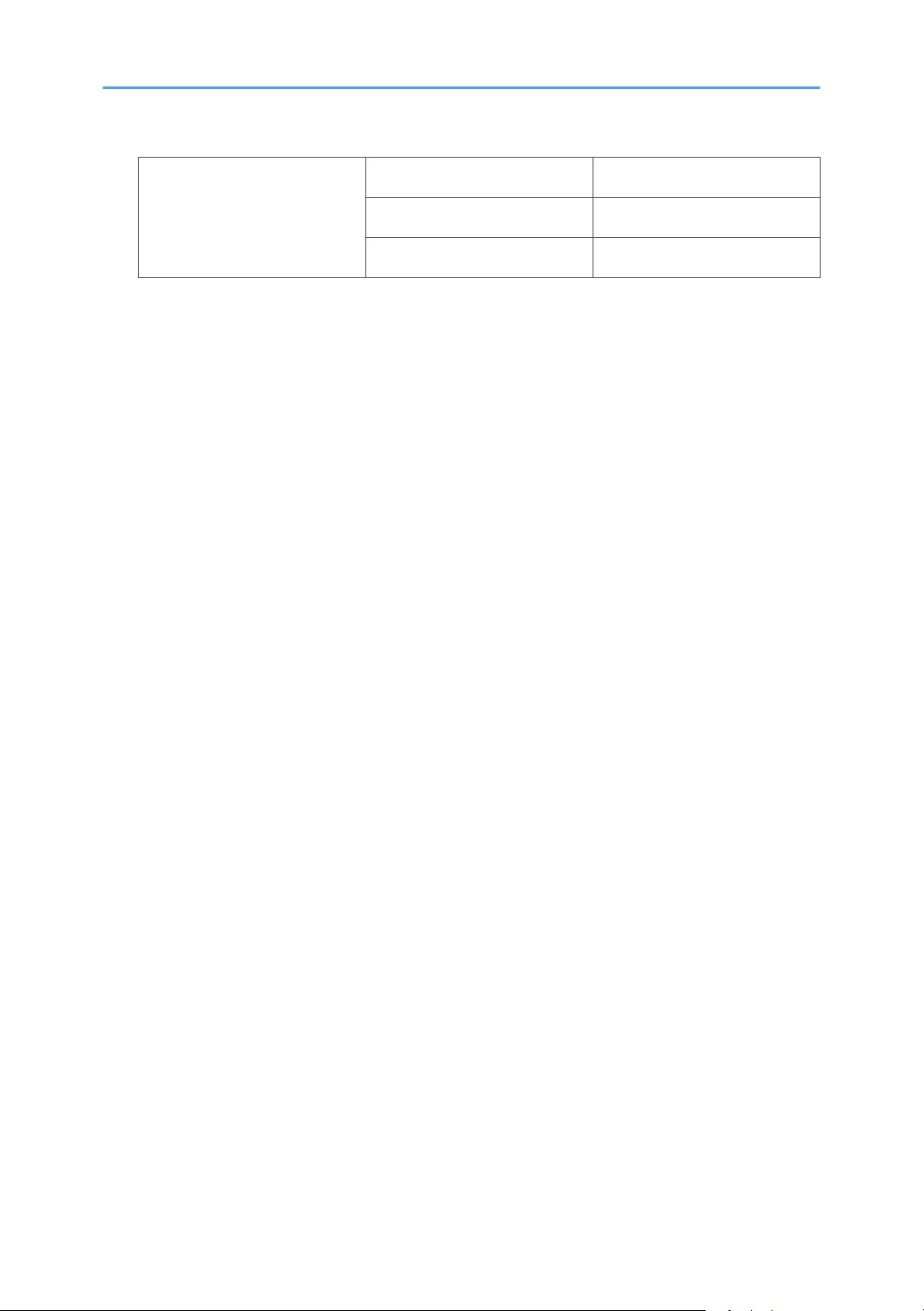
Mode économie d'énergie 2 Consommation électrique
Intervalle par défaut 1 minute
*1
3,9 W ou moins
Délai de reprise
Le délai de reprise et la consommation électrique peuvent varier en fonction de l'état et des conditions
*1
ambiantes de l'appareil.
*1
17 secondes ou moins
15
Page 18
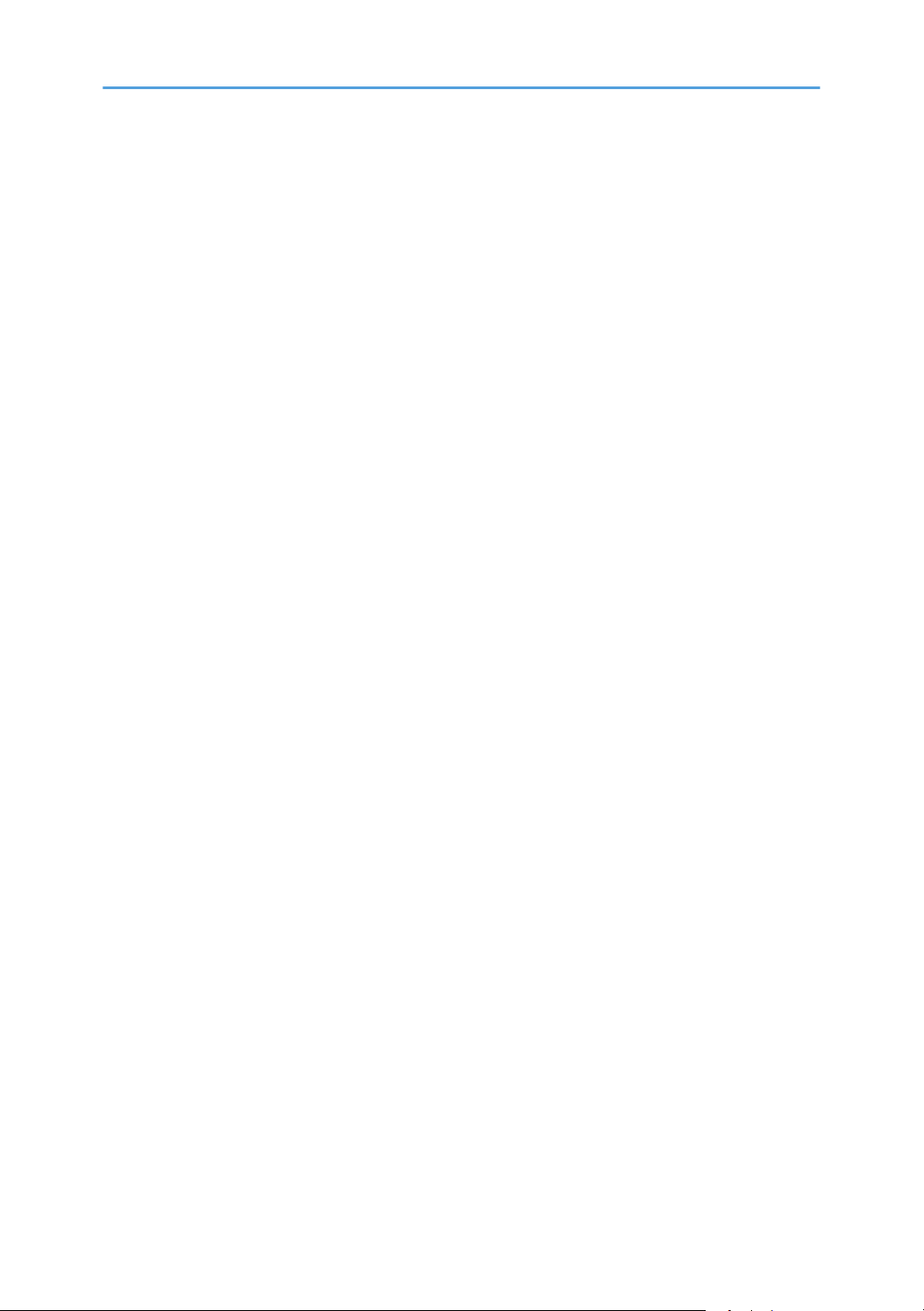
16
Page 19
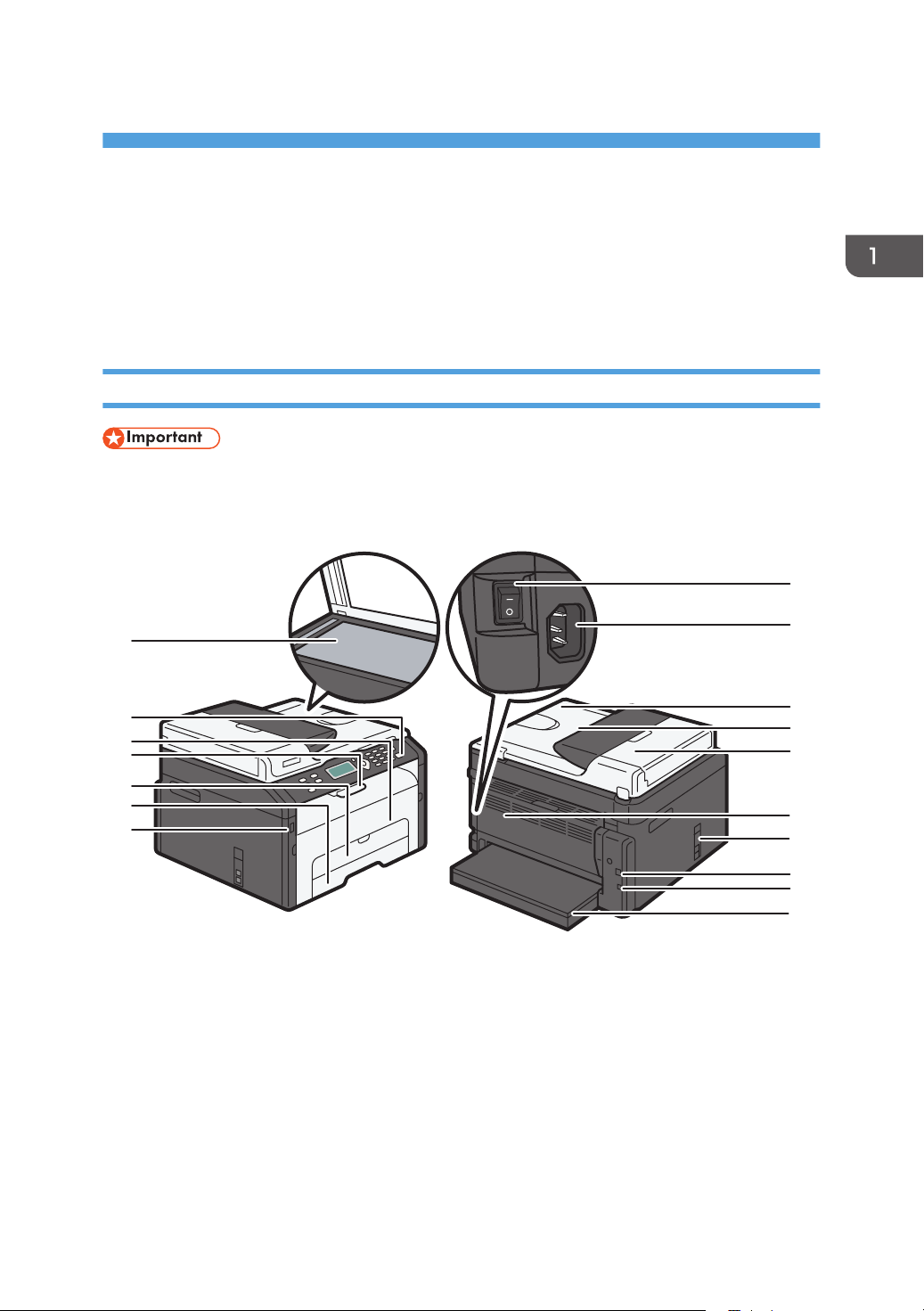
1. Présentation de l'appareil
CTT111
2
8
1
6
3
7
4
5
9
10
11
14
13
12
16
15
17
Guide des composants
Cette section présente les noms des différentes pièces sur le côté avant et le côté arrière de l'appareil et
passe en revue leurs fonctions.
Extérieur
• Les modèles de type 1 ne sont pas équipés du port Ethernet et du port de disque flash USB.
• Les modèles de type 3 ne sont pas équipés de ports Ligne et TEL.
17
1. Vitre d'exposition
Placez les originaux ici, feuille par feuille.
2. Panneau de commande
Contient un écran et des touches pour le contrôle de l'appareil.
3. Capot avant
Ouvrez ce capot pour remplacer des consommables ou résoudre un incident papier.
4. Guides de butée
Relevez ce guide pour empêcher le papier de tomber.
Page 20
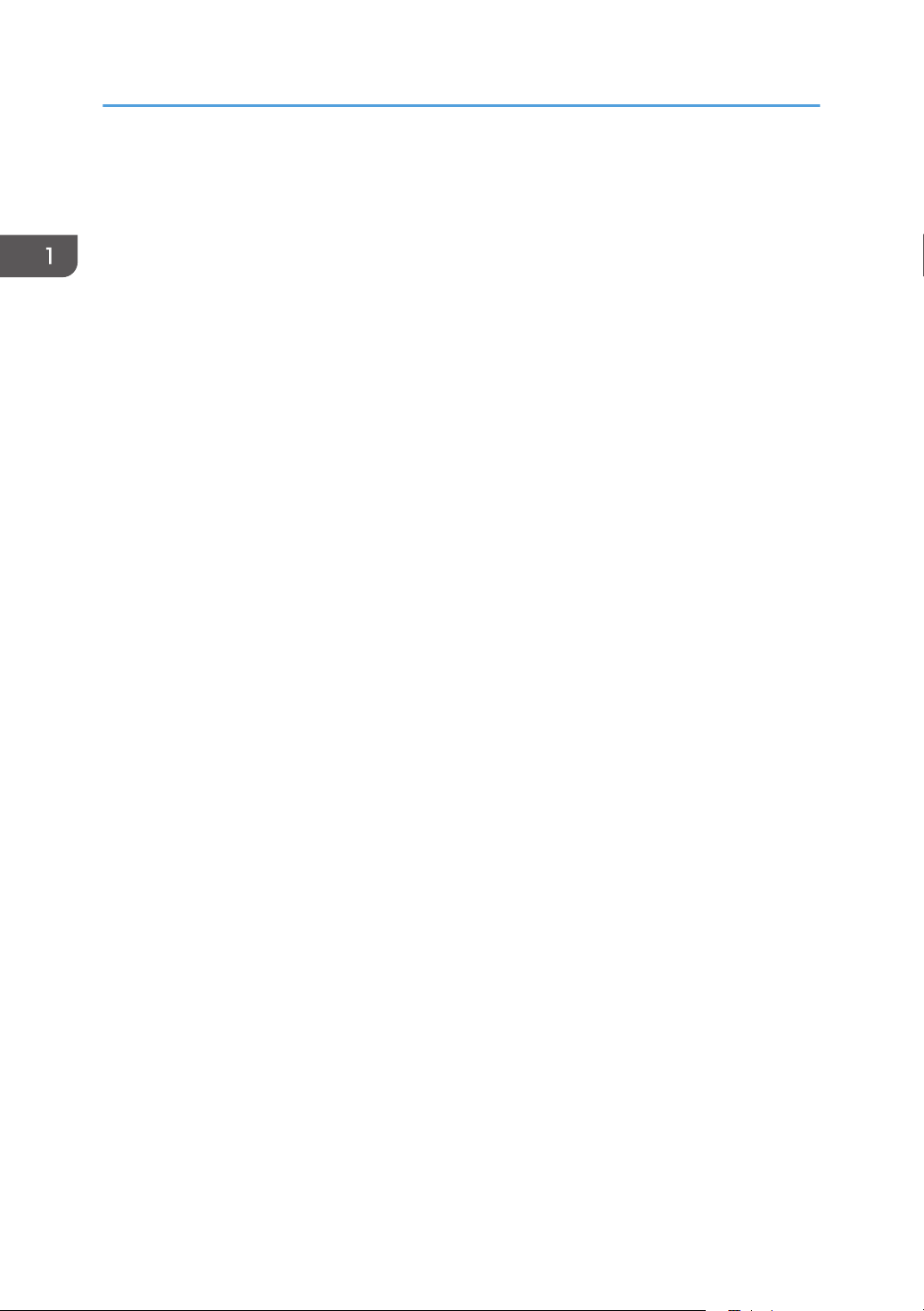
1. Présentation de l'appareil
5. Bypass
Ce magasin peut accueillir une feuille de papier ordinaire.
6. Magasin 1
Ce magasin peut contenir jusqu'à 150 feuilles de papier ordinaire.
7. Port du disque flash USB
Insérez un disque flash USB pour enregistrer les fichiers numérisés en utilisant la fonction Scan to USB.
8. Interrupteur d'alimentation
Utilisez cet interrupteur pour allumer et éteindre l'appareil.
9. Connecteur d'alimentation
Connectez le cordon d'alimentation à cet endroit de l'appareil. Insérez l'autre extrêmité du cable dans une
prise murale située à proximité.
10. Chargeur automatique de document (cache de la vitre d'exposition)
L'ADF est intégré au cache de la vitre d'exposition. Soulevez ce capot pour placer les documents sur la vitre
d'exposition.
11. Magasin d'alimentation de l'ADF
Placez les piles d'originaux ici. Ils seront alimentés automatiquement. Ce magasin peut contenir jusqu'à 15
feuilles de papier ordinaire.
12. Capot de l'ADF
Ouvrez ce capot afin de retirer les originaux coincés dans l'ADF.
13. Capot arrière
Soulevez ce capot pour distribuer les feuilles orientées vers le haut ou retirer le papier coincé.
14. Ports Ligne et TEL
• Port supérieur : Port pour une connexion téléphonique externe.
• Port inférieur : Port pour interface ligne G3 (analogique) pour une connexion de ligne téléphonique.
15. Port USB
Utilisez ce port pour connecter l'appareil à un ordinateur à l'aide d'un câble USB.
16. Port Ethernet
Utilisez ce port pour connecter l'appareil au réseau à l'aide d'un câble Ethernet.
17. Capot de magasin
Fixez ce capot lorsque vous étendez le magasin.
18
Page 21
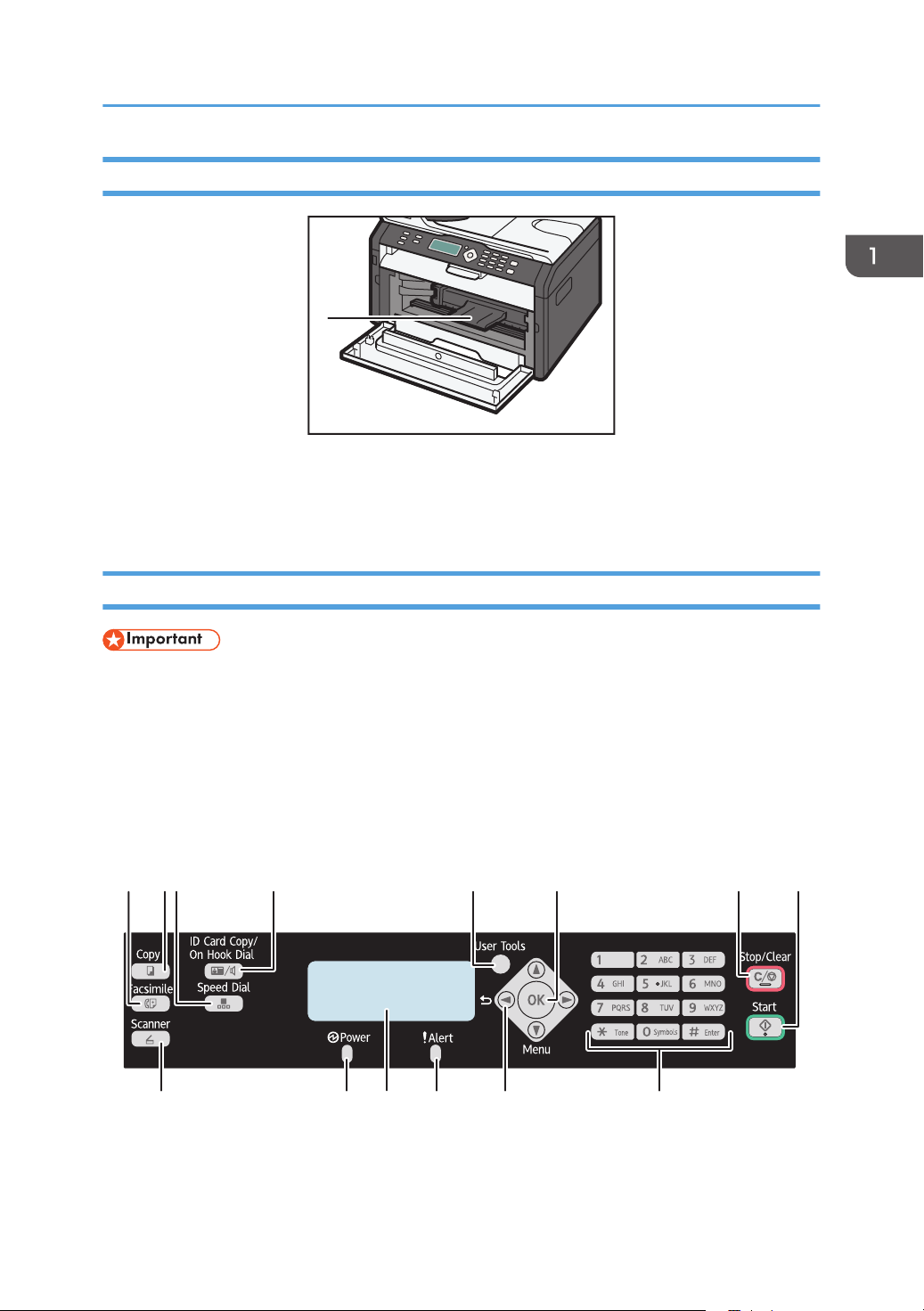
Intérieur
CTT065
1
123 4 5 6 7 8
910111213
14
CTT133
1. Cartouche d'impression
Un consommable remplaçable requis pour imprimer sur le papier. Pour plus d'informations sur le
remplacement de la cartouche, voir P. 161 "Remplacement de la cartouche d'impression".
Panneau de commande
Guide des composants
• Le panneau de commande réel pourra être différent de l'illustration ci-après en fonction du pays
d'utilisation.
• Selon le modèle, la position des touches peut varier.
• Les modèles de Type 1 n'ont pas de touche [Scanner].
• Les modèles de Type 3 n'ont pas de touche [Fax] ni de touche [Numéros rapides].
• Les modèles de Type 3 disposent de la touche [Cop. crte ID] à la place de la touche [Cop. crte ID/
Prise de ligne sans décrocher].
1. Touche [Fax]
Utilisez cette touche pour faire basculer l'appareil en mode fax.
19
Page 22
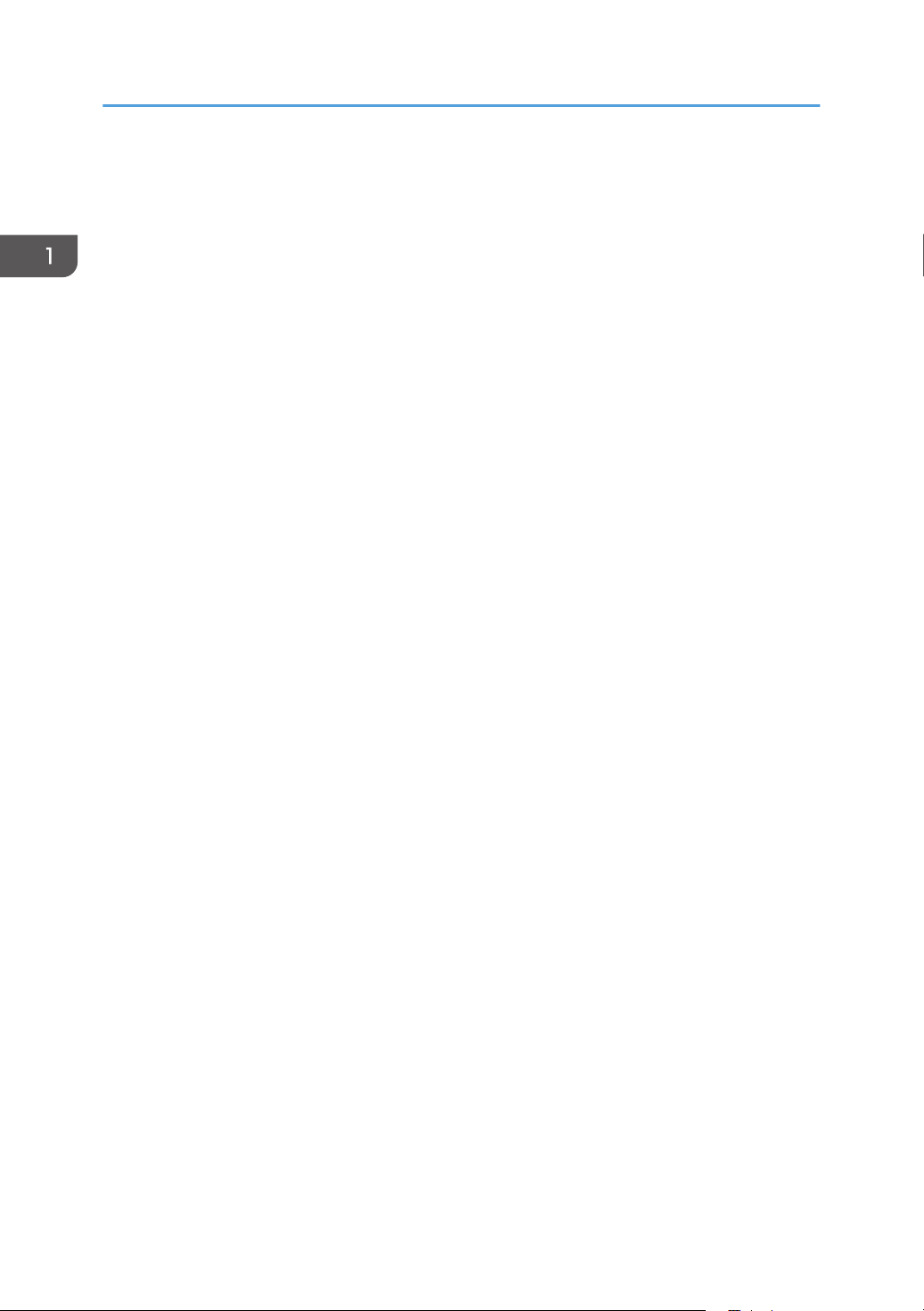
1. Présentation de l'appareil
2. Touche [Copie]
Utilisez cette touche pour faire basculer l'appareil en mode copieur.
3. Touche de [Numéros rapides]
Utilisez cette touche pour envoyer un fax en utilisant un numéro rapide enregistré.
4. Touche [Cop. crte ID/Prise de ligne sans décrocher]
Lorsque l'appareil est en mode copieur, utilisez cette touche pour réaliser une copie de papiers d'identité ou
pour modifier les paramètres de copie de papier d'identité.
Lorsque l'appareil est en mode fax, utilisez cette touche pour effectuer une prise de ligne sans décrocher.
5. Touche [Outils utilisateur]
Appuyez sur cette touche pour afficher le menu de configuration des paramètres systèmes de l'appareil.
6. Touche [OK]
Utilisez cette touche pour valider les paramètres ou leur valeur respective ou pour passer au niveau suivant du
menu.
7. Touche [Stop/Effacement]
Utilisez cette touche pour annuler ou interrompre un travail d'impression, la copie de document, la
numérisation, la transmission/réception de fax et d'autres actions en cours.
8. Touche [Départ]
Utilisez cette touche pour démarrer une transmission/réception de fax, une numérisation ou une copie.
9. Touche [Scanner]
Utilisez cette touche pour faire basculer l'appareil en mode scanner.
10. Voyant de mise sous tension
Ce voyant s'allume en bleu lorsque l'appareil est sous tension. Il clignote lorsqu'un travail d'impression est reçu
et pendant l'impression, la numérisation ou la transmission/réception de fax.
11. Écran
Affiche le statut actuel et les messages.
12. Voyant Alarme
Ce témoin s'allume en rouge lorsque l'appareil manque de papier ou d'autres consommables, lorsque les
paramètres papier ne correspondent pas aux paramètres du pilote ou en cas d'autres erreurs. Il clignote
lentement lorsque l'appareil n'a plus de toner.
13. Touches de défilement
Appuyez sur ces touches pour déplacer le curseur dans une direction ou une autre.
14. Pavé numérique
Utilisez-le pour saisir des valeurs numériques lors de la définition de paramètres comme des numéros de fax et
des quantités de copie ou pour saisir des lettres lors de l'indication de noms.
20
Page 23
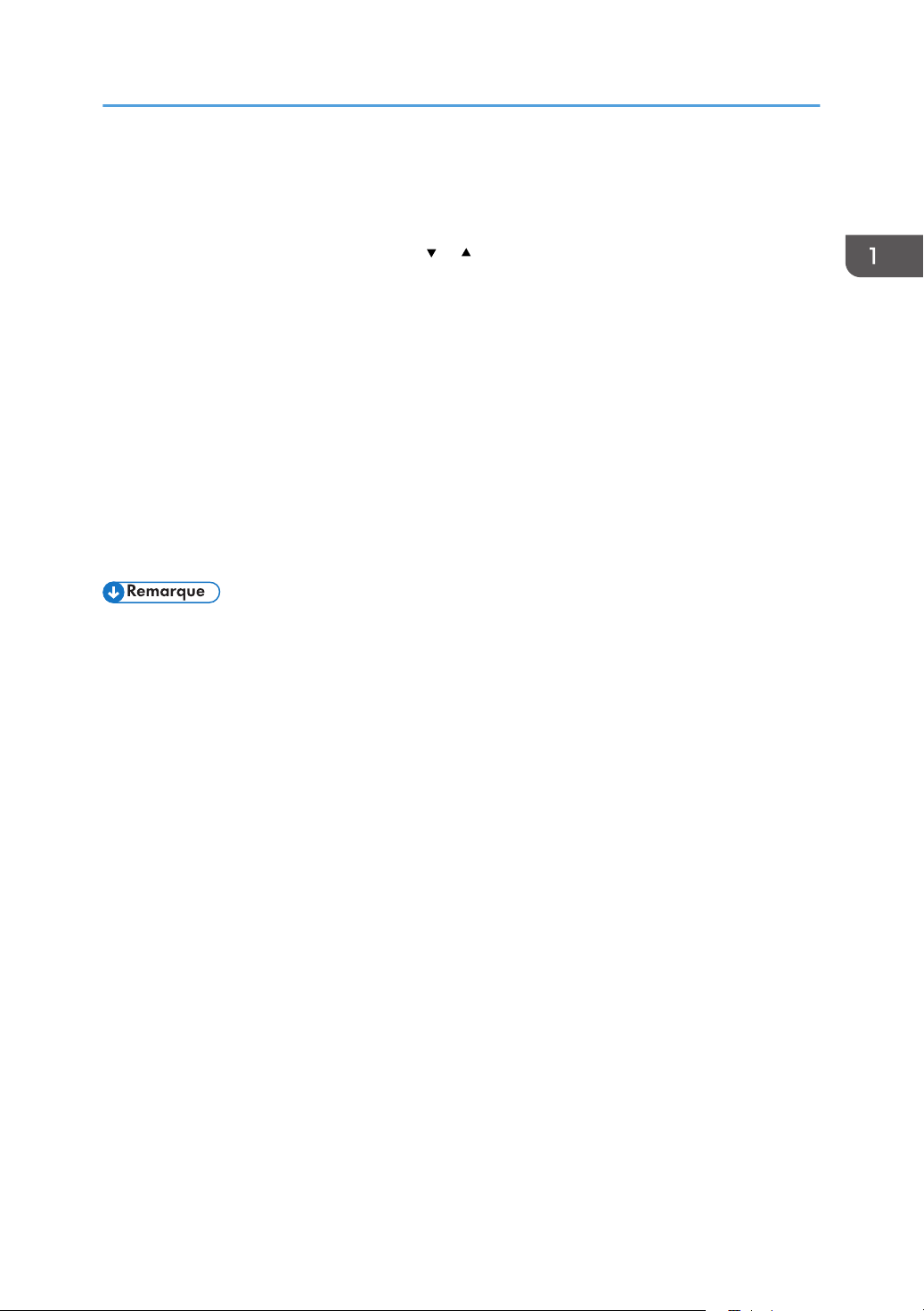
Configuration initiale
Configuration initiale
Lorsque vous allumez cet appareil pour la première fois, vous devez paramétrer les éléments suivants.
Sélectionnez chaque paramètre en utilisant la [ ], [ ] ou le pavé numérique, puis appuyez sur la
touche [OK].
• [Langue]
• [Code pays]
• [Année]
• [Mois]
• [Jour]
• Format de la date
• Format de l'heure
• [Heure]
• [Minute]
• Le modèle de type 3 n'a pas de fonction de Configuration initiale.
21
Page 24
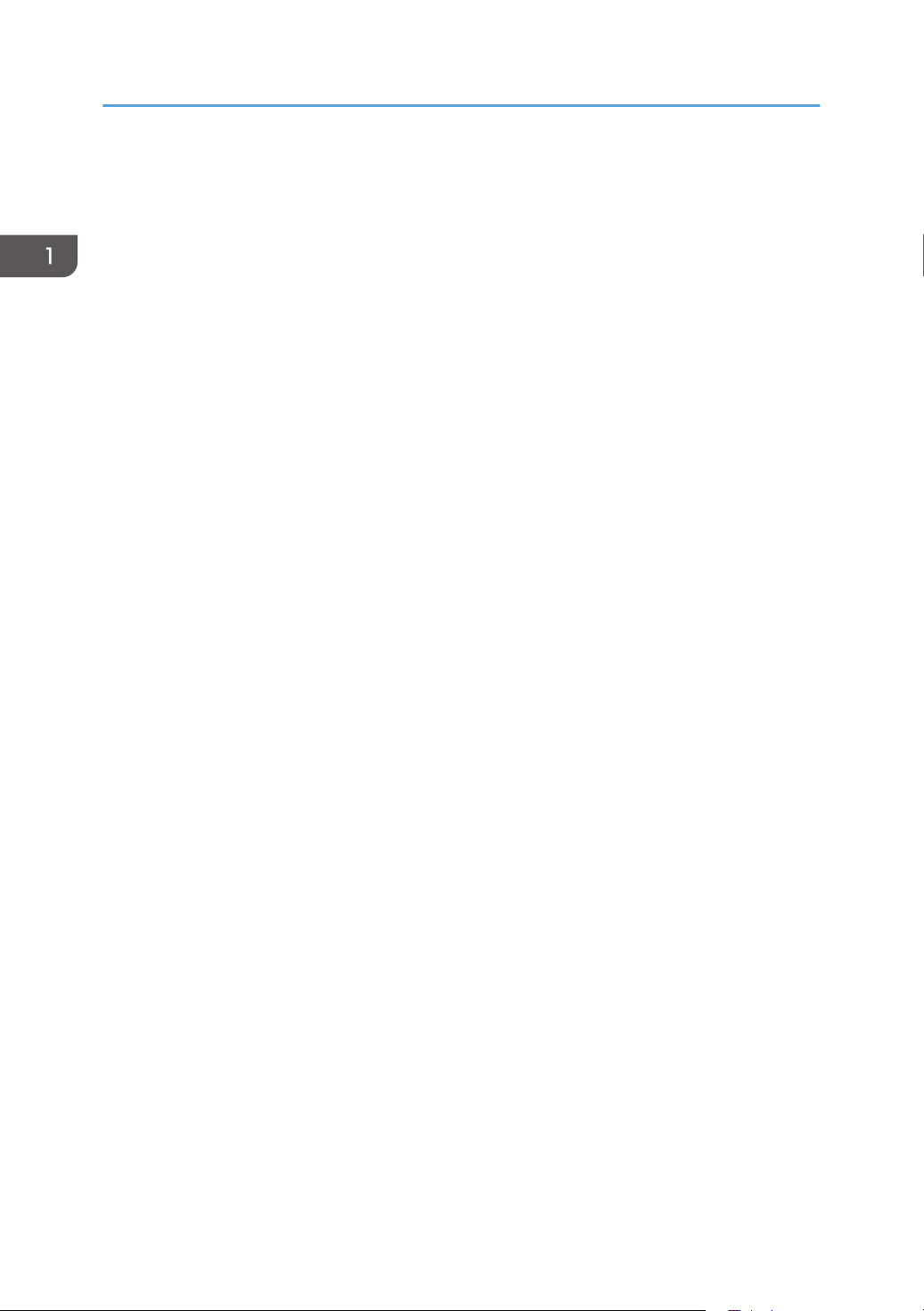
1. Présentation de l'appareil
Qu'est-ce que Smart Organizing Monitor ?
Installer ce service sur votre ordinateur à partir du CD-ROM inclus avant de l'utiliser.
Pour plus d'informations sur l'installation de Smart Organizing Monitor, reportez-vous au Manuel
d'installation du logiciel.
Smart Organizing Monitor fournit les fonctions suivantes :
• Afficher l'état de l'appareil.
Afficher les messages d'incident papier et autres messages d'erreur.
• Paramètres de format et type de papier
Affiche les paramètres de formats ou de types de papier disponibles sur cet appareil.
• Impression de pages test et de pages de configuration
Permet d'imprimer la Liste/Rapport permettant de vérifier la liste des paramètres pour cet appareil
et d'autres informations.
• Modifier l'adresse IPv4
Utiliser pour spécifier l'adresse IPv4.
• Modifier les paramètres du système
À utiliser pour modifier les paramètres de format papier personnalisé et d'autres paramètres de
l'appareil.
• Modifier le scanner du réseau.
Utiliser pour ajouter, modifier, ou effacer le destinataire du scanner ou modifier les propriétés du
serveur.
• Modifier la numérotation rapide
Enregistrer, changer ou supprimer les paramètres de numérotation rapide.
• Modifier les paramètres du LAN sans fil
Configurer manuellement les paramètres du LAN sans fil.
Pour plus d'informations concernant les instructions élémentaires d'utilisation de Smart Organizing
Monitor, voir P. 143 "Configuration de l'appareil à l'aide des utilitaires".
22
Page 25
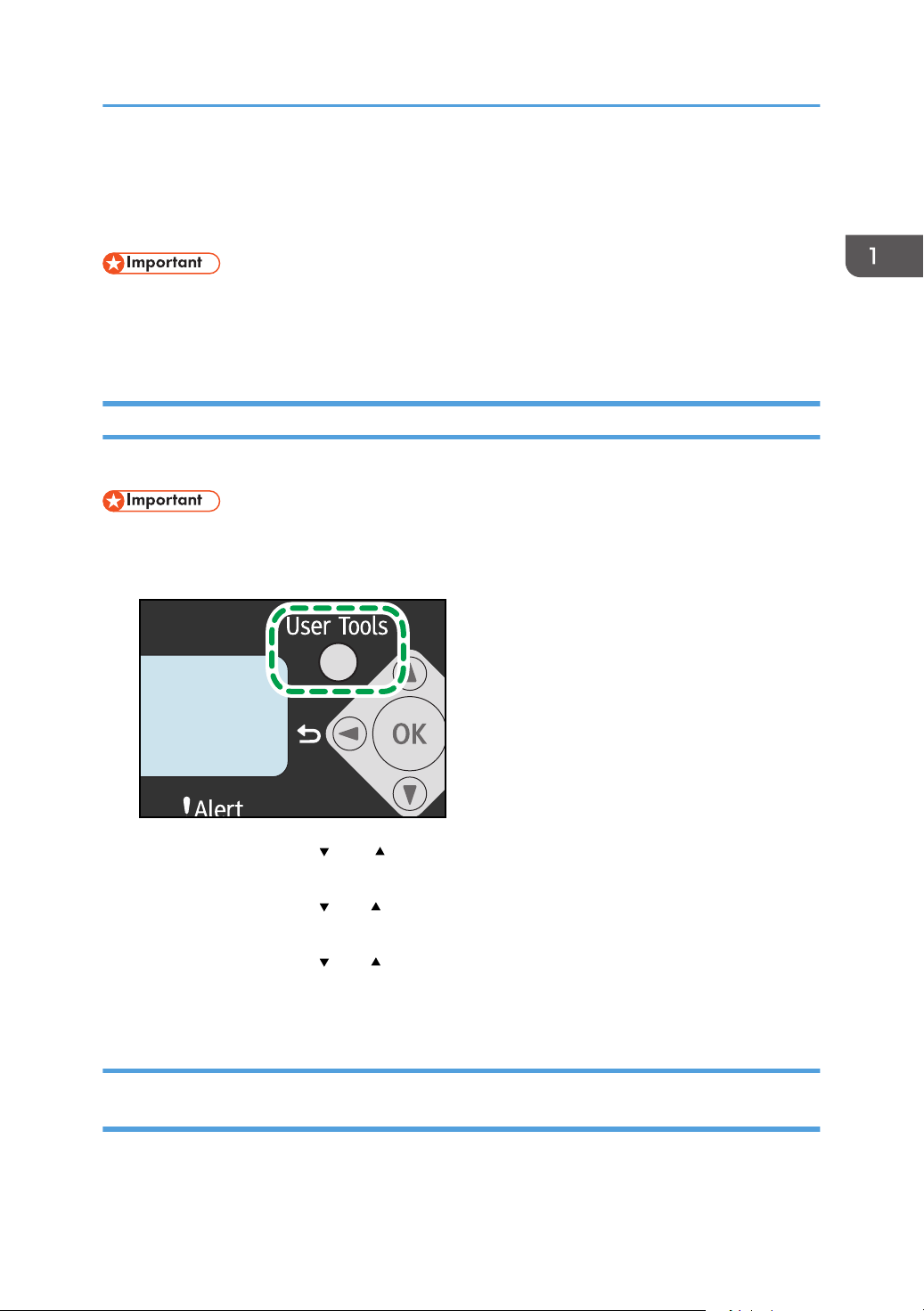
CTT129
Configuration des paramètres réseau
Configuration des paramètres réseau
Cette section décrit comment configurer les paramètres requis pour utiliser l'appareil sur un réseau.
• Vous ne pouvez pas activer simultanément les paramètres Ethernet et LAN sans fil.
• À l'aide du CD-ROM fourni, vous pouvez installer les pilotes et configurer les paramètres réseau.
Pour plus d'informations, reportez-vous au Manuel d'installation du logiciel.
Changer le type LAN
Vous pouvez sélectionner soit [Ethernet], soit [LAN sans fil].
• Vous devez configurer ce paramètre uniquement pour le modèle de Type 4.
1. Appuyez sur la touche [Outils utilisateur].
2. Appuyez sur la touche [ ] ou [ ] pour sélectionner [Paramètres réseau], puis appuyez
sur la touche [OK].
3. Appuyez sur la touche [ ] ou [ ] pour sélectionner [Type LAN], puis appuyez sur la
touche [OK].
4. Appuyez sur la touche [ ] ou [ ] pour sélectionner [Ethernet] ou [LAN sans fil], puis
appuyez sur la touche [OK].
Après qu'un paramètre a été modifié, l'appareil redémarre automatiquement.
Configuration des paramètres de l'adresse IP à l'aide du panneau de commande
La procédure de configuration des paramètres réseau diffère si les informations de l'adresse IP sont
attribuées automatiquement par le réseau (DHCP) ou manuellement.
23
Page 26
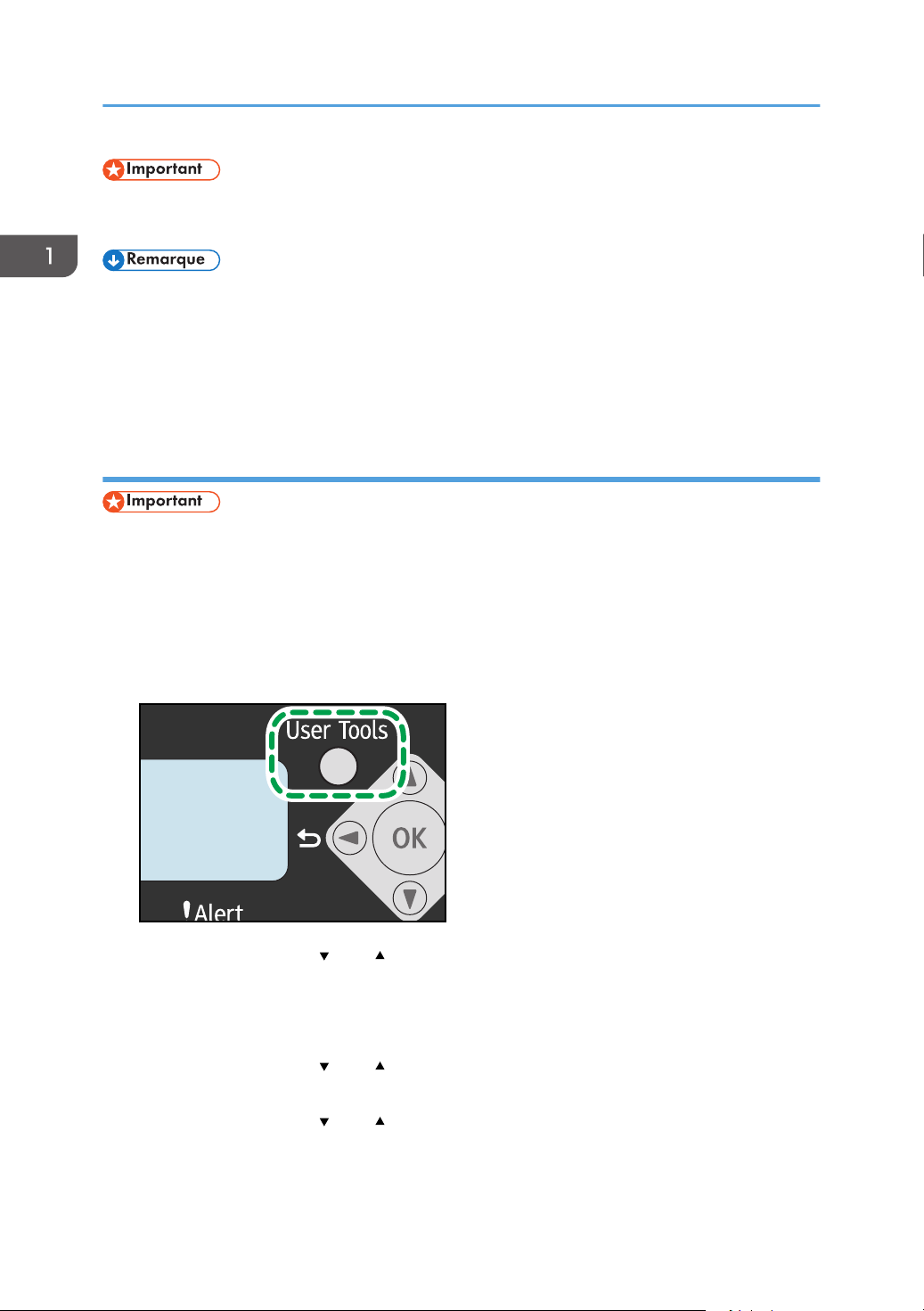
CTT129
1. Présentation de l'appareil
• Avec le Type 4, sélectionnez [LAN sans fil] dans [Type LAN] pour établir la connexion LAN sans fil
ou sélectionnez [Ethernet] dans [Type LAN] pour établir la connexion LAN filaire.
• Pour plus d'informations sur la configuration de l'adresse IPv4, reportez-vous au Manuel
d'installation du logiciel.
• L'adresse IP peut également être configurée à partir de Web Image Monitor. Pour plus
d'informations sur la configuration de l'adresse IP, reportez-vous à P. 143 "Utilisation de Web
Image Monitor".
Configuration de l'appareil pour qu'il reçoive automatiquement une adresse IPv6
• Un serveur DHCP est nécessaire sur le réseau pour que l'appareil obtienne automatiquement une
adresse IPv6.
• Assurez-vous que [DHCPv6] est défini sur [Activer] sous [IPv6] dans Web Image Monitor. Pour plus
d'informations sur le lancement de Web Image Monitor, reportez-vous à P. 143 "Utilisation de
Web Image Monitor".
1. Appuyez sur la touche [Outils utilisateur].
2. Appuyez sur la touche [ ] ou [ ] pour sélectionner [Paramètres réseau], puis appuyez
sur la touche [OK].
Avec le Type 4, pour établir la connexion LAN sans fil, sélectionnez [Paramètres Wi-Fi] dans
[Paramètres réseau].
3. Appuyez sur la touche [ ] ou [ ] pour sélectionner [Adresse IPv6 machine], puis
appuyez sur la touche [OK].
4. Appuyez sur la touche [ ] ou [ ] pour sélectionner [Utiliser IPv6], puis appuyez sur la
touche [OK].
24
Page 27
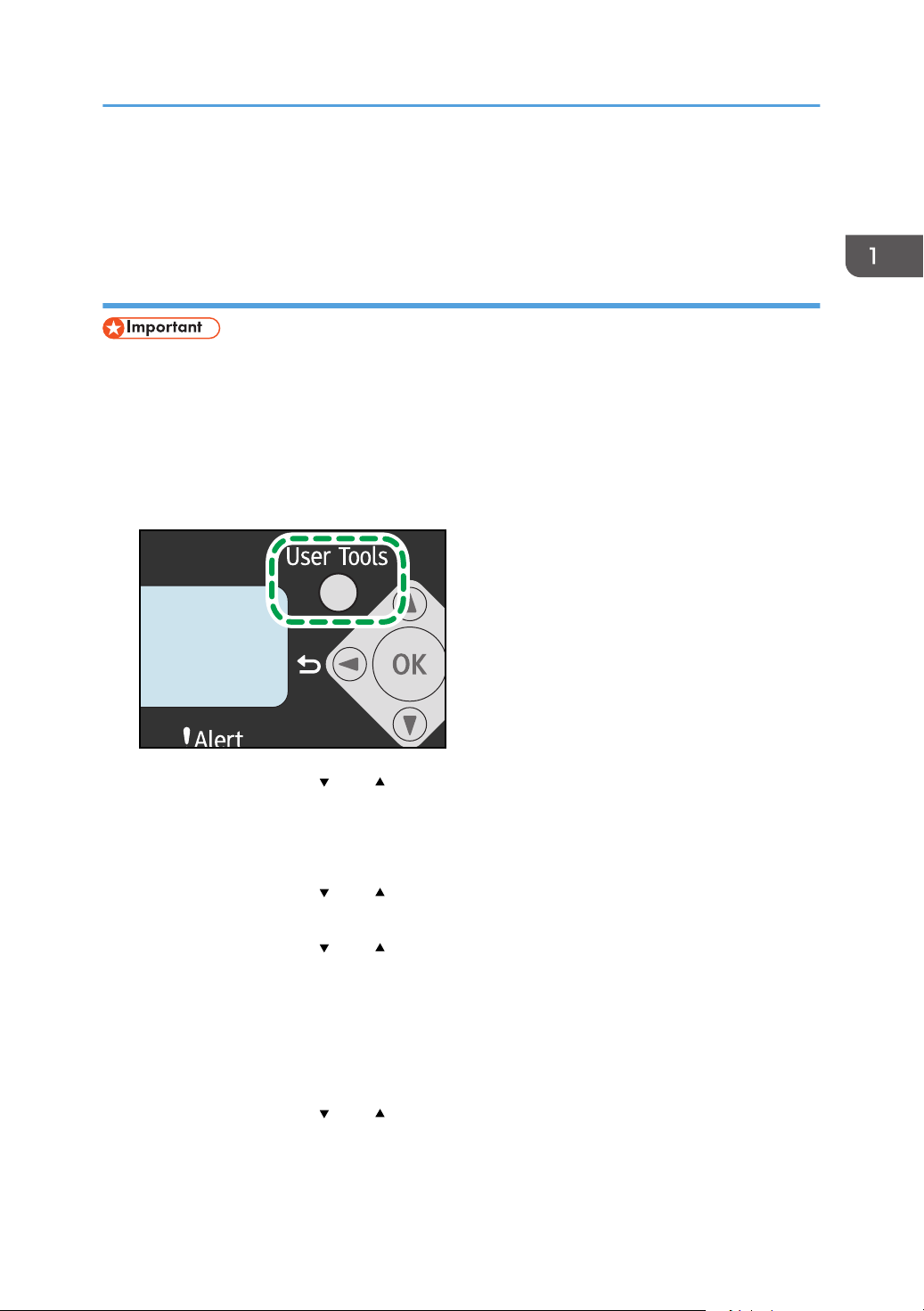
CTT129
Configuration des paramètres réseau
5. Assurez-vous que [Utiliser IPv6] est défini sur [ON].
Après qu'un paramètre a été modifié, l'appareil redémarre automatiquement. Pour ignorer le temps
d'attente du redémarrage de l'appareil, appuyez sur la touche [Outils utilisateur].
Attribution manuelle de l'adresse IPv6 de l'appareil
• L'adresse IPv6 attribuée à l'appareil ne doit pas être utilisée par un autre dispositif sur le même
réseau.
• Assurez-vous que [DHCPv6] est défini sur [Désactiver] à [IPv6] dans Web Image Monitor. Pour
plus d'informations sur le lancement de Web Image Monitor, reportez-vous à P. 143 "Utilisation
de Web Image Monitor".
1. Appuyez sur la touche [Outils utilisateur].
2. Appuyez sur la touche [ ] ou [ ] pour sélectionner [Paramètres réseau], puis appuyez
sur la touche [OK].
Avec le Type 4, pour établir la connexion LAN sans fil, sélectionnez [Paramètres Wi-Fi] dans
[Paramètres réseau].
3. Appuyez sur la touche [ ] ou [ ] pour sélectionner [Adresse IPv6 machine], puis
appuyez sur la touche [OK].
4. Appuyez sur la touche [ ] ou [ ] pour sélectionner [Utiliser IPv6], puis appuyez sur la
touche [OK].
5. Assurez-vous que [Utiliser IPv6] est défini sur [ON].
Si ce paramètre est modifié, l'appareil redémarrera automatiquement avant la fin de la procédure.
Lorsque cela se produit, attendez que le redémarrage soit terminé, puis répétez les étapes 1 à 3 et
passez à l'étape suivante.
6. Appuyez sur la touche [ ] ou [ ] pour sélectionner [Adr. config. manuel.], puis appuyez
sur la touche [OK].
25
Page 28
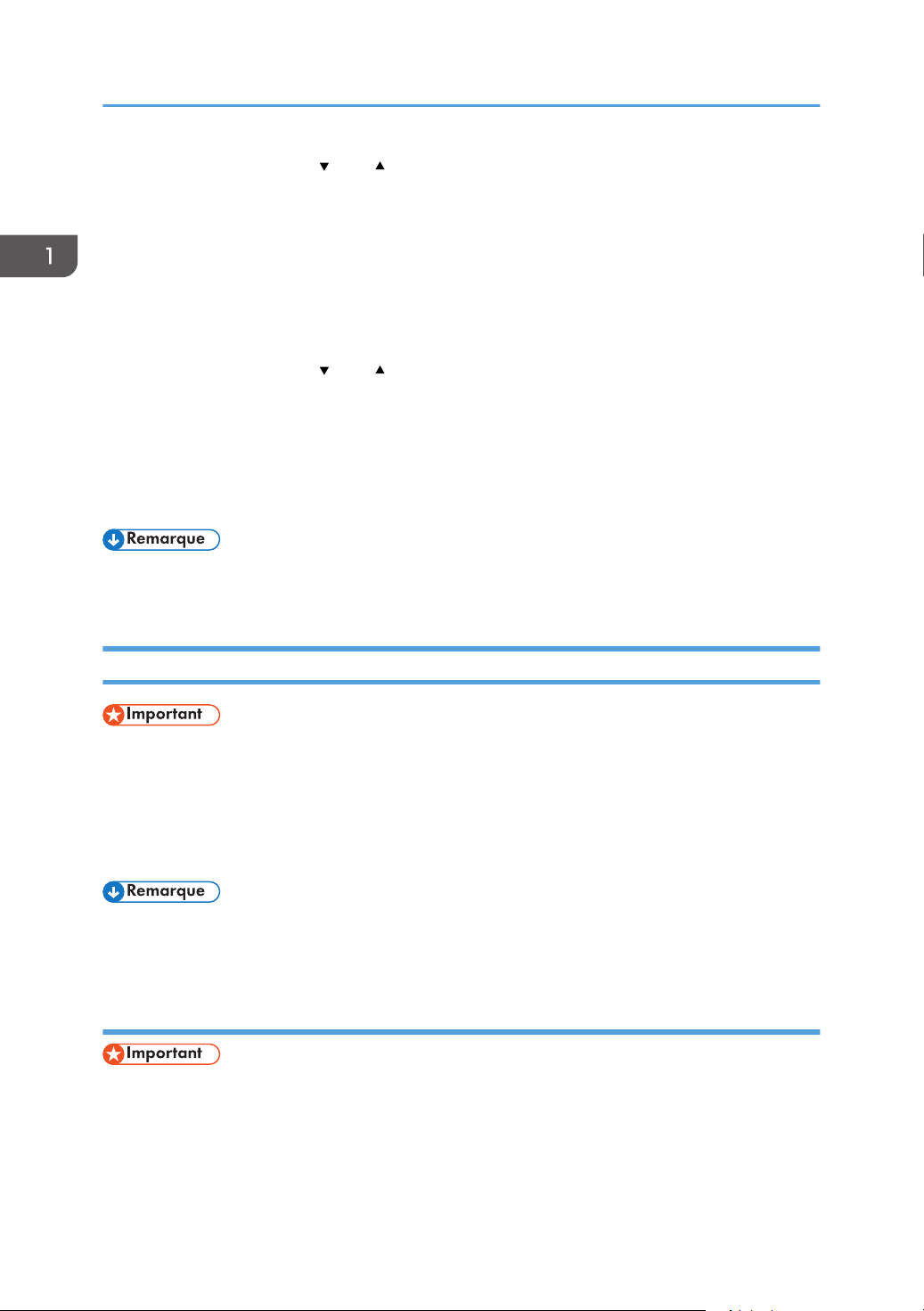
1. Présentation de l'appareil
7. Appuyez sur la touche [ ] ou [ ] pour sélectionner [Adresse IP], puis appuyez sur la
touche [OK].
8. Saisissez l'adresse IPv6 de l'appareil à l'aide du pavé numérique.
9. Spécifiez les valeurs dans tous les champs, puis appuyez sur la touche [OK].
Si ce paramètre est modifié, l'appareil redémarrera automatiquement avant la fin de la procédure.
Lorsque cela se produit, attendez la fin de la réinitialisation et répétez la procédure, à l'exception
des étapes 4, 5, 7, 8 et 9.
10. Appuyez sur la touche [
sur la touche [OK].
11. Saisissez la longueur du préfixe avec le pavé numérique, puis appuyez sur la touche
[OK].
Après qu'un paramètre a été modifié, l'appareil redémarre automatiquement. Pour ignorer le temps
d'attente du redémarrage de l'appareil, appuyez sur la touche [Outils utilisateur].
• Installez le pilote après avoir configuré l'adresse IPv6. Pour plus d'informations sur l'installation du
pilote, reportez-vous au Manuel d'installation du logiciel.
] ou [ ] pour sélectionner [Longueur de préfixe], puis appuyez
Configuration des paramètres du LAN sans fil
• Assurez-vous que le [Type LAN] est défini sur [LAN sans fil] dans [Paramètres réseau].
• Avant de configurer les paramètres LAN sans fil, imprimez la liste des paramètres réseau pour
obtenir les informations requises pour la configuration des paramètres. Pour de plus amples
informations, reportez-vous au guide paramètres Wi-Fi.
• Assurez-vous que le câble Ethernet n'est pas connecté à l'appareil.
• Pour obtenir des informations sur la configuration du mode infrastructure, reportez-vous au Guide
des paramètres Wi-Fi.
Configuration du mode Ad hoc via le panneau de commande
• Dans un réseau ad hoc, chaque appareil doit se voir manuellement assigner une adresse IP pour
TCP/IP s'il n'y a pas de serveur DHCP.
• Si le mode de communication est défini sur [Mode ad hoc 802.11], [WPA2 - PSK -AES] et [Mode
mixte WPA/WPA2] dans [Méthode de sécurité] ne peuvent pas être sélectionnés.
26
Page 29
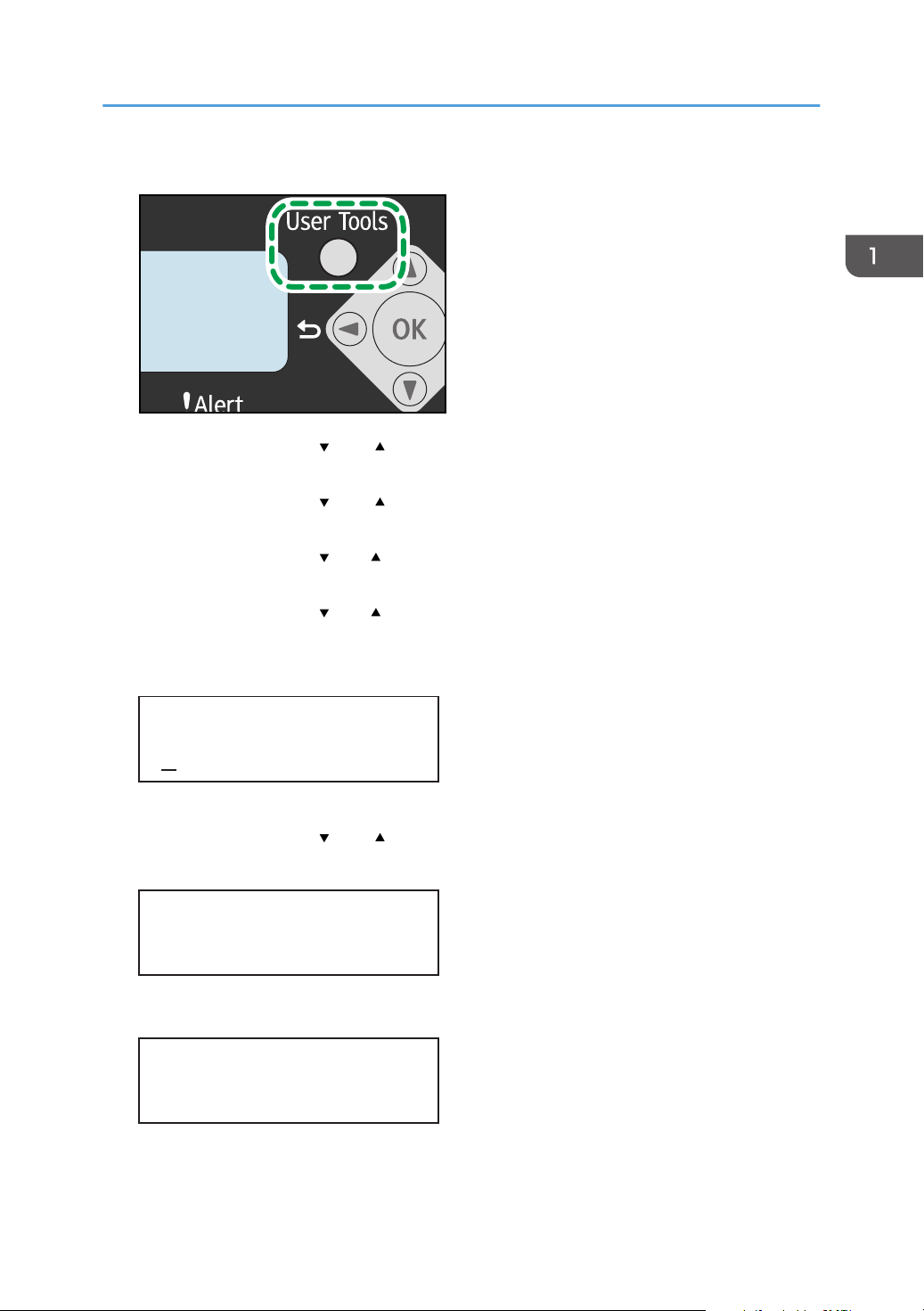
CTT129
Saisir SSID
Null
Numéro de canal
11
*
Méthode de sécurité
Syst. ouvt - Aucun
*
Configuration des paramètres réseau
1. Appuyez sur la touche [Outils utilisateur].
2. Appuyez sur la touche [ ] ou [ ] pour sélectionner [Paramètres réseau], puis appuyez
sur la touche [OK].
3. Appuyez sur la touche [ ] ou [ ] pour sélectionner [Paramètres Wi-Fi], puis appuyez
sur la touche [OK].
4. Appuyez sur la touche [ ] ou [ ] pour sélectionner [Connexion Wi-Fi], puis appuyez sur
la touche [OK].
5. Appuyez sur la touche [ ] ou [ ] pour sélectionner [Mode ad hoc 802.11], puis appuyez
sur la touche [OK].
6. Saisissez le SSID, puis appuyez sur la touche [OK].
Vous pouvez utiliser les caractères ASCII 0x20-0x7e (32 caractères).
7. Appuyez sur la touche [
sur la touche [OK].
8. Sélectionnez la méthode de sécurité.
] ou [ ] pour sélectionner le numéro de canal, puis appuyez
Si vous avez sélectionné [Syst. ouvt - Aucun], passez à l'étape 13.
27
Page 30
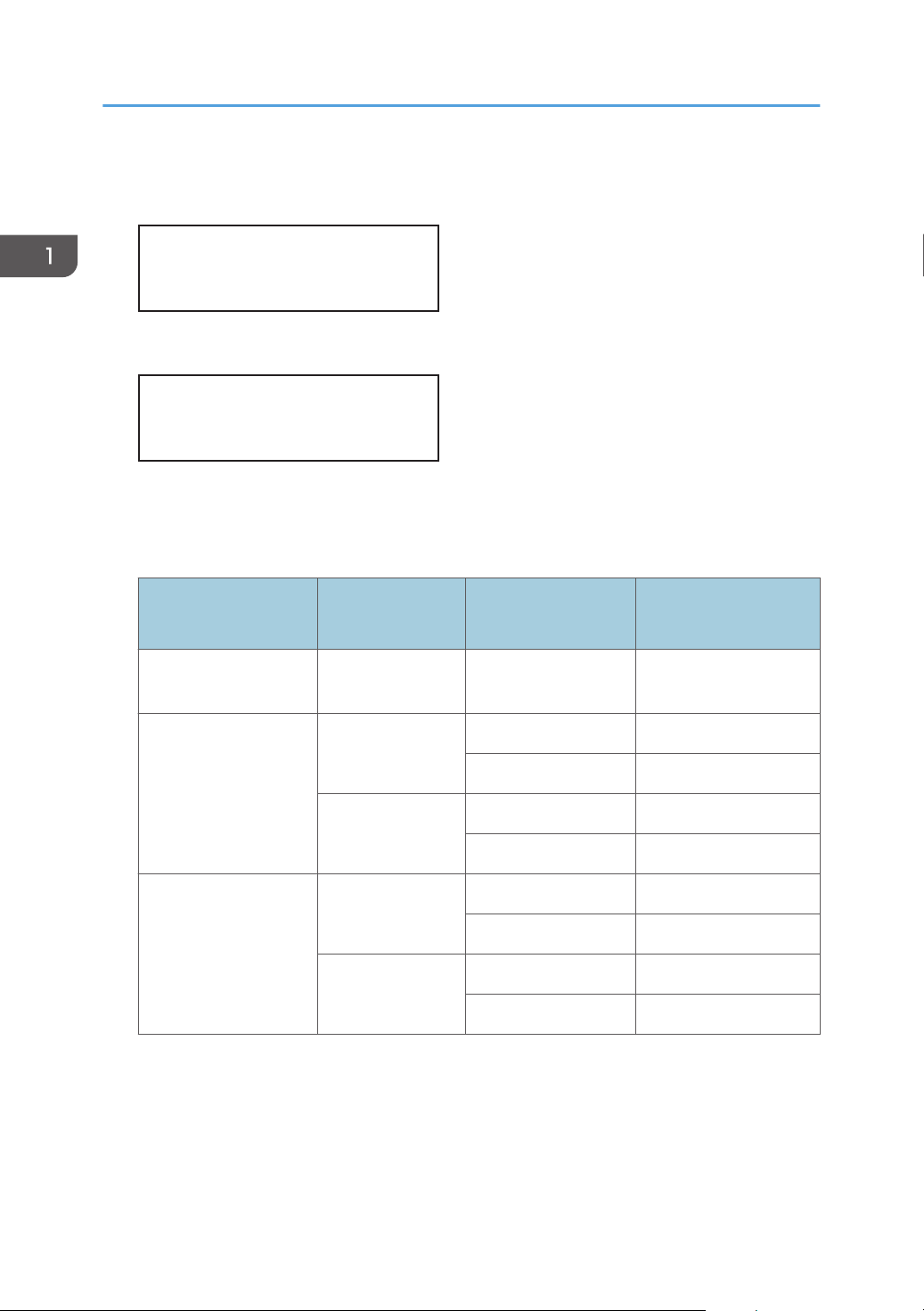
Longueur de clé
64 bit
*
Format de clé
ASCII
*
1. Présentation de l'appareil
9. Appuyez sur la touche [OK].
10. Sélectionnez la longueur de clé, puis appuyez sur la touche [OK].
11. Sélectionnez le format de clé, puis appuyez sur la touche [OK].
Le nombre maximal de caractères pouvant être saisis dans le champ de mot de passe dépend des
paramètres de la [Longueur de clé] et du [Format de clé]. Spécifiez les paramètres conformément
au tableau suivant :
Méthode de sécurité Longueur de clé : Format de clé
Système ouvert -
*1
Aucun
Système ouvert - WEP 64 bits ASCII 5 caractères
Clé partagée - WEP 64 bits ASCII 5 caractères
*1 La longueur de clé, le format de clé et la clé WEP ne peuvent être configurés.
- - -
Hexadécimal 10 caractères
128 bits ASCII 13 caractères
Hexadécimal 26 caractères
Hexadécimal 10 caractères
128 bits ASCII 13 caractères
Hexadécimal 26 caractères
Code WEP
(caractères maximum)
28
Page 31

Saisir la clé
1111_
Configuration des paramètres réseau
12. Saisissez le mot de passe (Clé WEP).
13. Appuyez sur la touche [OK].
Après qu'un paramètre a été modifié, l'appareil redémarre automatiquement.
Si la connexion est établie, "Connexion réussie" s'affiche.
Si la connexion échoue, "Échec connexion" s'affiche. Si tel est le cas, réessayez de configurer les
paramètres à nouveau.
Si le [Rap. sur état Wi-Fi] est défini sur [ON], un rapport confirmant l'achèvement de la
configuration du LAN sans fil est imprimé.
• Lors de la configuration de [Syst. ouvt - WEP], la connexion semble avoir été établie même si vous
avez saisi une clé WEP incorrecte et la connexion échoue. Dans ce cas, saisissez la clé WEP
correcte.
Configuration du mode ad hoc à l'aide de Smart Organizing Monitor
Vous pouvez également configurer le mode ad hoc à l'aide de Smart Organizing Monitor.
• Si [Mode communication :] est défini sur [Mode ad hoc 802.11], [WPA2 - PSK -AES] et [Mode
mixte WPA/WPA2] dans [Méthode de sécurité :] ne peuvent pas être sélectionnés.
1. Connectez l'appareil à un ordinateur à l'aide d'un câble USB.
2. Dans le menu [Démarrer], cliquez sur [Tous les programmes].
3. Cliquez sur [Smart Organizing Monitor for SP xxx Series].
4. Cliquez sur [Smart Organizing Monitor for SP xxx Series Status].
5. Si l'appareil que vous utilisez n'est pas sélectionné, cliquez sur [Sélect. périph...], puis
sélectionnez le modèle de l'appareil.
6. Cliquez sur [OK].
7. Sous l'onglet [Outil utilisateur], cliquez sur [Configuration imprimante].
8. Sous l'onglet [Wi-Fi], définissez [Mode de communication :] sur [Mode ad hoc 802.11].
9. Dans [SSID :], saisissez le SSID.
Vous pouvez utiliser les caractères ASCII 0x20-0x7e (32 caractères).
10. Sélectionnez [Méthode de sécurité :].
29
Page 32

1. Présentation de l'appareil
11. Dans la case [Numéro de canal], saisissez le numéro de canal.
12. Spécifiez les paramètres appropriés dans [Paramètres WEP / WPA / WPA2].
Le nombre maximal de caractères pouvant être saisis dans [Clé WEP / Phrase secrète (PSK) :]
dépend des paramètres [Longueur de clé :] et [Format de clé :]. Spécifiez les paramètres
conformément au tableau suivant :
Méthode de sécurité Longueur de clé : Format de clé
Système ouvert -
*1
Aucun
- - -
Système ouvert - WEP 64 bits ASCII 5 caractères
Hexadécimal 10 caractères
128 bits ASCII 13 caractères
Hexadécimal 26 caractères
Clé partagée - WEP 64 bits ASCII 5 caractères
Hexadécimal 10 caractères
128 bits ASCII 13 caractères
Hexadécimal 26 caractères
*1 La longueur de clé, le format de clé et la clé WEP ne peuvent être configurés.
13. Saisissez la [Clé WEP / Phrase secrète (PSK) :].
Code WEP
(caractères maximum)
14. S'il s'avère nécessaire de configurer l'adresse IPv4, cliquez sur [Configuration IPv4].
L'adresse IPv6 peut uniquement être configurée à l'aide de Web Image Monitor ou du panneau de
commande.
15. Cliquez sur [OK].
Après qu'un paramètre a été modifié, l'appareil redémarre automatiquement.
Si la connexion est établie, "Connexion réussie" s'affiche.
Si la connexion échoue, "Échec connexion" s'affiche. Si tel est le cas, réessayez de configurer les
paramètres à nouveau.
Si le [Rapport sur l'état du LAN sans fil :] est défini sur [ON], un rapport confirmant l'achèvement
de l'installation du LAN sans fil est imprimé.
30
Page 33

Configuration des paramètres réseau
• Lors de la configuration de [Syst. ouvt - WEP], la connexion semble avoir été établie même si vous
avez saisi une clé WEP incorrecte et la connexion échoue. Dans ce cas, saisissez la clé WEP
correcte.
31
Page 34

1. Présentation de l'appareil
32
Page 35

2. Chargement du papier
Papier pris en charge
Format papier
• A4
• 81/2 " × 11 " (Letter)
• 81/2 " × 14 " (Legal)
• B5
• 51/2 " × 81/2 " (Half Letter)
• 71/4 " × 101/2 " (Executive)
• A5
• A6
• B6
• 16K (197 × 273 mm)
• 16K (195 × 270 mm)
• 16K (184 × 260 mm)
• Format de papier personnalisé
Les formats de papier suivants sont pris en charge en tant que formats papier personnalisés :
• Largeur
Magasin1 : Environ 100-216 mm (3,9-8,5 inches)
Bypass : Environ 90-216 mm (3,6-8,5 inches)
• Longueur
Environ 148-356 mm (5,8-14 inches)
Type de papier
• Papier ordinaire (65-99 g/m2 (17-26 lb.))
• Papier recyclé (75-90 g/m2 (20-24 lb.))
• Papier fin (52-64 g/m2 (14-17 lb.))
• Papier épais (100-130 g/m2 (26,6-34 lb.))
Capacité papier
• Magasin 1
150 feuilles
(70 g/m2, 19 lb.)
33
Page 36

2. Chargement du papier
• Bypass
1 feuilles
(70 g/m2, 19 lb.)
34
Page 37

Types de papier non recommandés
Types de papier non recommandés
N'utilisez pas les types de papier suivants :
• Papier pour imprimantes à jet d'encre
• Papier spécial GelJet
• Papier plié, froissé ou courbé
• Papier recourbé ou froissé
• Papier froissé
• Papier humide
• Papier sale ou endommagé
• Papier suffisamment sec pour émettre de l'électricité statique
• Papier ayant déjà été imprimé, à l'exception du papier à en-tête préimprimé.
Les dysfonctionnements sont fréquents lorsque vous utilisez du papier imprimé à l'aide d'une
imprimante autre que laser (par exemple, copieurs monochromes et couleurs, imprimantes à jet
d'encre, etc.).
• Papier spécial, tel que le papier thermique et le papier carbone
• Papier plus lourd ou plus léger que la limite
• Papier à fenêtres, trous, perforations, découpes ou papier gaufré
• Papier pour étiquettes adhésives sur lequel la colle ou la partie gommée est exposée
• Papier avec pinces ou agrafes
• Quand vous chargez du papier, faites attention à ne pas toucher la surface du papier.
• Même si le papier est adapté à l'appareil, le papier mal stocké peut entraîner des défauts
d'alimentation, une diminution de la qualité d'impression ou des dysfonctionnements.
35
Page 38

CHZ904
2
3
3
1
4
4
2. Chargement du papier
Zone imprimable
Le schéma ci-dessous illustre les zones du papier sur lesquelles l'appareil peut imprimer.
Depuis le pilote d'impression
1. Zone imprimable
2. Sens d'alimentation
3. Environ 4,2 mm (0,2 inches)
4. Environ 4,2 mm (0,2 inches)
• La zone imprimable peut varier en fonction du format papier et des paramètres du pilote
d'impression.
• Ajustez la position d'impression en définissant [Alignement] dans [Paramètres système].
36
Page 39

Fonction de copie
CHZ904
2
3
3
1
4
4
CHZ904
2
3
3
1
4
4
1. Zone imprimable
2. Sens d'alimentation
Zone imprimable
3. Environ 4 mm (0,2 inches)
4. Environ 3 mm (0,1 inches)
• La zone imprimable pourra varier en fonction du format de papier.
Fonction Fax
1. Zone imprimable
2. Sens d'alimentation
37
Page 40

2. Chargement du papier
3. Environ 4,2 mm (0,2 inches)
4. Environ 4,2 mm (0,2 inches)
• La zone imprimable pourra varier en fonction du format de papier.
38
Page 41

CTT062
Chargement de papier
Chargement de papier
Chargement dans le magasin d'alimentation d'une pile de papiers pour imprimer.
• Lors du chargement du papier, assurez-vous de configurer le format et le type du papier pour le
bypass et le Magasin 1. Lors de l'impression d'un document, spécifiez le format et le type de
papier et sélectionnez le magasin dans le pilote de l'imprimante de sorte que les paramètres
configurés lorsque le papier est chargé puissent être utilisés pour imprimer.
• Pour imprimer sur du papier alimenté par le Magasin 1, retirez le papier chargé dans le bypass.
Sinon, le papier dans le bypass est utilisé en premier.
• Ne chargez pas le papier dans le bypass lorsque l'appareil est en cours de réchauffement.
• Ne chargez pas le papier dans le bypass lorsque le mode d'Économie d'énergie est activé.
• Le papier ondulé risque de se coincer. Aplanissez toutes les ondulations du papier avant de le
charger.
Chargement du papier dans le magasin 1
1. Tirez doucement le Magasin 1, puis retirez-le avec vos deux mains.
Placez le magasin sur une surface plate.
39
Page 42

CTT073
CTT074
CTT075
2. Chargement du papier
2. Pincez les clips des guides latéraux, puis faites-les coulisser pour les ajuster au format
standard.
3. Pincez le guide papier arrière et faites-le glisser vers l'intérieur pour l'ajuster au format
standard.
40
4. Aérez le papier avant de le charger dans le magasin.
5. Chargez la nouvelle pile de papier face imprimable tournée vers le bas.
Assurez-vous que la pile de papier ne dépasse pas la limite supérieure indiquée à l'intérieur du
magasin.
Page 43

6. Poussez soigneusement le magasin 1 droit dans l'appareil.
CTT029
CTT094
CTT077
Pour éviter les incidents papier, assurez-vous que le magasin est correctement inséré.
Pour imprimer les feuilles tournées vers le haut, ouvrez le capot arrière.
Chargement de papier
Extension du Magasin 1 pour charger le papier
1. Tirez doucement le Magasin 1, puis retirez-le avec vos deux mains.
2. Libérez les verrous de l'extension de chaque côté du magasin, puis tirez l'extension.
Assurez-vous que la surface intérieure de l'extenseur et l'échelle sont bien alignées.
41
Page 44

CTT076
CTT095
2. Chargement du papier
Vous pouvez ajuster la longueur de l'extension en trois étapes. Lors de l'utilisation de papier A4 ou
Letter, ajustez la longueur de la position indiquée par la marque « » dans le magasin.
3. Tirez l'extension et verrouillez-la.
4. Suivez les étapes 2 à 6 dans « Chargemenent du papier dans le magasin 1 ».
5. Fixez le capot de magasin.
42
• Le papier Legal ou d'un format personnalisé plus long que le A4 doit être chargé sans
fixer le capot de magasin.
Page 45

CTT063
CTT032
CTT033
Chargement de papier
Chargement du papier dans le Bypass
1. Dépliez le Bypass.
2. Faites glisser les guides latéraux vers l'extérieur, puis chargez le papier face imprimable
vers le haut, et poussez-le jusqu'à ce qu'il s'aligne avec l'imprimante.
3. Réglez les guides latéraux en fonction de la largeur du papier.
Pour imprimer les feuilles tournées vers le haut, ouvrez le capot arrière.
43
Page 46

CTT094
CTT129
2. Chargement du papier
Définition du type de papier et du format de papier à l'aide du panneau de commande.
Définition du type de papier
1. Appuyez sur la touche [Outils utilisateur].
44
2. Appuyez sur la touche [ ] ou [ ] pour sélectionner [Paramètres système], puis appuyez
sur la touche [OK].
Pour spécifier le type de papier dans le bypass, sélectionnez [Fonct° Copieur], puis appuyez sur
[OK].
3. Appuyez sur la touche [ ] ou [ ] pour sélectionner [Param. papier mag. 1], puis appuyez
sur la touche [OK].
Pour spécifier le type de papier dans le bypass, sélectionnez [Param. papier Bypass], puis
appuyez sur [OK].
4. Appuyez sur la touche [ ] ou [ ] pour sélectionner [Type de papier], puis appuyez sur
la touche [OK].
5. Appuyez sur la touche [ ] ou [ ] pour sélectionner le type de papier souhaité, puis
appuyez sur la touche [OK].
Page 47

CTT129
Chargement de papier
6. Appuyez sur la touche [Outils utilisateur] pour revenir à l'écran initial.
Définition du format de papier standard
1. Appuyez sur la touche [Outils utilisateur].
Appuyez sur la touche [ ] ou [ ] pour sélectionner [Paramètres système], puis appuyez
2.
sur la touche [OK].
Pour spécifier le format de papier dans le bypass, sélectionnez [Fonct° Copieur], puis appuyez sur
[OK].
3. Appuyez sur la touche [
] ou [ ] pour sélectionner [Param. papier mag. 1], puis appuyez
sur la touche [OK].
Pour spécifier le format de papier dans le bypass, sélectionnez [Param. papier Bypass], puis
appuyez sur [OK].
4. Appuyez sur la touche [ ] ou [ ] pour sélectionner [Format papier], puis appuyez sur la
touche [OK].
5. Appuyez sur la touche [ ] ou [ ] pour sélectionner le format de papier, puis appuyez
sur la touche [OK].
6. Appuyez sur la touche [Outils utilisateur] pour revenir à l'écran initial.
45
Page 48

CTT129
2. Chargement du papier
Définition d'un format de papier personnalisé
1. Appuyez sur la touche [Outils utilisateur].
Appuyez sur la touche [ ] ou [ ] pour sélectionner [Paramètres système], puis appuyez
2.
sur la touche [OK].
Pour spécifier le format de papier dans le bypass, sélectionnez [Fonct° Copieur], puis appuyez sur
[OK].
3. Appuyez sur la touche [ ] ou [ ] pour sélectionner [Param. papier mag. 1], puis appuyez
sur la touche [OK].
Pour spécifier le format de papier dans le bypass, sélectionnez [Param. papier Bypass], puis
appuyez sur [OK].
4. Appuyez sur la touche [
] ou [ ] pour sélectionner [Format papier], puis appuyez sur la
touche [OK].
5. Appuyez sur la touche [ ] ou [ ] pour sélectionner [Perso], puis appuyez sur la touche
[OK].
6. Appuyez sur la touche [ ] ou [ ] pour sélectionner [mm] ou [inch], puis appuyez sur la
touche [OK].
7. Appuyez sur [ ] ou [ ] pour spécifier la largeur, puis appuyez sur [OK].
8. Appuyez sur [ ] ou [ ] pour spécifier la longueur, puis appuyez sur [OK].
9. Appuyez sur la touche [OK].
10. Appuyez sur la touche [Outils utilisateur] pour revenir à l'écran initial.
Définition du type de papier et du format de papier à l'aide de Smart Organizing Monitor
La procédure dans cette section est un exemple basé sur Windows 7. La procédure réelle pourra varier
en fonction du système d'exploitation que vous utilisez.
46
Page 49

Chargement de papier
Définition du type et du format de papier
1. Dans le menu [Démarrer], cliquez sur [Tous les programmes].
2. Cliquez sur [Smart Organizing Monitor for SP xxx Series].
3. Cliquez sur [Smart Organizing Monitor for SP xxx Series Status].
4. Si l'appareil que vous utilisez n'est pas sélectionné, cliquez sur [Sélect. périph...], puis
sélectionnez le modèle de l'appareil.
5. Cliquez sur [OK].
6. Sous l'onglet [État], cliquez sur [Modifier...].
7. Sélectionnez le type et le format de papier puis cliquez sur [OK].
8. Cliquez sur [Fermer].
Modifier le format personnalisé du papier
1. Dans le menu [Démarrer], cliquez sur [Tous les programmes].
2. Cliquez sur [Smart Organizing Monitor for SP xxx Series].
3. Cliquez sur [Smart Organizing Monitor for SP xxx Series Status].
4. Si l'appareil que vous utilisez n'est pas sélectionné, cliquez sur [Sélect. périph...], puis
sélectionnez le modèle de l'appareil.
5. Cliquez sur [OK].
6. Sous l'onglet [Outil utilisateur], cliquez sur [Configuration imprimante].
7. Sous l'onglet [Système], sélectionnez [mm] ou [inch] dans la liste [Unité de mesure :].
8. Dans la case [Horizontal: (100 à 216 mm)] saisissez la largeur.
9. Dasn la case [Vertical: (148 à 356 mm)] saisissez la longueur.
10. Cliquez sur [OK].
11. Cliquez sur [Fermer].
• Vous ne pouvez pas préciser les paramètres du papier dans le bypass par l'intermédiaire de Smart
Organizing Monitor.
47
Page 50

2. Chargement du papier
Placement des originaux
Cette section décrit le type d'originaux que vous pouvez utiliser, ainsi que leur positionnement.
À propos des Originaux
Format d'originaux recommandé
Vitre d'exposition
• Jusqu'à 216 mm (8,5") en largeur, jusqu' à 297 mm (11,7") en longueur
ADF
• Format du papier : 140 à 216 mm (5,5 " à 8,5 ") en largeur, 140 à 356 mm (5,5 " à 14 ")
en longueur
• Grammage papier : 60 à 90 g/m2 (16 à 24 lb.)
Jusqu'à 50 pages d'un original peuvent être placées dans l'ADF à la fois (lors de l'utilisation de
papier de grammage 80 g/m2, 21,3 lb.).
Types d'originaux non pris en charge par le chargeur automatique de documents
S'ils sont placés dans l'ADF, les types d'originaux suivants risquent d'être endommagés ou coincés ou
alors des lignes grises et noires risquent d'apparaître sur l'impression :
• Originaux plus grands ou plus lourds que ce qui est recommandé
• Originaux agrafés ou attachés avec des trombones
• Originaux perforés ou déchirés
• Originaux recourbés, pliés ou froissés
• Originaux collés
• Originaux possédant un revêtement quelconque, tel que le papier thermique pour télécopie, le
papier couché, le papier aluminium, le papier carbone ou le papier conducteur
• Originaux avec lignes perforées
• Originaux avec des index, des étiquettes ou autres parties saillantes
• Originaux collants tels que le papier calque
• Originaux fins, très flexibles
• Originaux épais tels que les cartes postales
• Originaux reliés tels que les livres
• Originaux transparents tels que les transparents pour rétroprojecteurs ou le papier calque
48
Page 51

CHZ916
Placement des originaux
• Originaux mouillés de toner ou blanchis
Zone d'image non numérisable
Même si vous placez correctement les originaux, les marges de quelques millimètres des quatre côtés
de l'original risquent de ne pas être numérisées.
Marges lors de l'utilisation de la vitre d'exposition
Copieur, Fax
1. Environ 4,1 mm (0,2 inches)
2. Environ 3 mm (0,1 inches)
3. Environ 4 mm (0,2 inches)
Scanner (Scan to E-mail, Scan to FTP, Scan to Folder, Scan to USB)
1. Environ 1 mm (0,05 inches)
2. Environ 1 mm (0,05 inches)
3. Environ 1 mm (0,05 inches)
49
Page 52

CHZ919
2. Chargement du papier
Marges lors de l'utilisation de l'ADF
Copieur, Fax
1. Environ 4,1 mm (0,2 inches)
2. Environ 3 mm (0,1 inches)
3. Environ 4,3 mm (0,2 inches)
Scanner (Scan to E-mail, Scan to FTP, Scan to Folder, Scan to USB)
1. Environ 1 mm (0,05 inches)
2. Environ 1 mm (0,05 inches)
3. Environ 2 mm (0,08 inches)
Placer les originaux sur la vitre d'exposition
• Ne pas placer les originaux tant que le correcteur ou le toner n'est pas complètement sec. Cela
pourrait laisser des marques sur la vitre d'exposition, lesquelles apparaitraient sur les copies
1. Levez le cache de la vitre d'exposition.
50
Page 53

CTT023
CTT035
Placement des originaux
2. Placez l'original face imprimée vers la vitre d'exposition. L'original doit être aligné avec le
coin arrière gauche.
3. Abaissez le cache de la vitre d'exposition.
Tenez le capot à deux mains lors de l'utilisation d'oruiginaux épais, pliés ou reliés et lorsque le
capot ne peut pas être abaissé complètement.
Placer les originaux dans le chargeur de documents automatique
• Ne pas placer d'originaux différents simultanément dans l'ADF.
• Pour éviter l'alimentation simultanée de plusieurs feuilles, déramez la pile des originaux avant de le
placer dans le chargeur de documents (ADF).
1. Ouvrez le magasin d'alimentation pour l'ADF.
51
Page 54

CTT036
CTT037
2. Chargement du papier
2. Ajustez les guides selon le format des originaux.
3. Placez les originaux alignés, face imprimée vers le haut, dans l'ADF. La dernière page
doit être placée en bas.
52
Page 55

3. Impression de documents
Fonctionnement de base
Utilisez le pilote d'impression pour imprimer un document depuis votre ordinateur.
1. Après la création d’un document, ouvrez la boîte de dialogue [Options d'impression] de
l'application native du document.
2. Si nécessaire, modifiez les paramètres d'impression.
Les paramètres d'impression suivants peuvent être précisés en utilisant le pilote d'impression :
• Imprimer plusieurs pages sur une feuille
• Répartition d'une seule page sur plusieurs pages.
• Impression sur les deux faces des feuilles.
• Ne pas imprimer les pages vierges
• Trier les impressions
• Sauvegarde des paramètres du pilote d'imprimante sous la forme d'un fichier
• Rappeler et supprimer les paramètres des propriétés d'imprimante enregistrés
• Impression sur du papier au format personnalisé
• Impression d'un document grand format sur un papier de plus petit format
• Réduire et agrandir une taille de document
• Changer la résolution d'impression
• Économie de toner lors de l'impression
• Changer le motif de tramage
• Tamponnner du texte sur les impressions
Pour plus d'informations sur chaque élément de paramétrage, cliquez sur [Aide].
53
Page 56

CTT009
3. Impression de documents
3. Lorsque les changements de paramètres sont terminés, cliquez sur [OK].
4. Imprimez le document à l'aide de la fonction impression dans l'application native du
document.
• Si un incident papier se produit, l'impression s'interrompt. Ouvrez le capot de devant, retirez la
cartouche d'impression, puis retirez le papier coincé. S'il est impossible de retirer le papier de cette
façon, retirez-le en ouvrant le capot. L'impression reprendra automatiquement une fois le capot
refermé.
• Si la température de l'appareil est excessive lors de l'impression, il s'arrête. Lorsque l'appareil
refroidit, il reprend automatiquement l'impression.
Impression sur les deux côtés des feuilles
• Cette fonction n'est pas disponible avec le bypass.
1. Après la création d’un document, ouvrez la boîte de dialogue [Options d'impression] de
l'application native du document.
2. Dans l'onglet [Configuration], dans la liste [Recto/Verso :], sélectionnez comment vous
voulez ouvrir la sortie reliée.
3. Après avoir effectué d'éventuels paramétrages supplémentaires, cliquez sur [OK].
4. Lancez l'impression.
L'appareil imprime d'abord une face, puis affiche sur l'écran Smart Organizing Monitor un
message pour remettre les pages dans l'autre sens.
5. Sortez toutes les impressions du réceptacle de sortie et remettez-les dans le magasin 1.
Pour imprimer de l'autre côté des pages, retournez-les de sorte que le côté vierge soit tourné vers
le bas et placez-les dans le magasin 1.
Portrait
54
Page 57

CTT010
Fonctionnement de base
Paysage
6. Appuyez sur la touche [Départ].
• Si le capot arrière est ouvert, le papier est livré depuis l'arrière côté imprimé tourné vers le haut.
Remettez les pages imprimées dans le bon ordre.
Annulation d'un travail d'impression
Vous pouvez annuler des travaux d'impression soit en utilisant le panneau de commande de l'appareil
soit votre ordinateur, en fonction du statut du travail.
Annulation d'un travail d'impression avant le début de l'impression
1. Double-cliquez sur l'icône de l'imprimante dans la barre des tâches de votre ordinateur.
2. Sélectionnez le travail d'impression à annuler, cliquez sur le menu [Document] puis sur
[Annuler].
• Si vous annulez un travail d'impression qui a déjà été traité, il est possible que l'impression se
poursuive sur quelques pages d'avant d'être annulée.
• Il est possible que cela prenne quelques instants pour annuler un travail d'impression important.
55
Page 58

CTT130
3. Impression de documents
Annulation d'un travail d'impression en cours d'impression
1. Appuyez sur la touche [Stop/Effacement].
Appuyez sur la touche [1].
2.
Pour annuler l'impression, appuyez sur la touche [1] (1: Oui). Pour poursuivre l'impression,
appuyez sur la touche [2] (2: Non).
56
Page 59

CTT131
CTT130
En cas de non concordance du papier
En cas de non concordance du papier
Si le format ou le type de papier ne correspond pas aux paramètres du travail d'impression, l'appareil
signale une erreur. Il existe deux manières de signaler cette erreur :
Continuer à imprimer en utilisant le papier discordant
Utilisez la fonction d'alimentation forcée pour ignorer l'erreur et imprimer en utilisant du papier
discordant.
Réinitialisez le travail d'impression.
Annulez l'impression.
Poursuivre l'impression avec du papier dépareillé
Si le papier est trop petit pour le travail d'impression, l'image imprimée sera coupée.
1. Si le message d'erreur est affiché, appuyez sur la touche [Départ].
Réinitialisation du travail d'impression
1. Si le message d'erreur est affiché, appuyez sur la touche [Stop/Effacement].
57
Page 60

3. Impression de documents
58
Page 61

4. Copie d'originaux
Copieur
A4
Txt/Photo 01
Écran mode copieur
Écran de mode veille
• Première ligne :
Affiche la fonction et le format de papier spécifiés sur l'appareil. Les cinq fonctions suivantes
sont disponibles :
• Copieur, Cop. crte ID, Trier, Copie Recto/Verso, R°/V°/Trier
• Deuxième ligne :
Affiche le rapport d'agrandissement de copie ou le paramètre combiné ([2 en 1] ou [4 en 1]),
le type de document et le nombre de copies.
Les paramètres qui peuvent être spécifiés pour le travail en cours
En appuyant sur la [ ] ou la [ ] dans l'écran du mode Veille, vous pouvez spécifier les paramètres
suivants pour le travail en cours.
• Param. papier mag. (format papier)
• Trier
• Type original
• Densité
• Réduction/Agrandissement
• Combiner
• Copie Recto/Verso
• Le mode de démarrage peut être précisé dans le paramètre [Priorité fonction] sous [Paramètres
système].
• Si le papier est chargé dans le bypass, le format du papier défini dans [Param. papier Bypass]
s'affiche (sauf pour Trier et Copie Recto/Verso).
59
Page 62

CTT124
CTT131
4. Copie d'originaux
Fonctionnement de base
• L'original dans l'ADF a priorité sur l'original sur la vitre d'exposition si des originaux sont placés à
la fois dans l'ADF et sur la vitre d'exposition.
• Pour imprimer sur du papier alimenté par le Magasin 1, retirez le papier chargé dans le bypass.
Sinon, le papier dans le bypass est utilisé en premier.
• [Trier] et [Copie Recto/Verso] ne peuvent pas être utilisé avec le bypass.
• Lors de la réalisation de plusieurs copies d'un document à plusieurs pages, vous pouvez choisir si
les copies sortent en ensembles assemblés ou par lot de pages dans le paramètre [Trier] sous
[Fonct° Copieur].
1. Appuyez sur la touche [Copieur].
60
2. Placez l'original sur la vitre d'exposition ou dans le chargeur automatique de document.
3. Pour réaliser plusieurs copies, saisissez le nombre de copies à l'aide du pavé numérique.
4. Appuyez sur la touche [Départ].
• Si un incident papier se produit, l'impression s'interrompt. Ouvrez le capot de devant, retirez la
cartouche d'impression, puis retirez le papier coincé. S'il est impossible de retirer le papier de cette
Page 63

CTT130
Fonctionnement de base
façon, retirez-le en ouvrant le capot. L'impression reprendra automatiquement une fois le capot
refermé.
• Si un incident papier se produit dans l'ADF, ouvrez le capot de l'ADF, puis retirez le papier coincé.
Spécifiez à nouveau le paramètre de la copie à partir de là où le papier s'est coincé.
Annulation d'une copie
Si la copie est annulée pendant la numérisation d'un original placé sur la vitre d'exposition, la copie est
annulée immédiatement et il n'y a pas d'impression. Si la copie est annulée pendant la numérisation d'un
original de plusieurs pages placé dans l'ADF, la numérisation s'interrompt au milieu de la page en
cours.
1. Appuyez sur la touche [Stop/Effacement].
2. Appuyez sur la touche [1].
Pour annuler l'impression, appuyez sur la touche [1] (1: Oui). Pour poursuivre l'impression,
appuyez sur la touche [2] (2: Non).
61
Page 64

CES103
CES106
4. Copie d'originaux
Réalisation de copies agrandies ou réduites
Il existe deux façons de configurer le rapport de mise à l'échelle : utiliser un rapport présélectionné ou
définir manuellement un rapport personnalisé.
Rapport pré-sélectionné
(principalement l'Europe et l'Asie)
50%, 71% A4 A5, 82% B5 JIS A5, 93%, 122% A5 B5 JIS, 141% A5 A4, 200%
(principalement l'Amérique du Nord)
50%, 65% LT HLT, 78% LG LT, 93%, 129% HLT LT, 155% HLT LG, 200%
Rapport personnalisé
25 % à 400 % par pas de 1 %.
62
Page 65

CTT124
Réalisation de copies agrandies ou réduites
Définition de Réduction/Agrandissement
1. Appuyez sur la touche [Copieur].
2. Appuyez sur [ ] ou [ ] à l'écran du mode veille pour sélectionner [Réduire / Agrandir :],
puis appuyez sur [OK].
3. Appuyez sur la touche [ ] ou [ ] pour sélectionner le rapport, puis appuyez sur la touche
[OK].
Si [Zoom : 25 à 400 %] a été sélectionné, précisez le rapport souhaité à l'aide du pavé
numérique, puis appuyez sur la touche [OK].
4. Appuyez sur la touche [ ] pour revenir à l'écran initial.
• Pour appliquer le paramètre spécifié à tous les travaux, spécifiez [Réduire/Agrandir] dans [Fonct°
Copieur].
63
Page 66

CES033
CES034
CES035
4. Copie d'originaux
Combiner plusieurs pages
Cette section explique comment paramétrer l'appareil pour combiner plusieurs pages (2 ou 4 pages)
d'un original sur une page unique.
• Pour utiliser cette fonction, le format papier utilisé pour imprimer des copies doit être défini sur A4
ou Letter.
2 en 1
Vous pouvez copier deux pages d'un original sur une seule feuille de papier photocopié. En
fonction de l'orientation de l'original, le format d'impression peut être sélectionné parmi les options
suivantes :
• Portrait
• Paysage
4 en 1
Vous pouvez copier quatre pages d'un original sur une seule feuille de papier photocopié. En
fonction de l'orientation de l'original, le format d'impression peut être sélectionné parmi les options
suivantes :
• Portrait: G vs D
• Portrait: H vs B
64
Page 67

CES036
• Paysage : G vs D
CES037
CES038
CTT124
• Paysage: H vs B
Combiner plusieurs pages
Définition de la Combinaison pour copie
1. Appuyez sur la touche [Copieur].
2. Appuyez sur la touche [ ] ou [ ] à l'écran du mode veille pour sélectionner [Combiner],
puis appuyez sur la touche [OK].
3. Appuyez sur la touche [ ] ou [ ] pour sélectionner [2 en 1] ou [4 en 1], puis appuyez
sur la touche [OK].
4. Appuyez sur la touche [ ] ou [ ] pour sélectionner le format d'impression, puis appuyez
sur la touche [OK].
65
Page 68

CTT131
4. Copie d'originaux
5. Appuyez sur la touche [ ] pour revenir à l'écran initial.
6. Placez l'original sur la vitre d'exposition ou dans le chargeur automatique de document.
7. Pour réaliser plusieurs copies, saisissez le nombre de copies à l'aide du pavé numérique.
8. Appuyez sur la touche [Départ].
Lorsque vous placez l'original sur la vitre d'exposition, suivez les étapes suivantes pour numériser
les pages de l'original.
9. Lorsque la page actuelle est numérisée, placez la page suivante sur la vitre d'exposition,
puis appuyez sur la touche [Départ].
10. Répétez l'étape 9 jusqu'à ce que toutes les pages de l'original soient numérisées.
• Pour appliquer le paramètre défini à tous les travaux, spécifiez [Combiner] dans [Fonct° Copieur].
66
Page 69

Recto
Vers o
Recto
Vers o
FR CES165
CTT124
Copie des deux côtés d'une carte d'identité sur une seule face du papier
Copie des deux côtés d'une carte d'identité sur
une seule face du papier
Cette section décrit comment copier la face recto et verso d'une carte d'identité ou d'autres petits
documents sur une des faces de la feuille.
Lorsque vous copiez sur du format A4, vous pouvez copier des documents de format inférieur au A5. De
même lorsque vous copiez sur du papier au format Letter, vous pouvez copier des documents de format
inférieur au Half Letter.
• Pour utiliser cette fonction, le format de papier utilisé pour imprimer des copies doit être défini sur
A6, A5, A4, Half Letter ou Letter.
Copie d'une carte d'identité
1. Appuyez sur la touche [Copieur].
67
Page 70

CTT126
Verso
FR CTT169
4. Copie d'originaux
2. Appuyez sur la touche [Cop. crte ID/Prise de ligne sans décrocher].
3. Pour réaliser plusieurs copies, saisissez le nombre de copies à l'aide du pavé numérique.
4. Placez l'original vers l'arrière de l'appareil sur la vitre d'exposition, face avant tournée
vers le bas.
68
L'endroit où placer l'original dépend du format du papier.
Placez la carte de sorte qu'elle soit centrée à l'intersection. (la même position s'applique à l'avant et
à l'arrière de la carte d'identité.)
Page 71

LT
HLT
LT
HLT
A6
A5
Half Letter
A4
Letter
CXP112
5. Appuyez sur la touche [Départ].
CTT131
Copie des deux côtés d'une carte d'identité sur une seule face du papier
6. Dans les 30 secondes, placez l'original vers l'arrière de l'appareil sur la vitre
d'exposition, face arrière tournée vers le bas, puis appuyez sur la touche [Départ].
• Dans l'écran de copie de carte d'identité, vous pouvez appuyer sur la [ ] ou la [ ] pour modifier
le format du papier.
69
Page 72

CES125
CES126
CES127
CES128
4. Copie d'originaux
Effectuer des copies recto/verso
• Pour utiliser cette fonction, le format papier utilisé pour imprimer des copies doit être défini sur A4
ou Letter.
• Cette fonction n'est pas disponible avec le bypass.
Vous pouvez choisir la reliure de haut en haut ou de haut en bas, selon l'orientation portrait ou paysage.
Normal
70
Inversé
Page 73

CTT124
CTT131
Effectuer des copies recto/verso
Spécifier Copie Recto/Verso
1. Appuyez sur la touche [Copieur].
2. Appuyez sur la touche [ ] ou [ ] sur l'écran du mode veille pour sélectionner [Copie
Recto/Verso], puis appuyez sur la touche [OK].
3. Appuyez sur la touche [ ] ou [ ] pour sélectionner [Haut vers haut] ou [Haut vers bas],
puis appuyez sur la touche [OK].
4. Appuyez sur la touche [ ] ou [ ] pour sélectionner l'orientation, puis appuyez sur la
touche [OK].
5. Appuyez sur la touche [ ] pour revenir à l'écran initial.
6. Placez l'original sur la vitre d'exposition ou dans le chargeur automatique de document.
7. Pour réaliser plusieurs copies, saisissez le nombre de copies à l'aide du pavé numérique.
8. Appuyez sur la touche [Départ].
Lorsque vous placez l'original dans l'ADF, toutes les pages sont automatiquement numérisées et
seules les pages d'un côté sont copiées de façon séquentielle. Passez à l’Étape 10.
Lorsque vous placez l'original sur la vitre d'exposition, suivez les étapes suivantes pour numériser
les pages.
9. Lorsque la page actuelle est numérisée, placez la page suivante sur la vitre d'exposition,
puis appuyez sur la touche [Départ].
71
Page 74

CTT009
CTT010
4. Copie d'originaux
10. Sortez toutes les impressions du réceptacle de sortie et remettez-les dans le magasin 1.
Pour imprimer de l'autre côté des pages, retournez-les de sorte que le côté vierge soit tourné vers
le bas et placez-les dans le magasin 1.
Portrait
Paysage
11. Appuyez sur la touche [Départ].
• Si le capot arrière est ouvert, le papier est livré depuis l'arrière côté imprimé tourné vers le haut.
Remettez les pages imprimées dans le bon ordre.
• Pour appliquer le paramètre spécifié à tous les travaux, spécifiez [Copie Recto/Verso] dans [Fonct
° Copieur].
72
Page 75

CTT124
Définir les paramètres de numérisation
Définir les paramètres de numérisation
Cette section décrit comment définir la densité d'image et la qualité de numérisation pour le travail en
cours.
Réglage de la densité d'image
Il existe cinq niveaux de densité d'image. Plus le niveau de densité est élevé, plus l'impression est foncée.
1. Appuyez sur la touche [Copieur].
2. Appuyez sur la touche [ ] ou [ ] sur l'écran du mode veille pour sélectionner [Densité],
puis appuyez sur la touche [OK].
3. Appuyez sur la touche [ ] ou [ ] pour sélectionner le niveau de densité, puis appuyez
sur la touche [OK].
4. Appuyez sur la touche [ ] pour revenir à l'écran initial.
• Pour appliquer le paramètre spécifié à tous les travaux, spécifiez [Densité] dans [Fonct° Copieur].
Sélection du type de document selon l'original
Il existe trois types de documents :
Texte
Sélectionnez cette fonction lorsque l'original contient du texte et pas de photo ni d'image.
Photos
Sélectionnez cette fonction lorsque l'original contient seulement des photos ou des images. Utilisez
ce mode pour les types d'originaux suivants :
• Photos
73
Page 76

CTT124
4. Copie d'originaux
• Les pages qui sont entièrement ou principalement constituées de photos ou d'images comme
les pages d'un magazine.
Texte/Photo
Sélectionnez cette option lorsque l'original contient à la fois du texte et des photos ou des images.
Définition du type d'original
1. Appuyez sur la touche [Copieur].
2. Appuyez sur la touche [ ] ou [ ] à l'écran du mode veille pour sélectionner [Type
original], puis appuyez sur la touche [OK].
3. Appuyez sur la touche [ ] ou [ ] pour sélectionner le type de document, puis appuyez
sur la touche [OK].
4. Appuyez sur la touche [ ] pour revenir à l'écran initial.
• Pour appliquer le paramètre spécifié à tous les travaux, spécifiez [Type original] dans [Fonct°
Copieur].
74
Page 77

5. Numérisation d'originaux
Prêt
Saisir N° dest num.
Écran mode scanner
Écran de mode veille
• Première ligne :
Affiche l'état actuel de l'appareil.
• Deuxième ligne :
Affiche un message vous invitant à saisir un emplacement de destination.
Les paramètres qui peuvent être spécifiés pour le travail en cours
En appuyant sur les touches [ ] ou [ ] sur l'écran qui apparaît après la saisie du destinataire, vous
pouvez spécifier les paramètres suivants pour le travail en cours :
• Résolution
• Format original
• Densité
• Le mode de démarrage peut être précisé dans le paramètre [Priorité fonction] sous [Paramètres
système].
75
Page 78

5. Numérisation d'originaux
Enregistrement du destinataire de la numérisation
Enregistrement du destinataire de la numérisation
Suivez cette procédure pour enregistrer les destinataires d'une numérisation depuis Smart Organizing
Monitor.
1. Dans le menu [Démarrer], cliquez sur [Tous les programmes].
2. Cliquez sur [Smart Organizing Monitor for SP xxx Series].
3. Cliquez sur [Smart Organizing Monitor for SP xxx Series Status].
4. Si l'appareil que vous utilisez n'est pas sélectionné, cliquez sur [Sélect. périph...], puis
sélectionnez le modèle de l'appareil.
5. Cliquez sur [OK].
6. Sous l'onglet [Outil utilisateur], cliquez sur [Configuration imprimante].
7. Sur l'onglet [Scanner], sélectionnez le numéro que vous voulez enregistrer, puis cliquez
sur [Modifier...].
8. Enregistrez le nom sous [Nom :].
9. Dans la liste [Type :], sélectionnez [Scan to E-mail], [Scan to Folder] ou [Scan to FTP].
10. Sous [Adresse :], spécifiez les entrées pour utiliser Scan to E-mail, Scan to Folder et Scan
to FTP.
Pour utiliser la fonction Scan to E-mail, saisissez l'adresse e-mail du destinataire.
Pour utiliser la fonction Scan to Folder, saisissez l'adresse IP, le nom d'hôte ou le nom de
l'ordinateur du serveur SMB.
Pour utiliser la fonction Scan to FTP, saisissez l'adresse IP ou le nom d'hôte du serveur FTP.
11. Configurez les autres paramètres si nécessaire, puis cliquez sur [OK].
Lors de l'utilisation de Scan to E-mail, précisez [Titre :], [Nom de l'expéditeur :], [Adresse e-mail :]
et [Notification e-mail].
• [Titre:]
Saisissez l'objet de l'e-mail.
• [Nom expéditeur :]
Saisissez le nom de l'expéditeur.
• [Adresse e-mail :]
76
Saisissez l'adresse e-mail de l'expéditeur ou l'adresse e-mail pour la [Notification par e-mail].
• [Notification par e-mail]
Page 79

Enregistrement du destinataire de la numérisation
Si [Notification par e-mail] est sélectionné, le résultat de la numérisation est envoyé à
l'expéditeur précisé dans [Adresse e-mail :].
Lors de l'utilisation de Scan to Folder, précisez [Nom utilisateur :], [Mot de passe :] et [Répertoire :].
• [Nom utilisateur :]
Saisissez le nom du compte utilisateur pour accéder au serveur SMB ou à un ordinateur
partagé.
• [Mot de passe :]
Saisissez le mot de passe pour accéder au serveur SMB ou à un ordinateur partagé.
• [Répertoire :]
Saisissez le chemin d'accès au dossier partagé.
Lors de l'utilisation de Scan to FTP, précisez [Nom utilisateur :], [Mot de passe :], [Répertoire :],
[Adresse e-mail :] et [Notification e-mail].
• [Nom utilisateur :]
Saisissez le nom d'utilisateur de connexion pour accéder au serveur FTP.
• [Mot de passe :]
Saisissez le mot de passe pour accéder au serveur FTP.
• [Répertoire :]
Saisissez le chemin d'accès au serveur FTP.
• [Adresse e-mail :]
Saisissez l'adresse e-mail de l'expéditeur ou l'adresse e-mail pour la [Notification par e-mail].
• [Notification par e-mail]
Si [Notification par e-mail] est sélectionné, le résultat de la numérisation est envoyé à
l'expéditeur précisé dans [Adresse e-mail :].
[Mode de numérisation :], [Résolution :], [Format de fichier :] [Densité :] et [Format du document :]
peuvent être définis.
12. Pour utiliser la fonction Scan to E-mail, cliquez sur [Propriétés du serveur...], définissez les
paramètres [SMTP], [POP avant SMTP], [SNTP] et [POP3], puis cliquez sur [OK].
13. Cliquez sur [Appliquer].
14. Cliquez sur [OK].
15. Cliquez sur [Fermer].
• Si vous utilisez Scan to Folder, créez un dossier de destination sur le disque dur de l'ordinateur et
faites-en un dossier partagé. Pour plus de détails, reportez-vous à la documentation de votre
système d'exploitation.
77
Page 80

5. Numérisation d'originaux
Modification ou supression du destinataire d'une numérisation
1. Dans le menu [Démarrer], cliquez sur [Tous les programmes].
2. Cliquez sur [Smart Organizing Monitor for SP xxx Series].
3. Cliquez sur [Smart Organizing Monitor for SP xxx Series Status].
4. Si l'appareil que vous utilisez n'est pas sélectionné, cliquez sur [Sélect. périph...], puis
sélectionnez le modèle de l'appareil.
5. Cliquez sur [OK].
6. Sous l'onglet [Outil utilisateur], cliquez sur [Configuration imprimante].
7. Sur l'onglet [Scanner], sélectionnez le numéro que vous voulez enregistrer, puis cliquez
sur [Modifier...].
Pour supprimer un destinataire, sélectionnez son numéro d'enregistrement, puis cliquez sur
[Supprimer].
8. Modifiez la destination, puis cliquez sur [OK].
Supprimez un destinataire, puis cliquez sur [Oui].
9. Cliquez sur [Appliquer].
10. Cliquez sur [OK].
11. Cliquez sur [Fermer].
78
Page 81

CTT128
Fonctionnement de base
Fonctionnement de base
La numérisation à partir du panneau de commande vous permet d'envoyer des fichiers numérisés par email (Scan to E-mail), vers un serveur FTP (Scan to TFP), vers le dossier partagé d'un ordinateur se
trouvant sur un réseau (Scan to Folder) ou vers un support USB (Scan to USB).
Les fonctions Scan to E-mail, Scan to FTP et Scan to Folder sont disponibles uniquement via une
connexion en réseau. Aucune connexion en réseau n'est nécessaire pour la fonction Scan to USB ; vous
pouvez envoyer les fichiers numérisés directement vers un support USB inséré dans l'avant de l'appareil.
Scan to E-mail/FTP/Dossier
• Lors de l'utilisation des fonctions Scan to E-mail, Scan to FTP ou Scan to Folder, vous devez
d'abord enregistrer la destination.
• Pour utiliser la fonction Scan to E-mail, vous devez définir [Propriétés du serveur...] sous Smart
Organizing Monitor. Pour plus d'informations, voir l'aide de Smart Organizing Monitor.
• Mac OS X 10.7 n'est pas compatible avec la fonction Scan to Folder. De plus, Mac OS X ne
prend pas en charge la fonction utilisée dans un environnement IPv6.
1. Appuyez sur la touche [Scanner].
2. Placez l'original sur la vitre d'exposition ou dans le chargeur automatique de document.
3. Saisissez le numéro de la destination de la numérisation enregistrée à l'aide du pavé
numérique.
Pour plus d'informations, voir P. 76 "Enregistrement du destinataire de la numérisation".
4. Appuyez sur la touche [OK].
79
Page 82

CTT112
5. Numérisation d'originaux
5. Appuyez sur la touche [Départ].
• Lorsque vous utilisez la vitre d'exposition, placez l'original suivant sur la vitre d'exposition,
puis appuyez sur la touche [1]. Répétez cette étape jusqu'à ce que tous les originaux soient
numérisés.
Une fois tous les originaux numérisés, appuyez sur la touche [2] pour procéder à l'envoi du
fichier numérisé.
• Si vous utilisez Scan to Folder, créez un dossier de destination sur le disque dur de l'ordinateur et
faites-en un dossier partagé. Pour plus de détails, reportez-vous à la documentation de votre
système d'exploitation.
• Pour annuler la numérisation, appuyez sur la touche [Scanner], puis sur la touche [Stop/
Effacement].
Opération élémentaire pour le Scan to USB
• L'appareil n'est pas compatible avec l'utilisation de supports de stockage USB connectés à des
hubs USB externes. Insérez votre support de stockage USB directement dans le port situé dans le
coin supérieur gauche de l'appareil.
1. Appuyez sur la touche [Scanner].
2. Insérez votre support de stockage USB dans le port USB.
Le message "Vers mémoire USB" s'affiche à l'écran.
3. Placez l'original sur la vitre d'exposition ou dans le chargeur automatique de document.
4. Appuyez sur la touche [Départ].
• Pour annuler la numérisation, appuyez sur la touche [Stop/Effacement] .
80
Page 83

Fonctionnement de base
• Lorsque vous utilisez la vitre d'exposition, placez l'original suivant sur la vitre d'exposition,
puis appuyez sur la touche [1]. Répétez cette étape jusqu'à ce que tous les originaux soient
numérisés.
Une fois tous les originaux numérisés, appuyez sur la touche [2] pour procéder à l'envoi du
fichier numérisé.
5. Patientez jusqu'à ce que "Envoi en cours..." s'affiche à l'écran.
Le fichier numérisé est créé dans le répertoire racine du support de stockage USB.
6. Retirez le support de stockage USB de l'appareil.
81
Page 84

CTT128
5. Numérisation d'originaux
Définir les paramètres de numérisation
• Pour indiquer Scan to E-mail/FTP/Dossier, assurez-vous de spécifier la destination avant de
configurer les paramètres de numérisation.
Préciser le format de la numérisation en fonction du format de l'original.
1. Appuyez sur la touche [Scanner].
Si vous utilisez la fonction Scan to USB, passez à l'étape 4.
2. Saisissez le numéro de la destination de la numérisation enregistrée à l'aide du pavé
numérique.
Pour plus d'informations, voir P. 76 "Enregistrement du destinataire de la numérisation".
3. Appuyez sur la touche [OK].
4. Appuyez sur la touche [ ] ou [ ] pour sélectionner [Format original], puis appuyez sur
la touche [OK].
5. Appuyez sur la touche [ ] ou [ ] pour sélectionner le format original, puis appuyez sur
la touche [OK].
6. Appuyez sur la touche [ ] pour revenir à l'écran initial.
Ajuster la densité d'image
Il existe cinq niveaux de densité d'image. Plus le niveau de densité est élevé, plus l'image numérisée est
foncée.
82
Page 85

CTT128
CTT128
Définir les paramètres de numérisation
1. Appuyez sur la touche [Scanner].
Si vous utilisez la fonction Scan to USB, passez à l'étape 4.
2. Saisissez le numéro de la destination de la numérisation enregistrée à l'aide du pavé
numérique.
Pour plus d'informations, voir P. 76 "Enregistrement du destinataire de la numérisation".
3. Appuyez sur la touche [OK].
4. Appuyez sur la touche [ ] ou [ ] pour sélectionner [Densité image], puis appuyez sur la
touche [OK].
5. Appuyez sur la touche [ ] ou [ ] pour sélectionner le niveau de densité, puis appuyez
sur la touche [OK].
6. Appuyez sur la touche [ ] pour revenir à l'écran initial.
Définition de la résolution
Il existe trois paramètres de résolution. Plus la résolution est élevée, plus la qualité est importante mais
plus le format de fichier est grand.
1. Appuyez sur la touche [Scanner].
Si vous utilisez la fonction Scan to USB, passez à l'étape 4.
83
Page 86

5. Numérisation d'originaux
2. Saisissez le numéro de la destination de la numérisation enregistrée à l'aide du pavé
numérique.
Pour plus d'informations, voir P. 76 "Enregistrement du destinataire de la numérisation".
3. Appuyez sur la touche [OK].
4. Appuyez sur la touche [ ] ou [ ] pour sélectionner [Résolution], puis appuyez sur la
touche [OK].
5. Appuyez sur la touche [ ] ou [ ] pour sélectionner [150 x 150 dpi], [300 x 300 dpi] ou
[600 x 600 dpi], puis appuyez sur la touche [OK].
Vous pouvez sélectionner [600 x 600 dpi] uniquement si le type d'original est défini sur N&B.
6. Appuyez sur la touche [ ] pour revenir à l'écran initial.
84
Page 87

CTT174
Numérisation depuis un ordinateur
Numérisation depuis un ordinateur
La numérisation à partir d'un ordinateur (numérisation TWAIN et WIA) vous permet d'utiliser l'appareil
depuis votre ordinateur pour numériser directement des originaux vers votre ordinateur.
1. Votre ordinateur (pilote TWAIN déjà installé)
Demandez à l'appareil de commencer à numériser l'original placé dans la machine.
2. Cet appareil
L'original placé dans l'appareil est numérisé et ses données sont envoyées vers un ordinateur client.
L'utilisation du scanner TWAIN
Cette section contient des informations sur les préparatifs nécessaires et la procédure pour l'utilisation du
scanner Twain.
• Pour utiliser le scanner TWAIN, vous devez installer le pilote TWAIN qui se trouve sur le CD-ROM
fourni.
• Pour utiliser un scanner TWAIN, une application compatible TWAIN doit être installée.
Pour utiliser l'appareil en tant que scanner TWAIN, vous devez tout d'abord :
• Installer le pilote TWAIN.
• Installer une application compatible TWAIN.
Numérisation TWAIN
La numérisation TWAIN est possible à condition que votre ordinateur exécute une application
compatible TWAIN.
1. Placez l'original.
85
Page 88

FR CTT177
1
2
3
4
6
7
5
8
5. Numérisation d'originaux
2. Ouvrez la boîte de dialogue des propriétés de cet appareil en utilisant une application
compatible TWAIN.
3. Définissez les paramètres de numérisation selon les besoins, puis cliquez sur
[Numérisation].
Paramètres que vous pouvez configurer dans une boîte de dialogue TWAIN
1. Sélectionner mode
Jusqu'à dix paramètres de numérisation peuvent être enregistrés. La valeur par défaut s'applique lorsque
[Défaut] est sélectionné.
2. Mode numérisation :
Sélectionnez soit [Pleine couleur], [Échelle de gris], [Photo], [Texte], soit [Texte/Photo].
3. Résolution :
Sélectionnez une résolution dans la liste.
Si [Texte], [Texte/Photo], ou [Photo] est sélectionné dans le [Mode numérisation :], la résolution de
numérisation ne peut pas être définie sur 1200 dpi × 1200 dpi ou supérieur.
4. Format original :
Sélectionnez le format de numérisation. Lorsque vous sélectionnez [Format perso...], saisissez le format de
numérisation directement dans le champ d'édition.
5. Type d'interface...
Vous pouvez sélectionner le type d'interface.
86
Page 89

Numérisation depuis un ordinateur
6. Type original
Selon votre original, sélectionnez un paramètre de la liste des options détaillées ci-dessous.
• [Standard] (changement automatique en Pleine couleur, 200dpi × 200 dpi)
• [Photo] (changement automatique en Pleine couleur, 600dpi × 600 dpi)
• [Archivage] (changement automatique en Texte, 200dpi × 200 dpi)
• [OCR] (changement automatique en Texte, 400dpi × 400 dpi)
7. Mode de numérisation original
Définition de la méthode de numérisation des originaux.
Si [ADF] est sélectionnée dans le [Mode de numérisation original], précisez l'orientation de l'original.
8. Ajustement de la qualité de l'image
Vous pouvez ajuster la qualité d'image. Les paramètres de numérisation qui peuvent être ajustés sont les
suivants :Rotation, Luminosité/Contraste, Contours, Courbes, Niveaux, Balance des couleurs et Teinte/
Saturation. Lorsque [Auto] est sélectionné, les valeurs par défaut s'appliquent à tous les paramètres. Lorsque
[Manuel] est sélectionné, tous les paramètres peuvent être définis si nécessaire.
• Pour plus d'informations, reportez-vous à l'aide du pilote TWAIN.
Fonctionnement de base pour numérisation WIA
1. Placez l'original.
2. Dans le menu [Démarrer], cliquez sur [Périphériques et imprimantes].
3. Cliquez à l'aide du bouton droit de la souris sur l'icône du modèle d'imprimante que vous
voulez utiliser, puis cliquez sur [Lancer numérisation].
4. Définissez les paramètres de numérisation selon les besoins, puis cliquez sur
[Numérisation].
5. Cliquez sur [Import].
87
Page 90

5. Numérisation d'originaux
88
Page 91

6. Envoyer et recevoir un fax
Fax
Standard
Écran mode fax
Écran de mode veille
• Première ligne
Affiche le mois et la date courants.
• Deuxième ligne
Affiche les paramètres actuels de résolution et l'heure.
Les paramètres qui peuvent être spécifiés pour le travail en cours
En appuyant sur la [ ] ou la [ ] dans l'écran du mode Veille, vous pouvez spécifier les paramètres
suivants pour le travail en cours.
• Résolution
• Densité
• Le mode de démarrage peut être précisé dans le paramètre [Priorité fonction] sous [Paramètres
système].
89
Page 92

6. Envoyer et recevoir un fax
Régler la date et l'heure
1. Appuyez sur la touche [Outils utilisateur].
2. Appuyez sur la touche [ ] ou [ ] pour sélectionner [Paramètres système], puis appuyez
sur la touche [OK].
3. Appuyez sur la touche [ ] ou [ ] pour sélectionner [Régl.date/heure], puis appuyez sur
la touche [OK].
4. Appuyez sur la touche [ ] ou [ ] pour sélectionner [Régler la date], puis appuyez sur la
touche [OK].
5. Saisissez l'année en cours à l'aide du pavé numérique, puis appuyez sur la touche [OK].
6. Saisissez le mois en cours à l'aide du pavé numérique, puis appuyez sur la touche [OK].
7. Saisissez le jour à l'aide du pavé numérique, puis appuyez sur la touche [OK].
8. Appuyez sur la touche [ ] ou [ ] pour sélectionner le format de la date, puis appuyez
sur la touche [OK].
9. Appuyez sur la touche [ ].
10. Appuyez sur la touche [
touche [OK].
11. Appuyez sur la touche [ ] ou [ ] pour sélectionner le format de l'heure, puis appuyez
sur la touche [OK].
Si vous avez sélectionné [24 heures], passez à l'étape 13.
12. Appuyez sur la touche [ ] ou [ ] pour sélectionner [AM] ou [PM], puis appuyez sur la
touche [OK].
13. Saisissez l'heure à l'aide du pavé numérique, puis appuyez sur la touche [OK].
14. Saisissez la minute à l'aide du pavé numérique, puis appuyez sur la touche [OK].
15. Appuyez sur la touche [Outils utilisateur] pour revenir à l'écran initial.
] ou [ ] pour sélectionner [Régler l'heure], puis appuyez sur la
90
Page 93

Saisie de caractères
FR CHZ903
Tou c h e
du pavé
Nombre de pressions sur la touche
Pour saisir des caractères, utilisez les touches comme suit :
Pour taper un chiffre
Appuyez sur une touche numérique.
Pour supprimer un caractère
Saisie de caractères
Appuyez sur la touche [
] pendant une seconde.
Pour saisir un numéro de fax
• Pour saisir un numéro
Utilisez les touches du pavé numérique.
• Pour saisir des caractères autres que des chiffres
" ” : Appuyez sur la touche [ ].
" ” : Appuyez sur la touche [ ].
« P » (Pause) : Appuyez sur la touche [Cop. crte ID/Prise de ligne sans décrocher].
Pour saisir un nom
Les lettres, chiffres et symboles peuvent être saisis à l'aide du pavé numérique.
Pour saisir successivement deux caractères utilisant la même séquence de touches, appuyez sur la
touche [ ] après avoir saisi le premier caractère.
Espace : appuyez sur la touche [ ] pendant une seconde.
91
Page 94

CTT129
6. Envoyer et recevoir un fax
Enregistrement de destinataires de fax
Cette section explique comment enregistrer les destinataires de télécopies dans le Carnet d'adresses à
l'aide du panneau de commande.
Le Carnet d'adresses peut également être modifié à l'aide de Smart Organizing Monitor. Pour plus
d'informations, voir l'aide de Smart Organizing Monitor.
• Les données du Carnet d'adresses peuvent être endommagées ou perdus de façon inattendue. Le
constructeur ne saurait être tenu responsable des dommages pouvant résulter de la perte de
données.
Enregistrement des destinataires de télécopies
1. Appuyez sur la touche [Outils utilisateur].
92
2. Appuyez sur la touche [ ] ou [ ] pour sélectionner [Carnet d'adresses], puis appuyez
sur la touche [OK].
3. Appuyez sur la touche [ ] ou [ ] pour sélectionner [Dest. N° rapide fax], puis appuyez
sur la touche [OK].
4. Appuyez sur la touche [ ] ou [ ] pour sélectionner le numéro de composition rapide,
puis appuyez sur la touche [OK].
5. Saisissez le numéro du fax à l'aide du pavé numérique, puis appuyez sur [OK].
6. Saisissez le nom du fax à l'aide du pavé numérique, puis appuyez sur la touche [OK].
7. Appuyez sur la touche [Outils utilisateur] pour revenir à l'écran initial.
Page 95

CTT129
Enregistrement de destinataires de fax
Modification ou suppression des destinations de télécopie
1. Appuyez sur la touche [Outils utilisateur].
2. Appuyez sur la touche [ ] ou [ ] pour sélectionner [Carnet d'adresses], puis appuyez
sur la touche [OK].
3. Appuyez sur la touche [ ] ou [ ] pour sélectionner [Dest. N° rapide fax], puis appuyez
sur la touche [OK].
4. Appuyez sur la touche [ ] ou [ ] pour sélectionner le numéro de composition rapide,
puis appuyez sur la touche [OK].
5. Modifiez le numéro de télécopie à l'aide des touches [ ], [ ] et les touches du pavé
numérique, puis appuyez sur la touche [OK].
Pour supprimer la destination du fax, utilisez la touche [ ] pour supprimer tous les chiffres, puis
appuyez sur la touche [OK]. Passez à l’Étape 7.
6. Modifiez le nom du fax à l'aide des touches [ ], [ ] et des touches du pavé numérique,
puis appuyez sur la touche [OK].
7. Appuyez sur la touche [Outils utilisateur] pour revenir à l'écran initial.
Définition des destinataires de fax à l'aide de Smart Organizing Monitor
1. Dans le menu [Démarrer], cliquez sur [Tous les programmes].
2. Cliquez sur [Smart Organizing Monitor for SP xxx Series].
3. Cliquez sur [Smart Organizing Monitor for SP xxx Series Status].
4. Si l'appareil que vous utilisez n'est pas sélectionné, cliquez sur [Sélect. périph...], puis
sélectionnez le modèle de l'appareil.
5. Cliquez sur [OK].
6. Sous l'onglet [Outil utilisateur], cliquez sur [Configuration imprimante].
7. Cliquez sur l'onglet [Fax].
93
Page 96

6. Envoyer et recevoir un fax
8. Pour ajouter un destinataire de fax, préciser [N°: (00 à 99)], [Destination :], et [Numéro
de fax :], puis cliquez sur [Appliquer] dans la zone [Numéros rapides].
9. Pour modifier un destinataire de fax, sélectionnez la destination dans [Liste des
destinataires des numéros rapides :], puis modifiez la [Destination :] ou le [Numéro de
fax :]. Pour appliquer les modifications, cliquez sur [Appliquer] dans la zone [Numéros
rapides].
10. Pour supprimer un destination de fax, sélectionnez la destination dans [Liste des
destinataires des numéros rapides :], puis cliquez sur[Supprimer].
11. Cliquez sur [Appliquer] situé dans la partie inférieure de la fenêtre.
12. Cliquez sur [OK].
13. Cliquez sur [Fermer].
94
Page 97

Envoyer un fax
Envoyer un fax
• Il est recommandé d'appeler le destinataire et de lui demander s'il a bien reçu le fax après l'envoi
de documents importants.
Un numéro de fax peut contenir les chiffres 0 à 9, un caractère de pause, ainsi qu'un symbole " " ou
" ".
Si nécessaire, insérez une pause dans un numéro de fax. L'appareil effectue une courte pause avant de
composer les numéros. Vous pouvez spécifier la longueur du temps de la pause dans le paramètre
[Temps de pause] sous les paramètres de transmission de fax.
Pour utiliser les services de tonalité sur une ligne à impulsions décimales, insérez « » dans le numéro
de fax. « » commute momentanément le mode de numérotation du mode impulsion vers le mode
tonalité.
Si l'appareil est relié au réseau téléphonique via un commutateur PBX, veillez à saisir le numéro d'accès
à la ligne extérieure défini dans le champ [Numéro d'accès PBX] avant le numéro de fax.
• Aucun caractère de séparation ou d'espace ne peut être saisi avant le numéro de fax.
Sélectionner le mode de transmission
Il existe deux modes de transmission : la transmission à partir de la mémoire et la transmission
immédiate.
Transmission à partir de la mémoire
Dans ce mode, l'appareil numérise plusieurs originaux dans la mémoire et les envoie d'un seul
coup. Ceci est pratique si vous êtes pressé(e) et souhaitez emporter le document avec vous. Dans
ce mode, vous pouvez envoyer un fax à plusieurs destinataires.
En mode Transmission à partir de la mémoire, un seul travail peut contenir jusqu'à 10 pages, et un
maximum de 5 travaux (travaux de Fax PC et numérisation réseau inclus) peut être stocké dans
l'appareil.
Transmission immédiate
Dans ce mode, l'appareil numérise les originaux et les faxe simultanément, sans les enregistrer en
mémoire. Cela est pratique lorsque vous voulez envoyer un original rapidement. Dans ce mode,
vous ne pouvez spécifier qu'un seul destinataire.
95
Page 98

CTT129
CTT125
6. Envoyer et recevoir un fax
1. Appuyez sur la touche [Outils utilisateur].
2. Appuyez sur la touche [ ] ou [ ] pour sélectionner [Fonctions Fax], puis appuyez sur la
touche [OK].
3. Appuyez sur la touche [ ] ou [ ] pour sélectionner [Paramètres TX], puis appuyez sur la
touche [OK].
4. Appuyez sur la touche [ ] ou [ ] pour sélectionner [TX immédiate], puis appuyez sur la
touche [OK].
5. Appuyez sur la touche [ ] ou [ ] pour sélectionner [OFF], [ON] ou [Fax suiv. uniquemt],
puis appuyez sur la touche [OK].
Pour une transmission mémoire, sélectionnez [OFF].
Pour une transmission immédiate, sélectionnez [ON] ou [Fax suiv. uniquemt].
6. Appuyez sur la touche [Outils utilisateur] pour revenir à l'écran initial.
Fonctionnement de base pour l'envoi d'un fax
1. Appuyez sur la touche [Fax].
2. Placez l'original sur la vitre d'exposition ou dans le chargeur automatique de document.
96
Page 99

CTT131
Envoyer un fax
3. Saisissez le numéro de fax à l'aide du pavé numérique.
Si l'appareil est relié au réseau téléphonique via un commutateur PBX, veillez à saisir le numéro
d'accès à la ligne extérieure défini dans le champ [Numéro d'accès PBX] avant le numéro de fax.
4. Appuyez sur la touche [Départ].
Selon le mode de configuration de l'appareil, vous pouvez être invité à recomposer le numéro de
télécopie si vous avez saisi manuellement le numéro de télécopie du destinataire. Si les numéros de
télécopie ne correspondent pas, recommencez l'opération à partir de l'étape 3.
Lorsque vous placez l'original sur la vitre d'exposition en mode Transmission à partir de la
mémoire, suivez les étapes suivantes pour numériser les pages de l'original.
5. Si vous avez plus d'un original à numérisez, appuyez sur la touche [1] dans les 60
secondes, placez l'original suivant sur la vitre d'exposition, puis appuyez sur la touche
[OK]. Répétez cette étape jusqu'à ce que tous les originaux soient numérisés.
6. Une fois tous les originaux numérisés, appuyez sur la touche [2] pour procéder à l'envoi
de la télécopie.
• Lors de l'utilisation de la vitre d'exposition pour une Transmission immédiate, vous pouvez
uniquement envoyer une page à la fois.
• En mode Transmission à partir de la mémoire, la mémoire de l'appareil peut saturer lors de la
numérisation des originaux. Dans ce cas, l'écran vous invite à annuler la transmission ou à envoyer
uniquement les pages qui ont été numérisées avec succès.
Annulation d'un fax
Suivez la procédure ci-dessous pour annuler l'envoi d'une télécopie.
En mode de transmission en mémoire
Si vous annulez l'envoi d'une télécopie alors que l'appareil numérise l'original, l'appareil n'enverra
pas le document.
97
Page 100

CTT130
6. Envoyer et recevoir un fax
Si vous annulez l'envoi d'une télécopie pendant la transmission, le processus de transmission de
fax est immédiatement annulé. Le cas échéant, une erreur est affichée sur l'appareil du tiers.
En mode de transmission immédiate
Si vous annulez l'envoi d'un fax alors que l'appareil numérise l'original, le processus de
transmission de fax est immédiatement annulé. Le cas échéant, une erreur est affichée sur l'appareil
du tiers.
1. Appuyez sur la touche [Stop/Effacement].
2. Appuyez sur la touche [1].
Pour annuler l'envoi d'un fax, appuyez sur la touche [1](1: Oui). Pour poursuivre l'envoi d'un fax,
appuyez sur la touche [2] (2: Non).
• Si vous annulez l'envoi d'une télécopie pendant une diffusion, seul le fax au destinataire en cours
est annulé. Le fax sera normalement envoyé aux destinataires suivants.
• A l'aide de [Suppr.fich.att. TX] dans [Fonctions Fax], vous pouvez supprimer des fichiers en attente
d'envoi. Sélectionnez [Supprimer] pour supprimer le fichier correspondant. Vous pouvez
également supprimer un fichier en cours d'envoi. Sélectionnez [Supprimer ts fich.] pour supprimer
tous les fichiers en attente d'envoi. Cela n'affectera pas le fichier en cours d'envoi.
Définir la destination d'un fax
À part saisir le numéro de fax du destinataire à l'aide du pavé numérique, vous pouvez définir les
destinataires à l'aide des fonctions suivantes :
• Utilisation de la numérotation rapide
• Utilisation de la fonction de rappel
• Utilisation de la fonction de diffusion
98
